Brother dcp-l3550cdw, dcp-l3517cdw, dcp-l3510cdw, mfc-l3710cw, mfc-l3730cdn User Manual
...Page 1
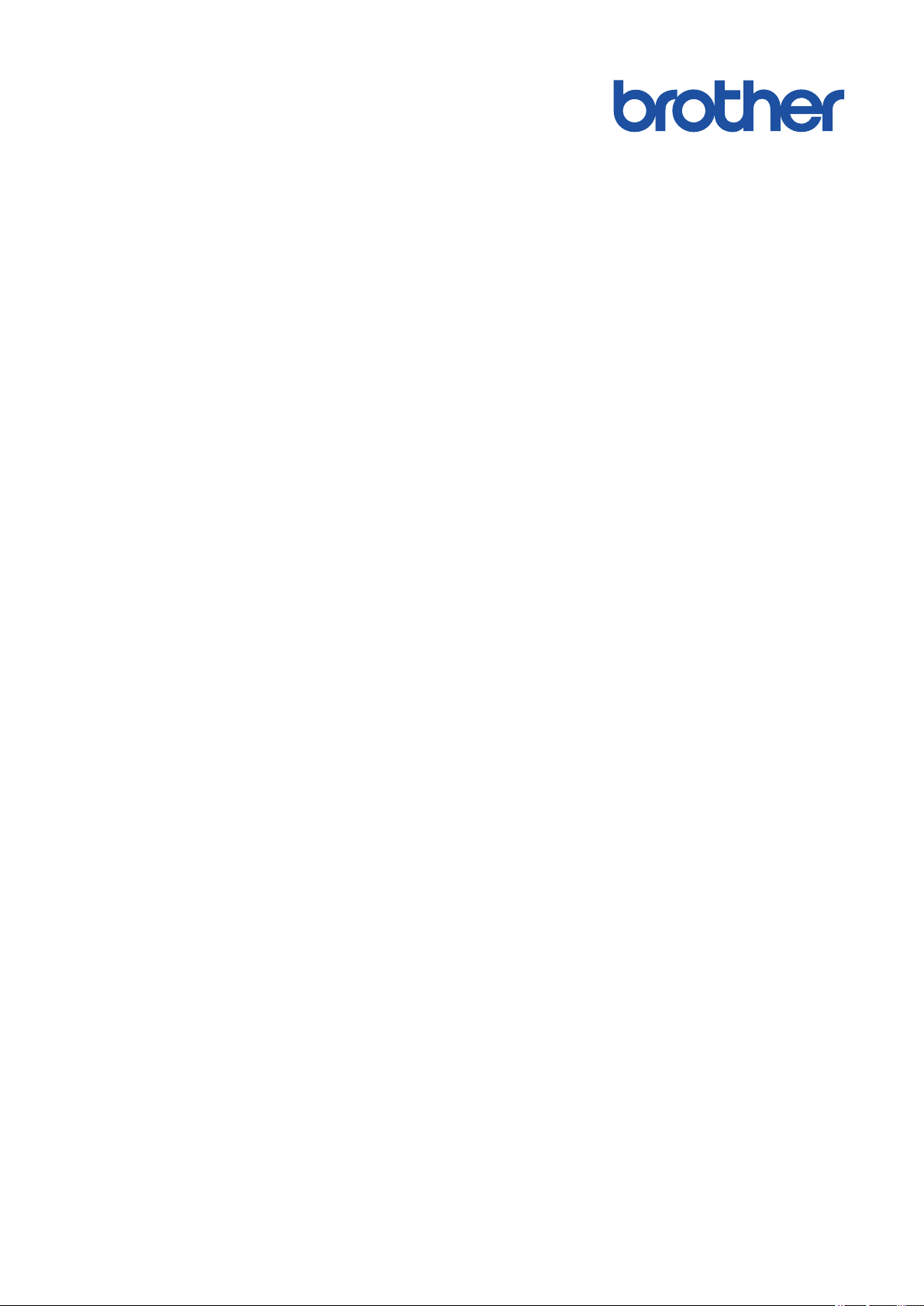
Guide utilisateur en ligne
DCP-L3510CDW
DCP-L3517CDW
DCP-L3550CDW
MFC-L3710CW
MFC-L3730CDN
MFC-L3750CDW
MFC-L3770CDW
© 2018 Brother Industries, Ltd. Tous droits réservés.
Page 2
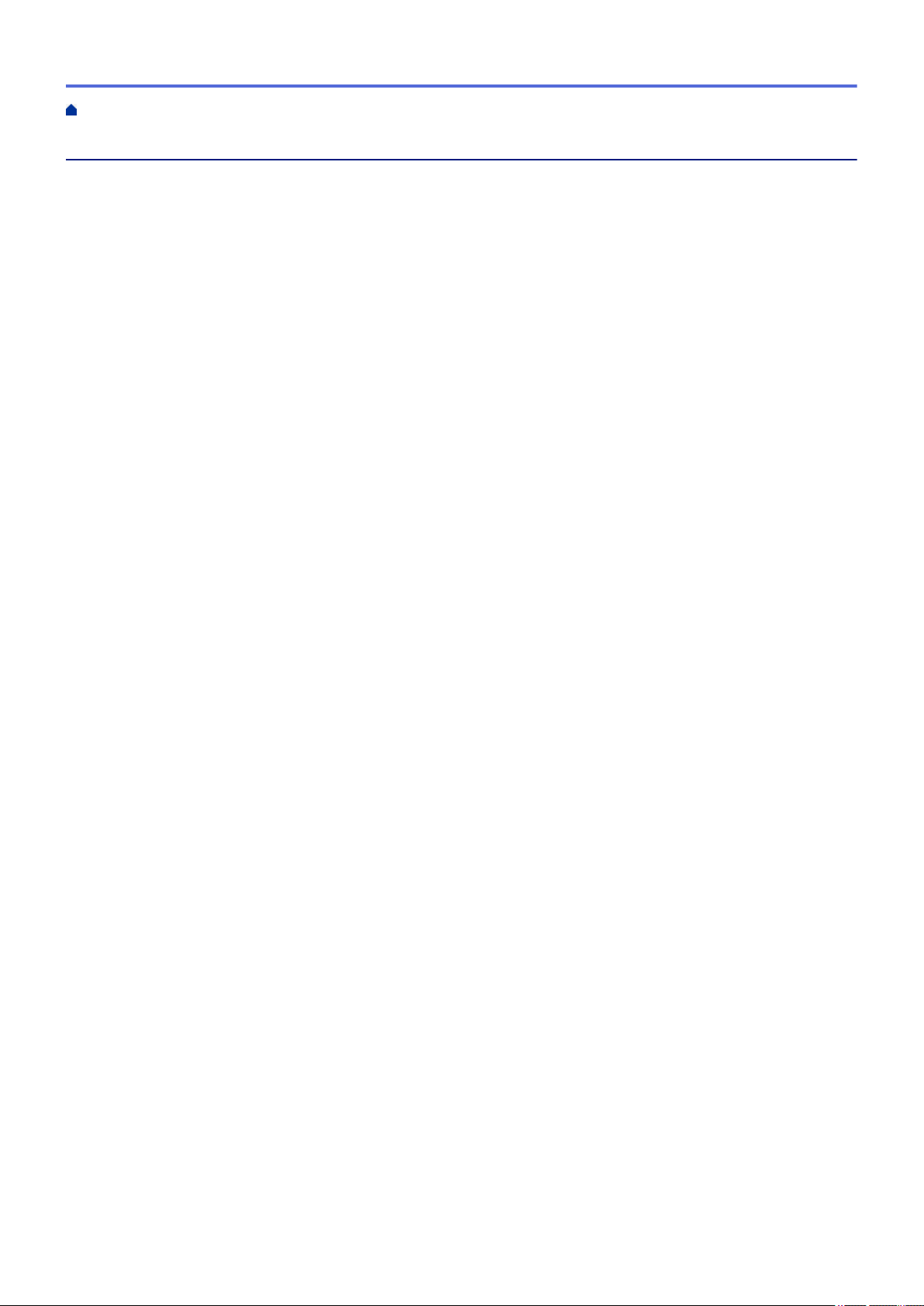
Accueil > Table des matières
Table des matières
Avant d’utiliser votre appareil Brother................................................................................................ 1
Définitions des notes...................................................................................................................................... 2
Marques ......................................................................................................................................................... 3
Remarque importante ....................................................................................................................................4
Présentation de votre appareil Brother............................................................................................... 5
Avant d'utiliser votre appareil ......................................................................................................................... 6
Présentation du panneau de commande ....................................................................................................... 7
Vue d’ensemble de l’écran tactile LCD ........................................................................................................ 11
Comment naviguer dans l’écran tactile LCD................................................................................................ 15
Vue d’ensemble de l’écran Paramètres ....................................................................................................... 17
Configurez l’écran d’accueil principal........................................................................................................... 18
Accéder aux utilitaires Brother (Windows®) ................................................................................................. 19
Désinstallation des logiciels et des pilotes Brother (Windows®) ........................................................21
Alimentation du papier ....................................................................................................................... 22
Charger du papier ........................................................................................................................................ 23
Charger du papier et imprimer à partir du bac à papier ..................................................................... 24
Charger du papier et imprimer à partir du bac universel .................................................................... 28
Charger et imprimer du papier à partir de la fente d’alimentation manuelle....................................... 38
Paramètres de papier................................................................................................................................... 46
Modification du format et du type de papier ....................................................................................... 47
Sélectionner le bac utilisé pour l’impression ...................................................................................... 48
Modification du réglage de contrôle du format de papier ................................................................... 49
Supports d’impression recommandés.......................................................................................................... 50
Charger des documents............................................................................................................................... 51
Charger des documents dans le chargeur automatique de documents............................................. 52
Charger des documents sur la vitre du scanner................................................................................. 54
Zones non numérisables et non imprimables ..............................................................................................55
Utilisant d’un papier spécial .........................................................................................................................56
Imprimer............................................................................................................................................... 57
Imprimer à partir de l’ordinateur (Windows®)............................................................................................... 58
Imprimer un document (Windows®) ...................................................................................................59
Paramètres d'impression (Windows®)................................................................................................ 61
Impression sécurisée (Windows®) .....................................................................................................65
Modifier les paramètres d’impression par défaut (Windows®) ...........................................................67
Imprimer un document à l’aide du pilote d’imprimante BR-Script3 (Émulation de langage
PostScript® 3™) (Windows®).............................................................................................................. 68
Contrôler l’état de l’appareil depuis votre ordinateur (Windows®)...................................................... 69
Imprimer à partir de l’ordinateur (Mac)......................................................................................................... 70
Imprimer un document (Mac) .............................................................................................................71
Options d’impression (Mac)................................................................................................................ 72
Impression sécurisée (Mac) ...............................................................................................................78
Imprimer un document à l’aide du pilote d’imprimante BR-Script3 (Émulation de langage
PostScript® 3™) (Mac)........................................................................................................................ 80
Contrôler l’état de l’appareil depuis votre ordinateur (Mac)................................................................ 81
i
Page 3
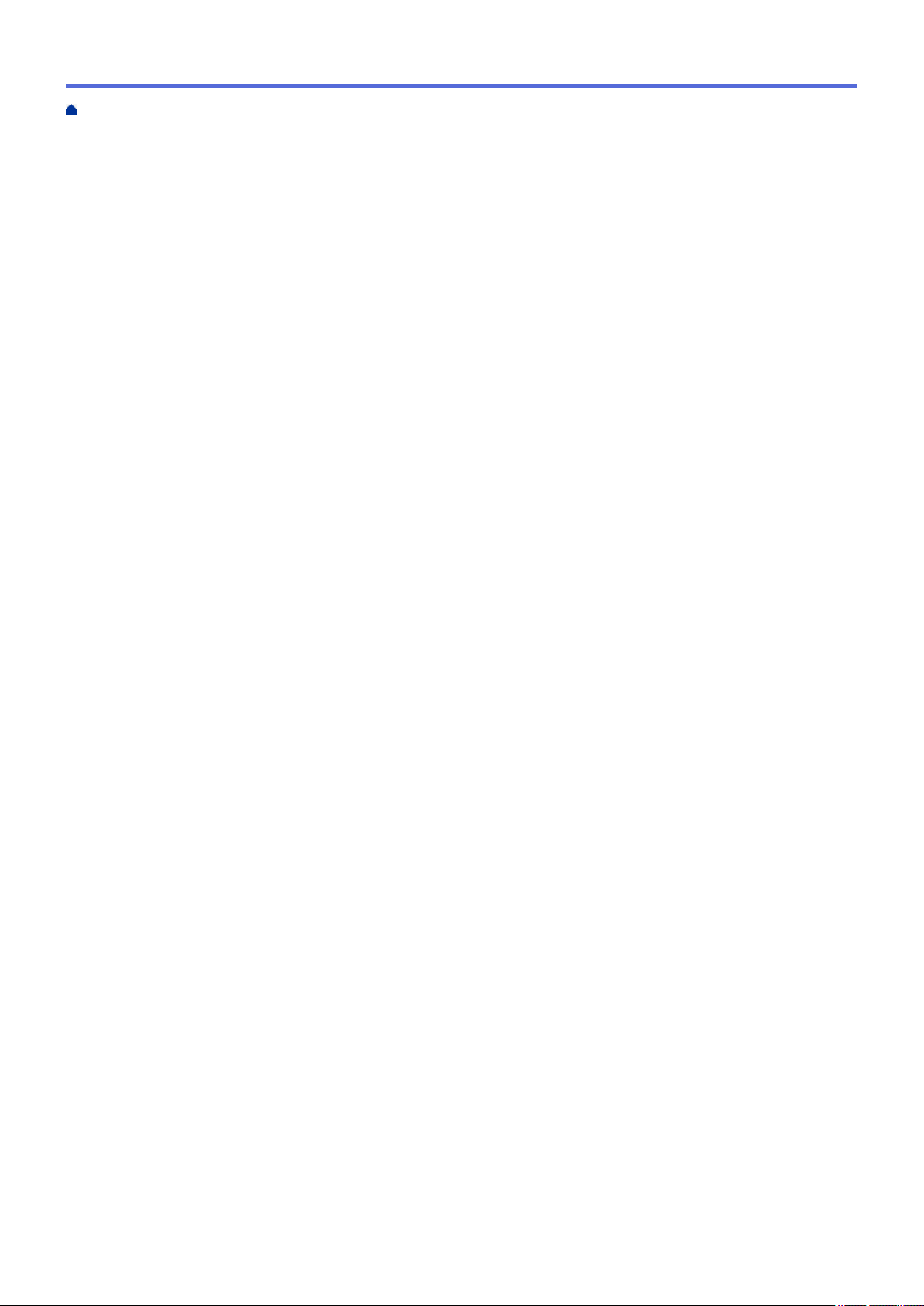
Accueil > Table des matières
Annuler un travail d'impression .................................................................................................................... 83
Effectuer une impression test....................................................................................................................... 84
Numériser ............................................................................................................................................ 85
Numériser à l’aide du bouton Scan de votre appareil Brother .....................................................................86
Numériser des photos et des graphiques........................................................................................... 87
Enregistrer les données numérisées dans un dossier sous forme d’un fichier PDF .......................... 90
Enregistrer les données numérisées sur une carte mémoire flash USB............................................ 93
Numérisation vers un fichier texte modifiable (OCR) ......................................................................... 95
Numérisation vers une pièce jointe à un e-mail ................................................................................. 98
Numérisation vers FTP..................................................................................................................... 101
Numérisation vers réseau (Windows®) ............................................................................................106
Numériser vers SharePoint®............................................................................................................ 112
Web Services pour numérisation sur votre réseau (Windows® 7, Windows® 8 et Windows® 10)... 117
Modifier les paramètres du bouton Numériser à partir de ControlCenter4 (Windows®)................... 121
Modifier les paramètres du bouton Numériser à partir de Brother iPrint&Scan (Mac) ..................... 125
Configurer le certificat pour le format PDF signé ............................................................................. 126
Désactiver la numérisation à partir de votre ordinateur.................................................................... 127
Numérisation depuis votre ordinateur (Windows®) .................................................................................... 128
Numérisation avec le mode Accueil de ControlCenter4 (Windows®)............................................... 129
Numérisation avec le mode Avancé de ControlCenter4 (Windows®) ..............................................147
Numériser avec Nuance™ PaperPort™ 14SE ou d’autres applications Windows® ......................... 164
Numérisation à l'aide de Télécopie et numérisation Windows®....................................................... 169
Numérisation depuis votre ordinateur (Mac).............................................................................................. 173
Numérisation à l'aide de Brother iPrint&Scan (Mac) ........................................................................ 174
Numériser à l’aide des applications TWAIN (Mac)........................................................................... 175
Paramètres du pilote TWAIN (Mac).................................................................................................. 177
Configurer les réglages de numérisation à l’aide de Gestion à partir du Web........................................... 180
Définir le nom du fichier de numérisation à l’aide de Gestion à partir du Web................................. 181
Définir le rapport de numérisation par e-mail à l’aide de Gestion à partir du Web........................... 182
Copier................................................................................................................................................. 183
Copier un document................................................................................................................................... 184
Agrandir ou réduire l’image copiée ............................................................................................................187
Effectuer des copies N en 1 à l’aide de la fonction de mise en page......................................................... 189
Trier les copies........................................................................................................................................... 191
Copier une carte d'identité .........................................................................................................................192
Copier sur les deux faces du papier (copie recto verso)............................................................................ 194
Options de copie ........................................................................................................................................ 197
Fax ...................................................................................................................................................... 200
Envoyer un fax ........................................................................................................................................... 201
Envoyer un fax ................................................................................................................................. 202
Envoi d'un fax recto verso à partir du chargeur automatique de documents ...................................204
Envoyer un fax manuellement.......................................................................................................... 205
Envoyer un fax à la fin d’une conversation....................................................................................... 206
Envoyer le même fax à plusieurs destinataires (diffusion) ............................................................... 207
Envoyer un fax en temps réel........................................................................................................... 209
Envoyer un fax à une heure définie (Fax différé) ............................................................................. 210
ii
Page 4
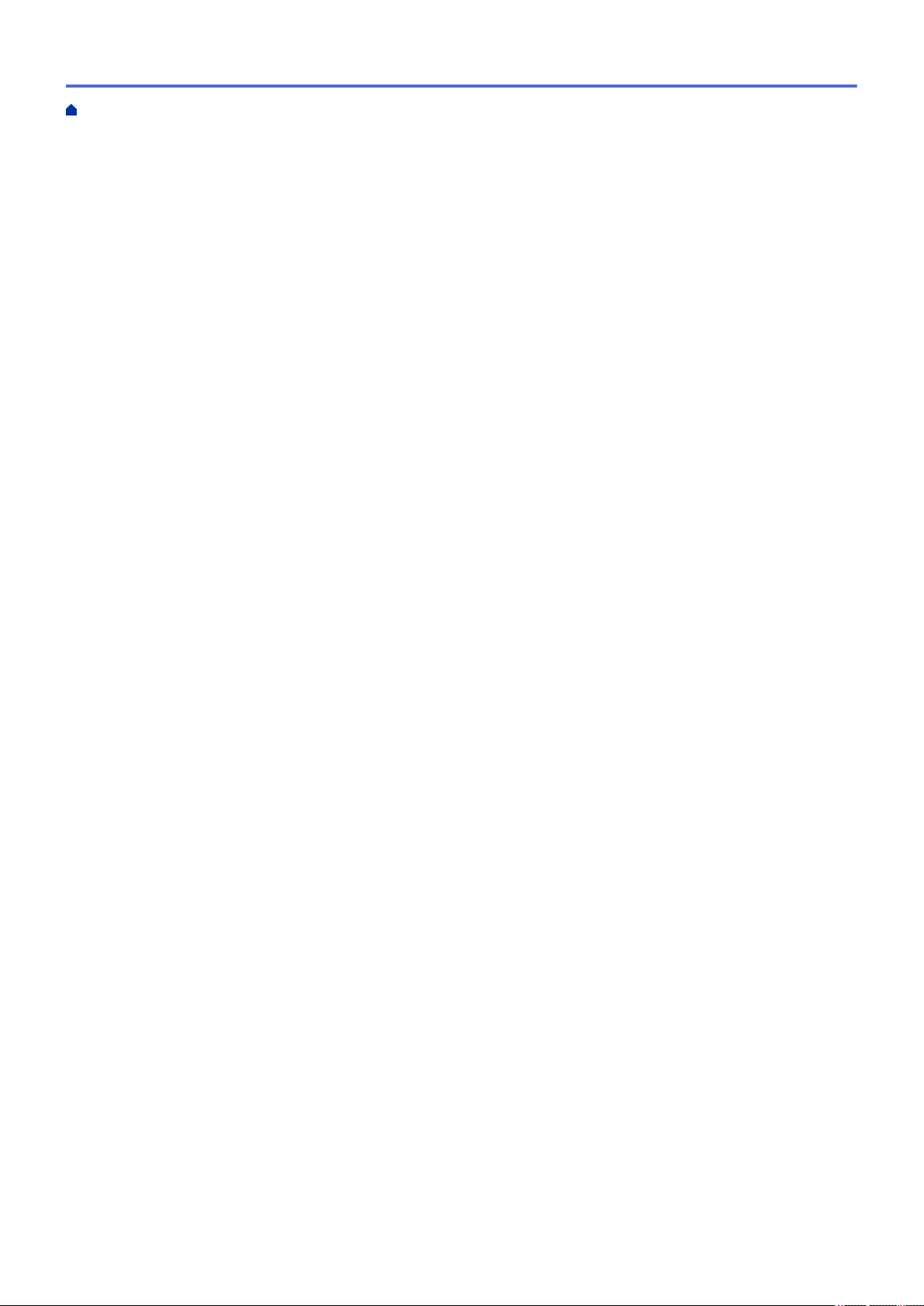
Accueil > Table des matières
Ajouter une page de garde au fax .................................................................................................... 211
Annuler un fax en cours ................................................................................................................... 213
Contrôle et annulation d'un fax en attente........................................................................................ 214
Options de fax .................................................................................................................................. 215
Réception d'un fax ..................................................................................................................................... 216
Réglages du mode de réception ...................................................................................................... 217
Options de réception en mémoire .................................................................................................... 227
Récupération de fax à distance........................................................................................................ 234
Opérations vocales et numéros de fax....................................................................................................... 240
Opérations relatives à la messagerie vocale.................................................................................... 241
Mémorisation de numéros de fax ..................................................................................................... 243
Définir des groupes de diffusion....................................................................................................... 247
Combiner des numéros du carnet d’adresses.................................................................................. 251
Services téléphoniques et appareils externes............................................................................................ 252
Définir le type de ligne téléphonique ................................................................................................ 253
Répondeur externe (répondeur téléphonique) ................................................................................. 255
Téléphones externes et supplémentaires ........................................................................................ 259
Branchements multilignes (PBX)...................................................................................................... 265
Rapports de fax.......................................................................................................................................... 266
Imprimer un rapport de vérification de l’envoi .................................................................................. 267
Imprimer un journal des fax.............................................................................................................. 268
PC-FAX...................................................................................................................................................... 269
PC-FAX pour Windows® .................................................................................................................. 270
PC-FAX pour Mac ...........................................................................................................................294
Imprimer des données directement à partir d’une mémoire flash USB....................................... 297
Mémoires flash USB compatibles .............................................................................................................. 298
Impression directe des données à partir d’un lecteur flash USB ou d’un appareil photo numérique
prenant en charge le stockage de masse .................................................................................................. 299
Créer un fichier PRN pour impression directe (Windows®) ....................................................................... 301
Réseau ............................................................................................................................................... 302
Configurer le réseau en détail à l'aide du panneau de commande............................................................ 303
Fonctions réseau de base prises en charge .............................................................................................. 304
Logiciels et utilitaires de gestion du réseau ...............................................................................................305
Découvrir les logiciels et utilitaires de gestion du réseau................................................................. 306
Méthodes supplémentaires de configuration de votre appareil Brother pour un réseau sans fil ...............308
Avant de configurer l’appareil Brother pour un réseau sans fil......................................................... 309
Configurer votre appareil pour un réseau sans fil ............................................................................ 310
Configurer votre appareil pour un réseau sans fil avec la méthode presse-bouton de Wi-Fi
Protected Setup™ (WPS) ................................................................................................................. 311
Configurer votre appareil pour un réseau sans fil avec la méthode PIN de Wi-Fi Protected
Setup™ (WPS).................................................................................................................................. 313
Configurer l’appareil pour un réseau sans fil à l’aide de l’Assistant de configuration du panneau
de commande de l’appareil .............................................................................................................. 317
Configurer votre appareil pour un réseau sans fil en l’absence de diffusion du SSID ..................... 320
Configurer l’appareil pour un réseau sans fil d’entreprise ................................................................ 323
Utilisation de Wi-Fi Direct®............................................................................................................... 328
Fonctions réseau avancées ....................................................................................................................... 342
iii
Page 5
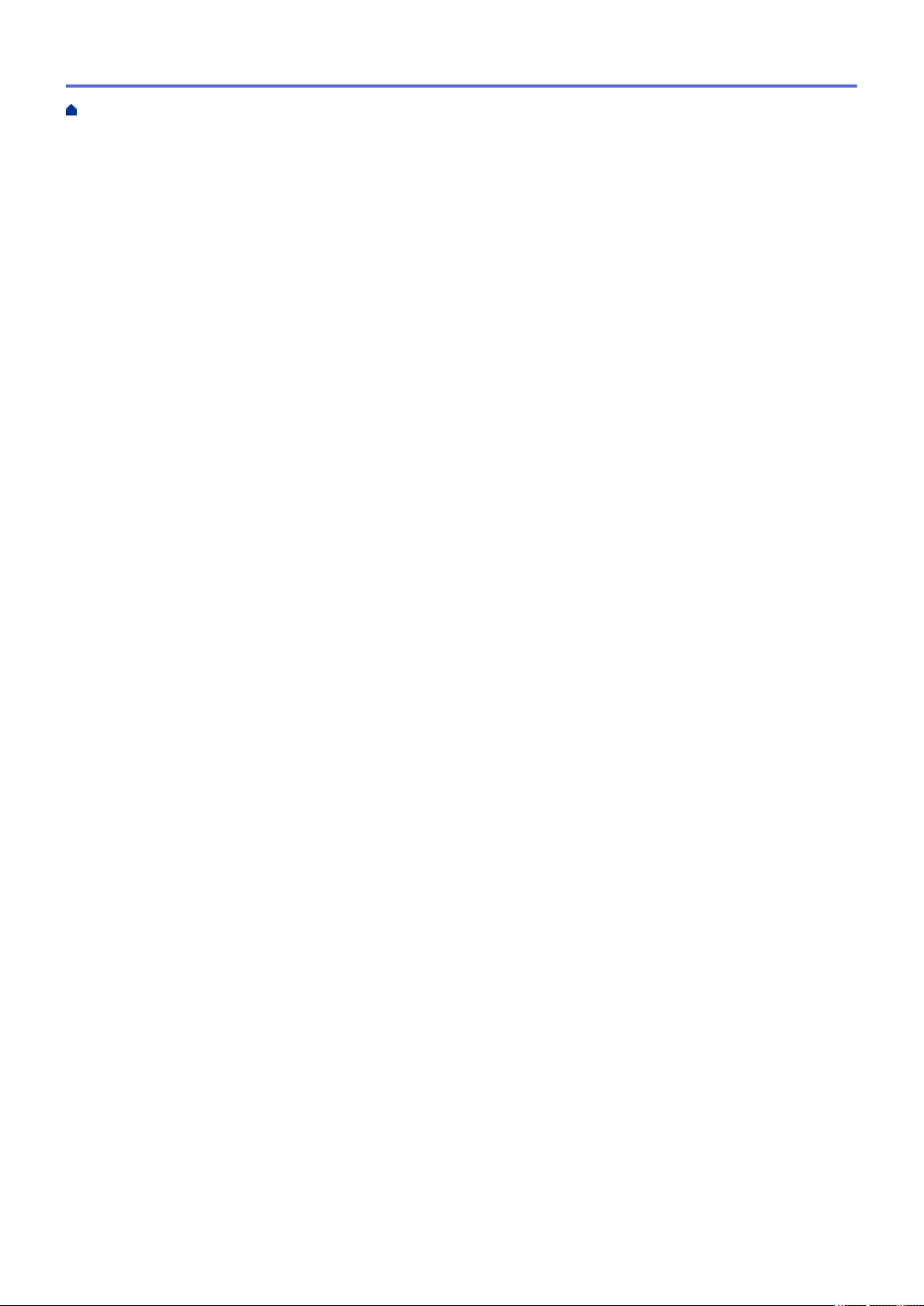
Accueil > Table des matières
Imprimer le rapport de configuration réseau .................................................................................... 343
Imprimer le rapport WLAN................................................................................................................ 344
Synchroniser l’heure avec le serveur SNTP à l’aide de Gestion à partir du Web ............................ 347
Informations techniques pour les utilisateurs avancés............................................................................... 350
Réinitialiser les réglages par défaut des paramètres réseau ........................................................... 351
Sécurité .............................................................................................................................................. 352
Verrouiller les réglages de l’appareil.......................................................................................................... 353
Présentation du verrouillage des réglages ....................................................................................... 354
Fonctions de sécurité réseau..................................................................................................................... 358
Avant d’utiliser les fonctions de sécurité réseau............................................................................... 359
Secure Function Lock 3.0................................................................................................................. 360
Gérer votre appareil réseau en toute sécurité à l'aide de SSL/TLS ................................................. 366
Envoyer un e-mail en toute sécurité................................................................................................. 397
Utiliser l’authentification IEEE 802.1x pour un réseau câblé ou sans fil........................................... 401
Enregistrement du journal d’impression sur le réseau ..................................................................... 406
Mobile/Web Connect......................................................................................................................... 413
Brother Web Connect................................................................................................................................. 414
Présentation de Brother Web Connect............................................................................................. 415
Services en ligne utilisés avec Brother Web Connect...................................................................... 416
Conditions requises pour l’utilisation de Brother Web Connect ....................................................... 418
Configurer Brother Web Connect ..................................................................................................... 422
Numériser et charger les documents à l’aide de Brother Web Connect .......................................... 431
Télécharger et imprimer les documents à l’aide de Brother Web Connect ...................................... 432
Transmission de fax vers le cloud ou l'e-mail................................................................................... 435
Google Cloud Print..................................................................................................................................... 438
Présentation de Google Cloud Print................................................................................................. 439
Avant d’utiliser Google Cloud Print................................................................................................... 440
Imprimer depuis Google Chrome™ ou Chrome OS™...................................................................... 444
Imprimer à partir de Google Drive™ pour Mobile .............................................................................445
Imprimer depuis le service de messagerie Gmail™ pour Mobile...................................................... 446
AirPrint .......................................................................................................................................................447
Présentation d'AirPrint...................................................................................................................... 448
Avant d'utiliser AirPrint (macOS)...................................................................................................... 449
Imprimer avec AirPrint...................................................................................................................... 450
Numérisation avec AirPrint (macOS) ............................................................................................... 453
Envoyer un fax à l’aide d’AirPrint (macOS) ...................................................................................... 454
Impression mobile pour Windows®............................................................................................................ 455
Service d'impression Mopria®.................................................................................................................... 456
Brother iPrint&Scan pour appareils mobiles ..............................................................................................457
NFC (Communication en champ proche)................................................................................................... 458
ControlCenter .................................................................................................................................... 459
ControlCenter4 (Windows®)....................................................................................................................... 460
Modifier le mode de fonctionnement dans ControlCenter4 (Windows®) ......................................... 461
Numérisation avec le mode Accueil de ControlCenter4 (Windows®)............................................... 463
Numérisation avec le mode Avancé de ControlCenter4 (Windows®) ..............................................464
Configurer l’appareil Brother à l’aide de ControlCenter4 (Windows®).............................................. 465
iv
Page 6
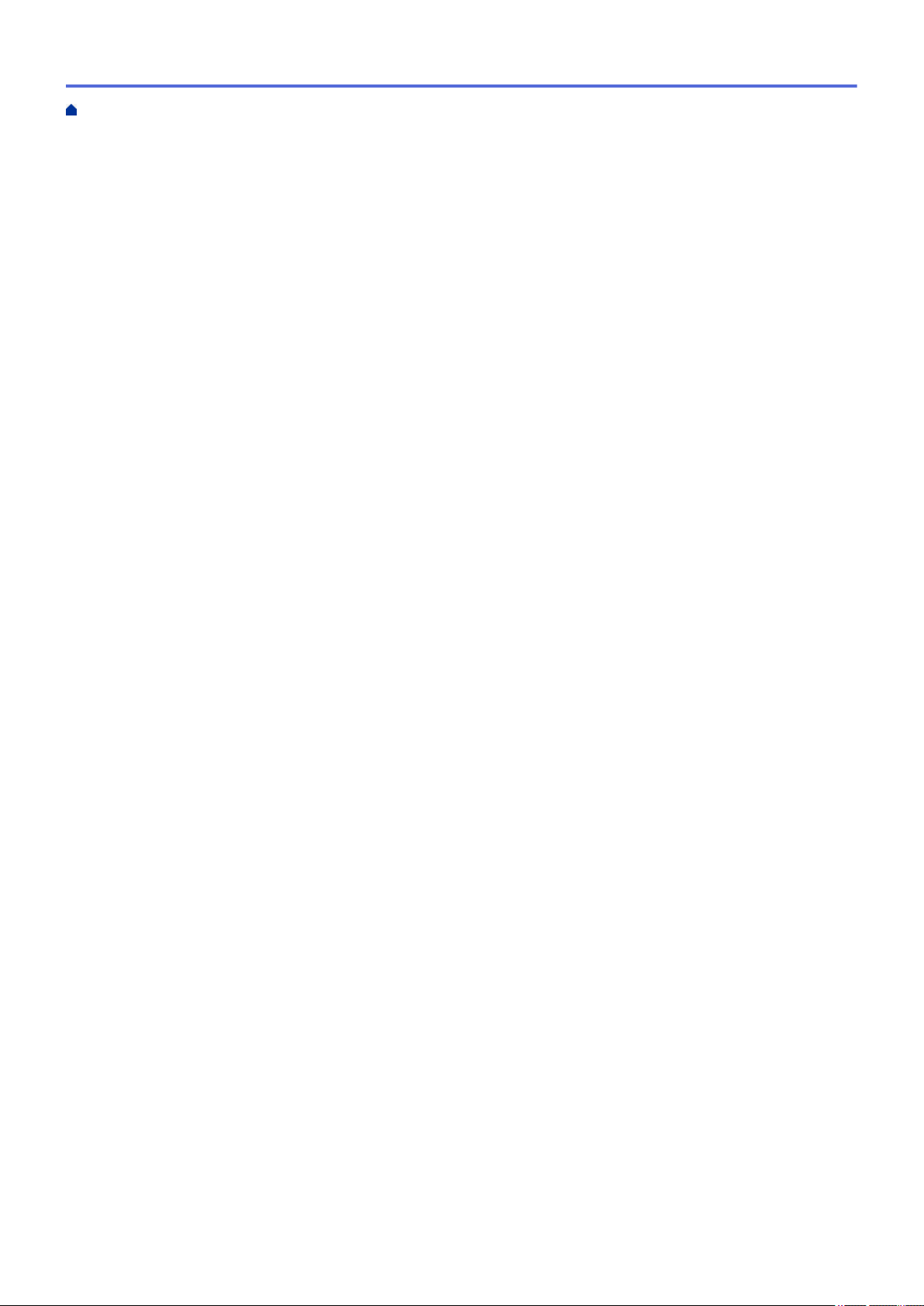
Accueil > Table des matières
Créer un onglet personnalisé à l’aide du mode Avancé de ControlCenter4 (Windows®) ................467
Brother iPrint&Scan pour Windows® et Mac.................................................................................. 469
Présentation de Brother iPrint&Scan .........................................................................................................470
Dépistage des pannes ...................................................................................................................... 471
Messages d’erreur et de maintenance....................................................................................................... 472
Transférer vos télécopies ou votre journal des fax........................................................................... 484
Messages d’erreur lors de l’utilisation de la fonction Brother Web Connect.............................................. 488
Bourrages de documents........................................................................................................................... 490
Document coincé dans le haut du chargeur automatique de documents ........................................ 491
Le document est coincé sous le capot document ............................................................................ 492
Retirer les petits débris de papier coincés dans le chargeur automatique de documents ............... 493
Bourrages papier........................................................................................................................................ 494
Du papier est coincé à l’intérieur du bac universel........................................................................... 495
Le papier est coincé dans la fente d'alimentation manuelle............................................................. 496
Du papier est coincé à l’intérieur du bac à papier ............................................................................ 497
Du papier est coincé à l’intérieur du bac de sortie ........................................................................... 499
Papier coincé à l'arrière de l'appareil ............................................................................................... 500
Du papier est coincé à l’intérieur de l’appareil.................................................................................. 502
Du papier est coincé sous le bac à papier ....................................................................................... 504
Problèmes d’impression............................................................................................................................. 506
Améliorer la qualité d’impression ............................................................................................................... 509
Problèmes avec le téléphone et le télécopieur ..........................................................................................515
Définir la détection de tonalité .......................................................................................................... 519
Définir la compatibilité des lignes téléphoniques (interférences) pour les systèmes VoIP............... 520
Problèmes de réseau................................................................................................................................. 521
Messages d’erreur............................................................................................................................ 522
Utiliser l’Outil de réparation de la connexion réseau (Windows®).................................................... 525
Où puis-je trouver les paramètres réseau de mon appareil Brother ? ............................................. 526
Je ne parviens pas à configurer le réseau sans fil ........................................................................... 527
Mon appareil Brother ne peut pas imprimer, numériser ou recevoir des PC-FAX sur le réseau...... 529
Je souhaite vérifier que mes périphériques réseau fonctionnent correctement ............................... 531
Problèmes liés à Google Cloud Print ......................................................................................................... 533
Problèmes liés à AirPrint............................................................................................................................ 534
Autres problèmes....................................................................................................................................... 535
Vérification des informations de l'appareil.................................................................................................. 537
Réinitialisation de votre appareil Brother ...................................................................................................538
Vue d’ensemble des fonctions de réinitialisation.............................................................................. 540
Opérations de maintenance ............................................................................................................. 542
Remplacer les consommables................................................................................................................... 543
Remplacer la cartouche de toner ..................................................................................................... 545
Remplacer l’unité tambour ............................................................................................................... 549
Remplacer la courroie ......................................................................................................................554
Remplacer le bac de récupération du toner usagé .......................................................................... 558
Nettoyage de l'appareil .............................................................................................................................. 563
Nettoyer le scanner .......................................................................................................................... 565
Nettoyer les têtes DEL ..................................................................................................................... 566
v
Page 7
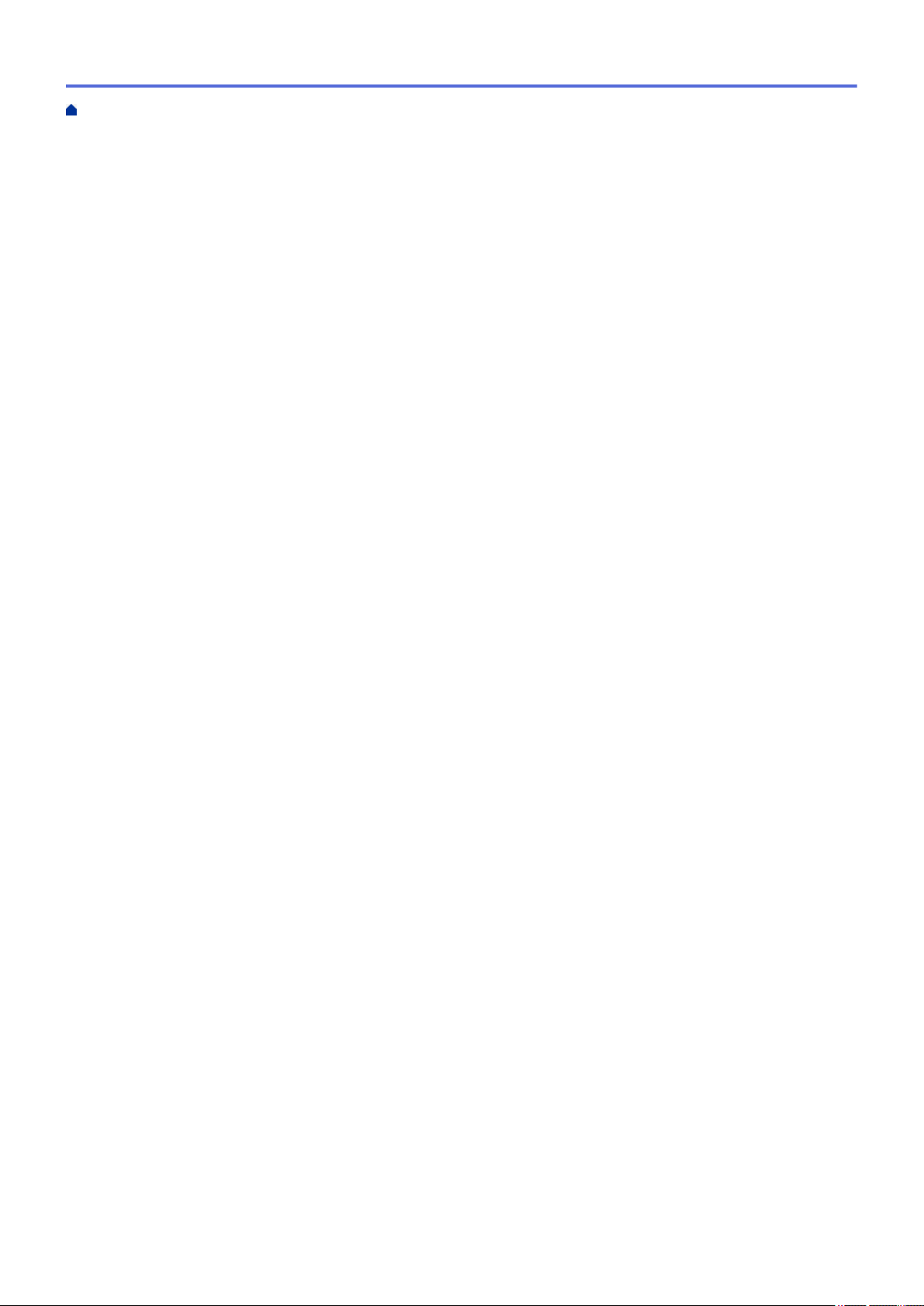
Accueil > Table des matières
Nettoyer l’écran LCD tactile.............................................................................................................. 567
Nettoyer les fils corona..................................................................................................................... 568
Nettoyer l’unité tambour ................................................................................................................... 571
Nettoyer les rouleaux d’entraînement du papier .............................................................................. 581
Étalonnage des sorties couleur.................................................................................................................. 583
Réinitialiser les paramètres d’étalonnage de l’appareil .................................................................... 584
Corriger l’alignement des impressions couleur (enregistrement des couleurs) .........................................585
Vérifier la durée de vie restante de la pièce............................................................................................... 586
Emballer et expédier votre appareil Brother............................................................................................... 587
Remplacer les pièces de maintenance périodique ....................................................................................589
Réglages de l’appareil ...................................................................................................................... 590
Modifier les paramètres de l'appareil depuis le panneau de commande ................................................... 591
En cas de panne de courant (stockage mémoire)............................................................................ 592
Réglages généraux .......................................................................................................................... 593
Enregistrer vos paramètres favoris sous forme de raccourcis ......................................................... 609
Imprimer des rapports ......................................................................................................................612
Tableaux des réglages et des fonctions ........................................................................................... 615
Modifier les réglages de l’appareil depuis votre ordinateur........................................................................ 656
Modifier les réglages de l'appareil à l'aide de Gestion à partir du Web............................................ 657
Modifier les réglages de l'appareil à l'aide de la configuration à distance........................................ 661
Annexe ............................................................................................................................................... 672
Spécifications............................................................................................................................................. 673
Mode de saisie du texte sur votre appareil Brother.................................................................................... 684
Consommables .......................................................................................................................................... 686
Informations importantes sur la durée de vie des cartouches de toner .....................................................688
Informations au sujet du papier recyclé .....................................................................................................689
Numéros Brother........................................................................................................................................ 690
vi
Page 8
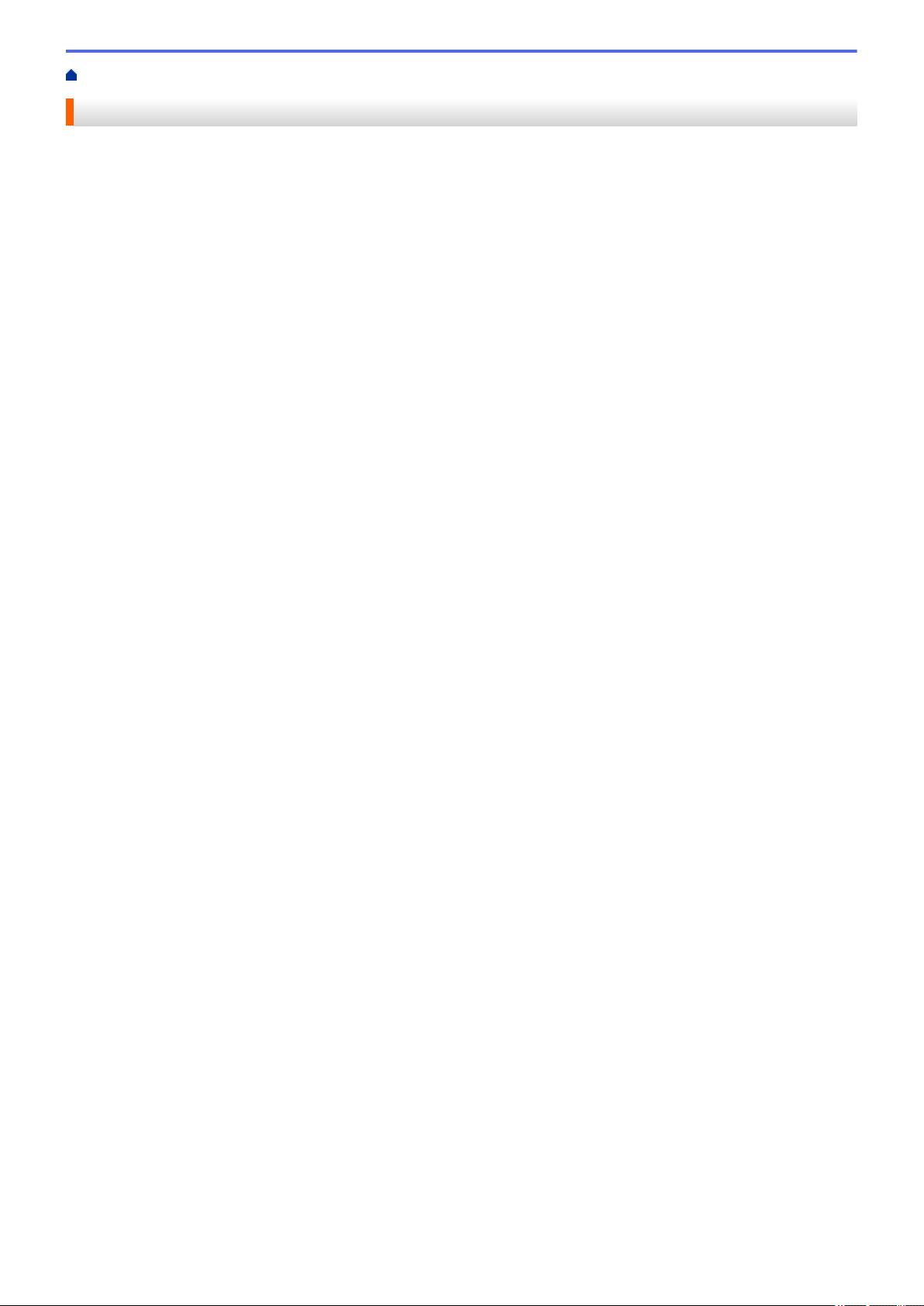
Accueil > Avant d’utiliser votre appareil Brother
Avant d’utiliser votre appareil Brother
• Définitions des notes
• Marques
• Remarque importante
1
Page 9
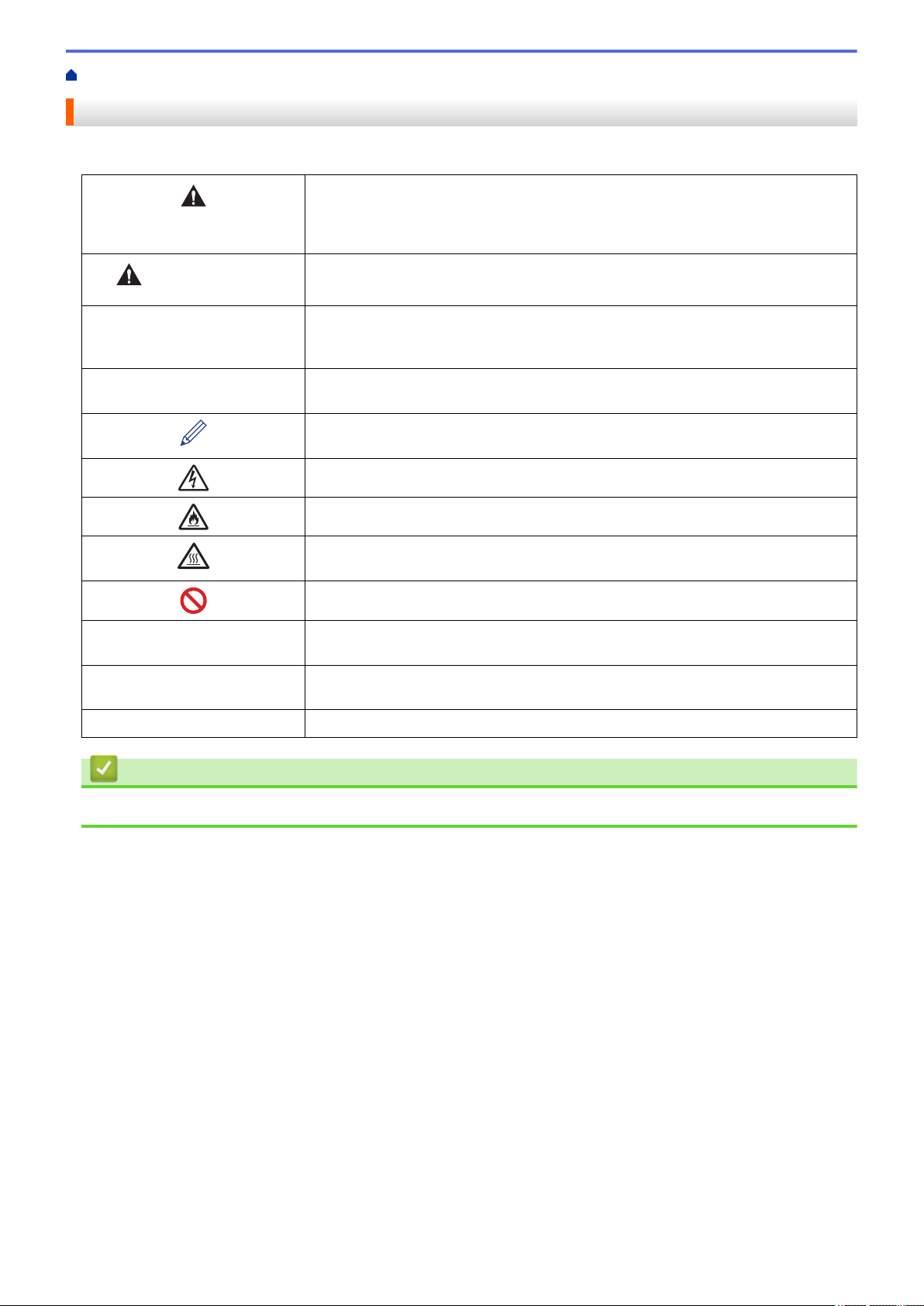
Accueil > Avant d’utiliser votre appareil Brother > Définitions des notes
Définitions des notes
Les symboles et conventions suivants ont été utilisés tout au long de ce Guide de l’utilisateur :
AVERTISSEMENT indique une situation potentiellement dangereuse qui, si elle
n'est pas évitée, pourrait provoquer des blessures graves, voire mortelles.
AVERTISSEMENT
ATTENTION
IMPORTANT
REMARQUE
Caractères gras Le texte en gras identifie les boutons sur le panneau de commande de l'appareil
Caractères en italique Les caractères italiques mettent en valeur un point important ou signalent un sujet
Courier New
La mention ATTENTION indique une situation potentiellement dangereuse qui, si
elle n’est pas évitée, peut entraîner des blessures légères ou modérées.
La mention IMPORTANT indique une situation potentiellement dangereuse qui, si
elle n'est pas évitée, risque d'entraîner des dégâts matériels ou une perte de
fonctionnalités de l'appareil.
REMARQUE spécifie l'environnement d'exploitation, les conditions d'installation ou
des conditions spéciales d'utilisation.
Les icônes de conseils fournissent des astuces et des informations
complémentaires.
Les icônes de risque électrique vous avertissent d'un risque de choc électrique.
Les icônes de danger d'incendie vous avertissent d'un risque d'incendie.
Les icônes de température élevées vous indiquent les parties de l'appareil qui sont
brûlantes et qu'il ne faut pas toucher.
Les icônes d'interdiction signalent des actions qui ne doivent pas être effectuées.
ou sur l'écran de l'ordinateur.
connexe.
Le texte en police Courier New sert à identifier les messages à l'écran LCD.
Information associée
• Avant d’utiliser votre appareil Brother
2
Page 10
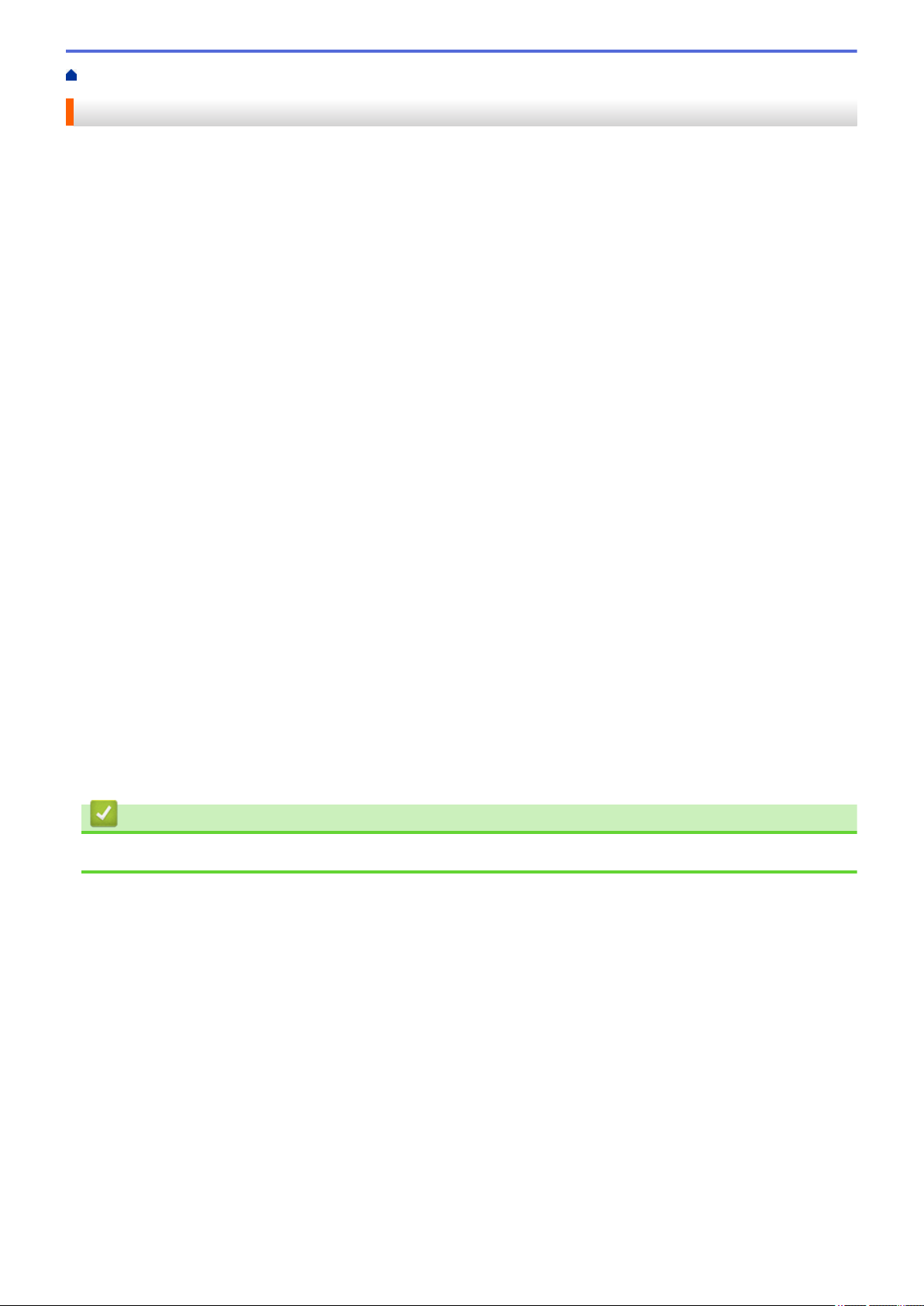
Accueil > Avant d’utiliser votre appareil Brother > Marques
Marques
Microsoft, Windows, Windows Server, SharePoint, Internet Explorer, PowerPoint, Excel et OneNote sont des
marques déposées ou des marques commerciales de Microsoft Corporation aux États-Unis et/ou dans d’autres
pays.
Apple, App Store, Mac, macOS, Safari, AirPrint, le logo AirPrint, iPad, iPhone et iPod touch sont des marques
commerciales d’Apple Inc., déposées aux États-Unis et/ou dans d’autres pays.
Nuance et PaperPort sont des marques commerciales ou des marques déposées de Nuance Communications,
Inc. ou de ses filiales aux États-Unis et/ou dans d’autres pays.
PostScript et PostScript 3 sont des marques déposées ou des marques commerciales d’Adobe Systems
Incorporated aux États-Unis et/ou dans d’autres pays.
Wi-Fi, Wi-Fi Alliance et Wi-Fi Direct sont des marques déposées de Wi-Fi Alliance®.
WPA, WPA2, Wi-Fi CERTIFIED, Wi-Fi Protected Setup et le logo Wi-Fi Protected Setup sont des marques
commerciales de Wi-Fi Alliance®.
Android, Gmail, Google Cloud Print, Google Drive, Google Chrome, Chrome OS et Google Play sont des
marques commerciales de Google LLC. L’utilisation de ces marques doit être autorisée par Google.
Mopria® et le logo Mopria® sont des marques commerciales ou des marques de service de Mopria Alliance, Inc.,
déposées aux États-Unis et/ou dans d’autres pays. Toute utilisation non autorisée est strictement interdite.
Mozilla et Firefox sont des marques déposées de Mozilla Foundation.
Intel est une marque commerciale d’Intel Corporation aux États-Unis et dans d’autres pays.
Evernote est une marque commerciale d’Evernote Corporation et est utilisé sous licence.
Le nom Bluetooth® est une marque déposée appartenant à Bluetooth SIG, Inc. et utilisée sous licence par
Brother Industries, Ltd.
WordPerfect est une marque déposée de Corel Corporation et/ou ses filiales au Canada, aux États-Unis et/ou
dans d’autres pays.
PictBridge est une marque commerciale.
Chaque société dont le nom du logiciel est mentionné dans ce manuel possède un Contrat de licence logicielle
propre à ses programmes propriétaires.
L'ensemble des appellations commerciales et noms de produits des sociétés apparaissant sur les
produits Brother, les documents s'y rapportant et tout autre support sont tous des marques de
commerce ou des marques déposées de ces sociétés respectives.
Information associée
• Avant d’utiliser votre appareil Brother
3
Page 11
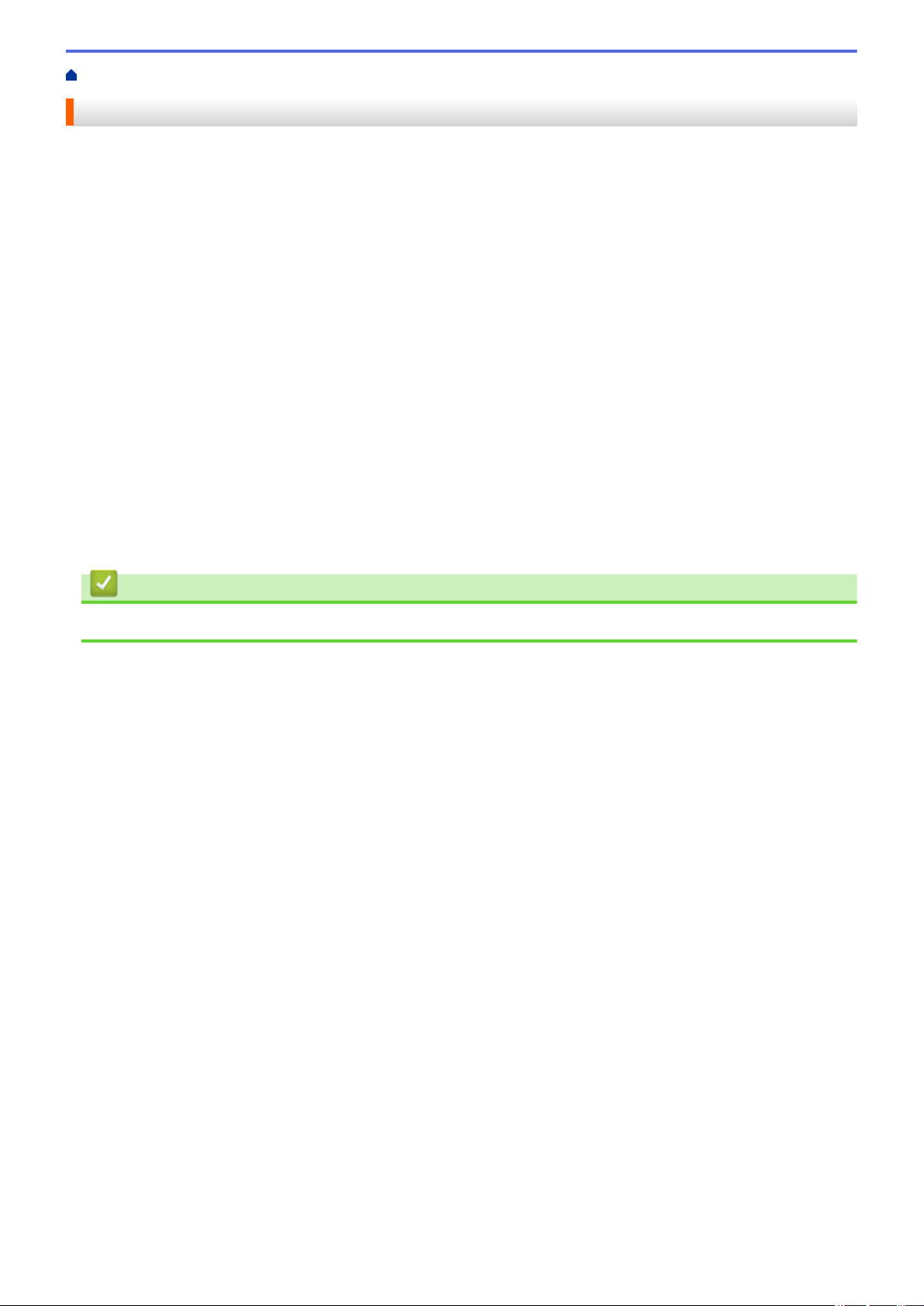
Accueil > Avant d’utiliser votre appareil Brother > Remarque importante
Remarque importante
• Ne l’utilisez pas dans d’autres pays, car cela pourrait enfreindre les réglementations relatives aux
télécommunications sans fil et à l’alimentation électrique de ces pays.
• Les modèles ne sont pas tous disponibles dans chaque pays.
• Windows® 10 dans ce document représente Windows® 10 Famille, Windows® 10 Professionnel, Windows
10 Éducation et Windows® 10 Entreprise.
• Windows Server® 2008 dans ce document représente Windows Server® 2008 et Windows Server® 2008 R2.
• Sauf indication contraire, les messages affichés sur l’écran LCD représentés dans ce guide de l’utilisateur
sont ceux du modèle DCP-L3510CDW/DCP-L3517CDW/MFC-L3770CDW.
• Sauf indication contraire, les illustrations représentées dans ce guide de l’utilisateur sont celles du modèle
MFC-L3770CDW.
• Les écrans présentés dans ce Guide de l'utilisateur le sont à titre d'illustration seulement et peuvent différer
des écrans actuels.
• Sauf indication contraire, les écrans de ce manuel proviennent de Windows® 7 et macOS v10.12.x. Les
écrans de votre ordinateur peuvent varier selon votre système d’exploitation.
• Le contenu de ce guide et les caractéristiques de ce produit sont sujets à modifications sans préavis.
• Cette documentation concerne les modèles MFC et DCP.
• Les fonctions ne sont pas toutes disponibles dans les pays soumis à des restrictions en matière
d’exportation.
®
Information associée
• Avant d’utiliser votre appareil Brother
4
Page 12
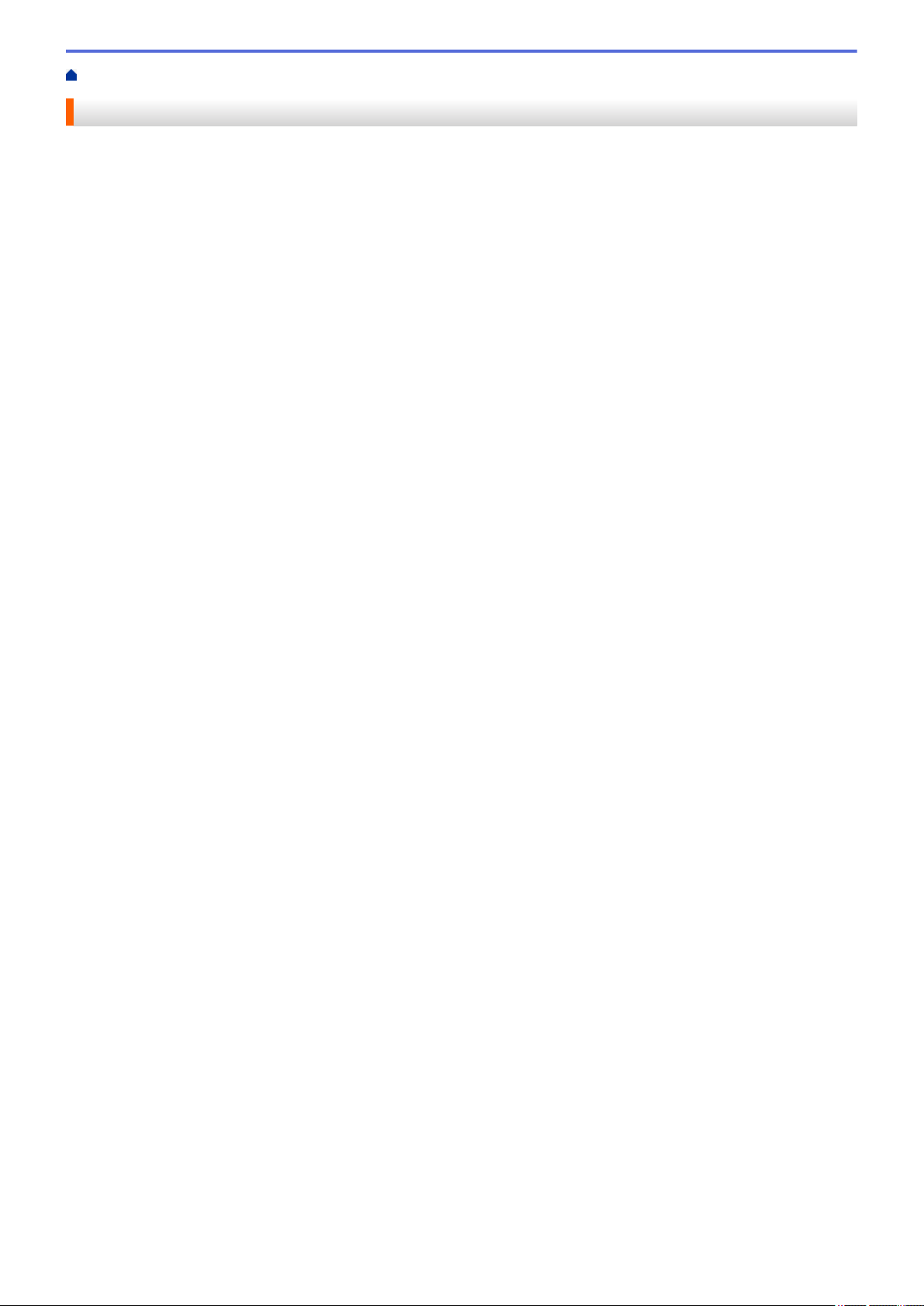
Accueil > Présentation de votre appareil Brother
Présentation de votre appareil Brother
• Avant d'utiliser votre appareil
• Présentation du panneau de commande
• Vue d’ensemble de l’écran tactile LCD
• Comment naviguer dans l’écran tactile LCD
• Vue d’ensemble de l’écran Paramètres
• Configurez l’écran d’accueil principal
•
Accéder aux utilitaires Brother (Windows®)
5
Page 13
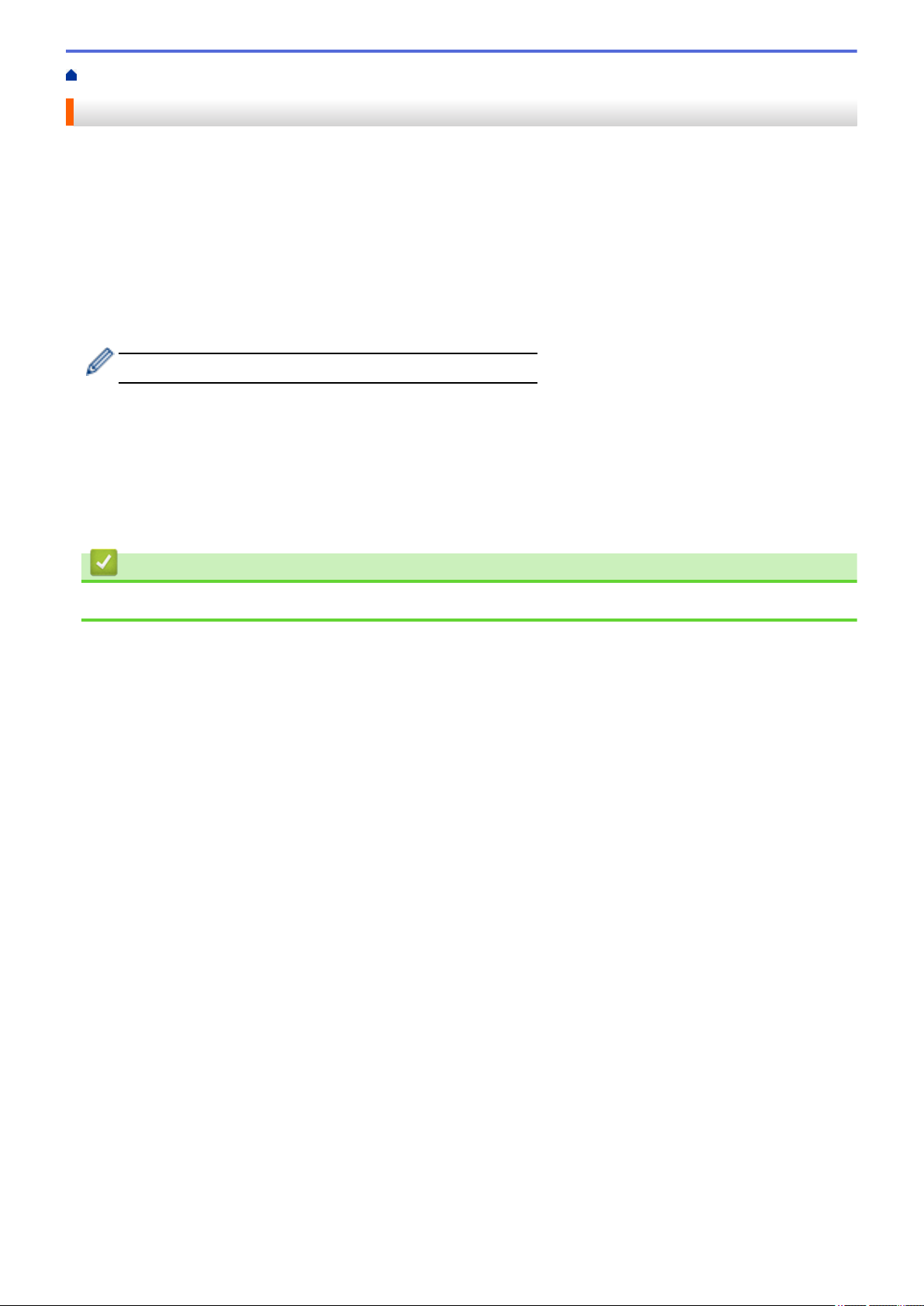
Accueil > Présentation de votre appareil Brother > Avant d'utiliser votre appareil
Avant d'utiliser votre appareil
Avant toute impression, vérifiez les points suivants :
• Assurez-vous d'avoir installé les logiciels et pilotes Brother.
• Utilisateurs de câble réseau ou USB : vérifiez que le câble d’interface est physiquement sécurisé.
Numérisation, impression et télécopie simultanées
L’appareil peut imprimer des données provenant de l’ordinateur tout en envoyant ou en recevant un fax en
mémoire, ou en numérisant un document sur l'ordinateur. L’envoi de fax ne sera pas interrompu pendant une
impression à partir de l’ordinateur. Toutefois, lorsque l’appareil effectue une copie ou reçoit un fax sur papier, il
interrompt l’opération d’impression, puis la reprend une fois la copie ou la réception de fax terminée.
Les modèles DCP ne prennent pas en charge la fonction fax.
Firewall (Windows®)
Si votre ordinateur est protégé par un pare-feu et si vous ne parvenez pas à imprimer ou à numériser via un
réseau ou bien à utiliser PC-FAX, il est possible que vous deviez configurer les paramètres du pare-feu. Si vous
utilisez le Pare-feu Windows® et que vous avez installé les pilotes selon les étapes du programme d’installation,
la configuration nécessaire du pare-feu a déjà été réalisée. Si vous utilisez un autre logiciel pare-feu, consultez
son guide de l’utilisateur ou contactez son éditeur.
Information associée
• Présentation de votre appareil Brother
6
Page 14
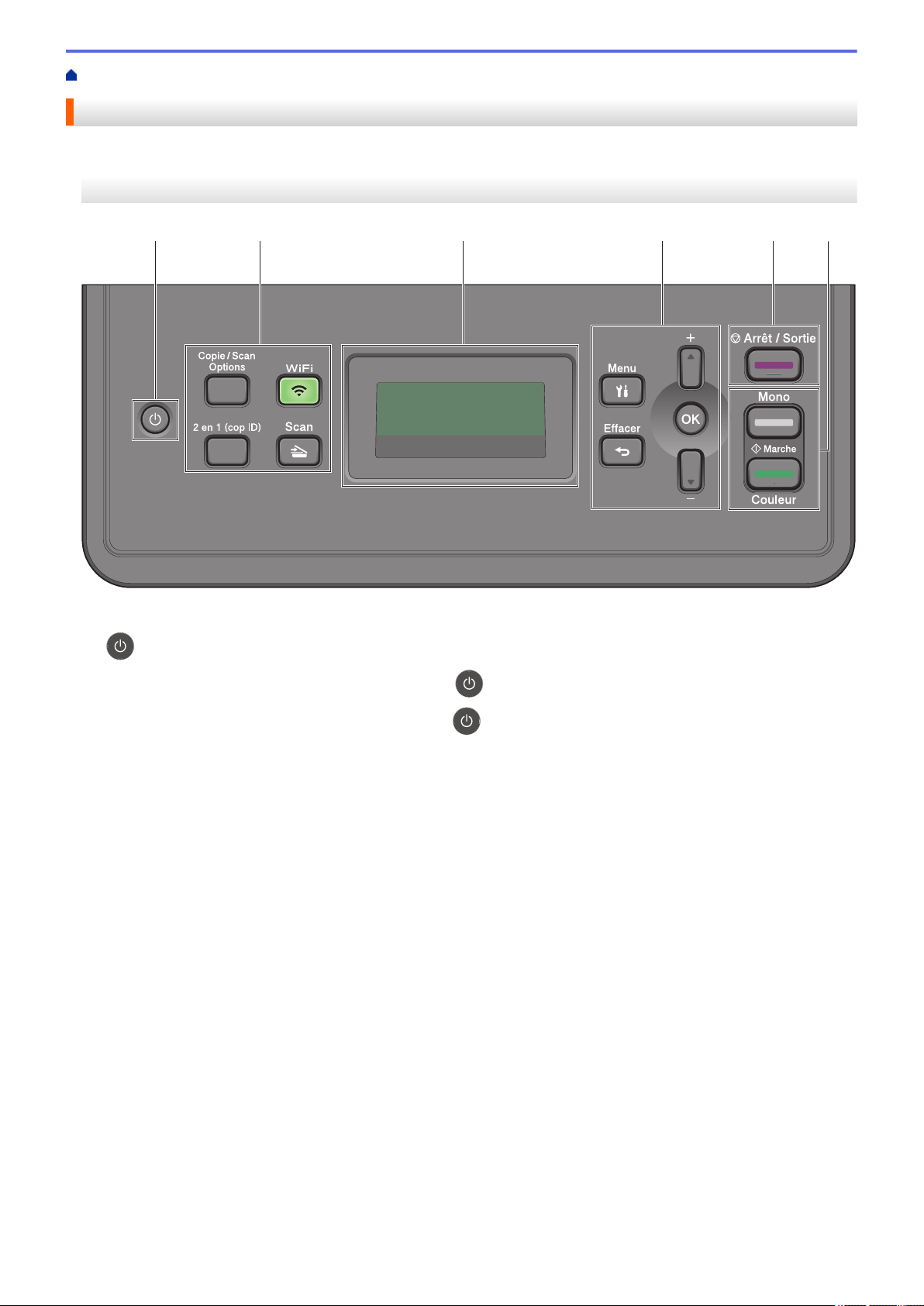
Accueil > Présentation de votre appareil Brother > Présentation du panneau de commande
1 52 3 4
6
Présentation du panneau de commande
Le panneau de commande varie en fonction de votre modèle.
DCP-L3510CDW/DCP-L3517CDW
1. Marche/Arrêt
• Mettez l’appareil sous tension en appuyant sur .
• Mettez l’appareil hors tension en appuyant sur et en le maintenant enfoncé. L’écran LCD affiche
[Arrêt en cours] et reste allumé encore quelques secondes avant de s’éteindre automatiquement.
2. Boutons de fonction
Copie/Scan Options
Appuyez sur le bouton pour accéder aux paramètres temporaires de numérisation ou de copie.
WiFi (pour les modèles sans fil)
Appuyez sur le bouton WiFi et lancez le programme d’installation sans fil sur votre ordinateur. Suivez les
instructions à l’écran pour configurer une connexion sans fil entre votre appareil et votre réseau.
Le voyant WiFi s’allume pour signaler que votre appareil Brother est connecté à un point d’accès sans fil.
Le voyant WiFi clignote pour indiquer que la connexion sans fil est coupée ou que votre appareil est en
cours de connexion à un point d’accès sans fil.
Scan
Appuyez sur ce bouton pour commuter l’appareil en mode NUMÉRISATION.
2 en 1 (cop ID)
Appuyez sur ce bouton pour copier les deux faces d’une carte d’identité sur une page.
7
Page 15
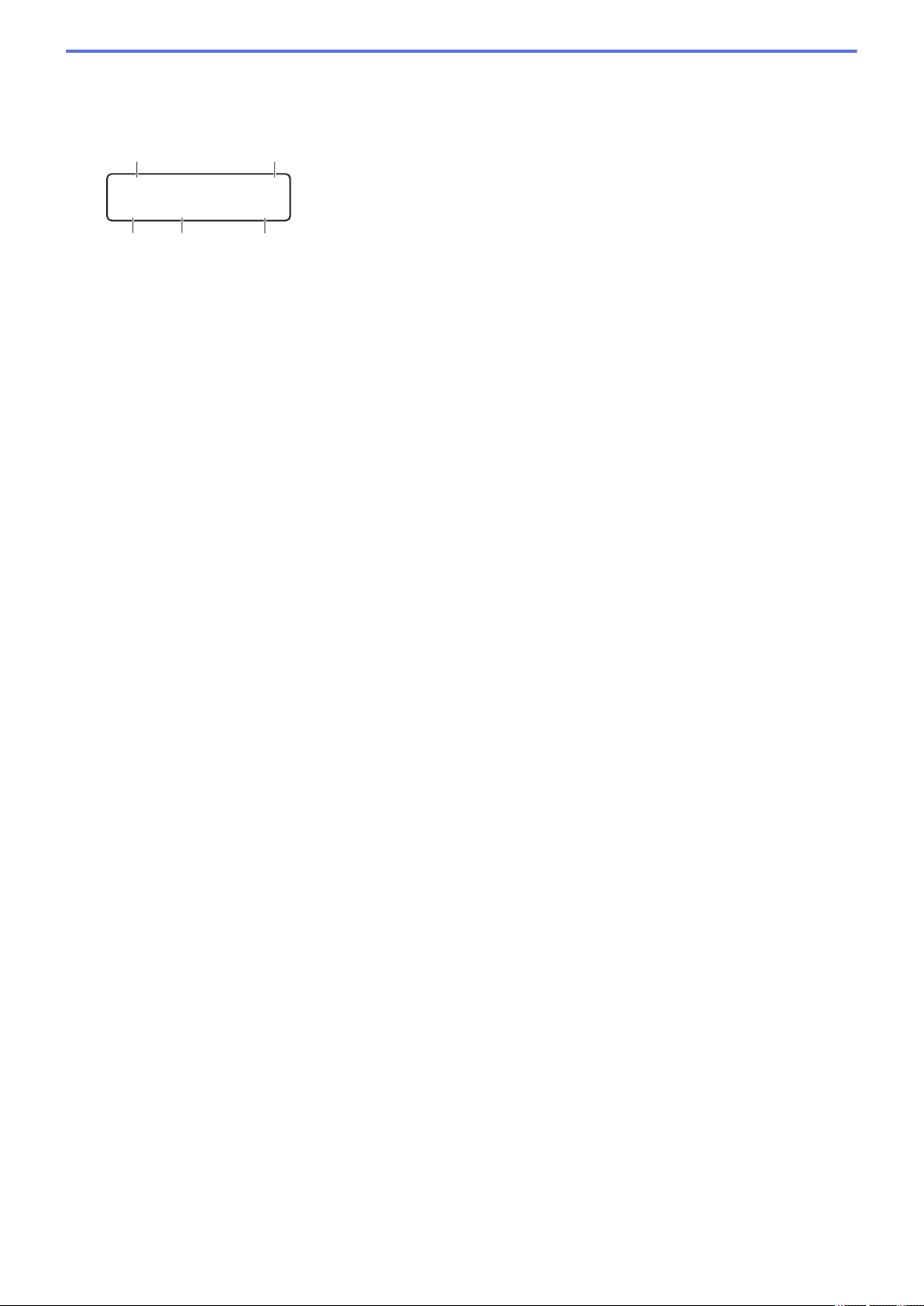
3. Écran LCD (affichage à cristaux liquides)
□□■□□
ba
c
d
e
100% Auto
Empil Copies:01
Les messages affichés sur l’écran LCD vous aident à configurer et à utiliser votre appareil.
Si l’appareil est en Mode Prêt ou en Mode Copie, l’écran LCD affiche :
a. Type de copie
b. Nombre de copies
c. Qualité
d. Contraste
e. Facteur de copie
4. Boutons de menu
Menu
Appuyez sur ce bouton pour accéder au menu de paramétrage de votre appareil.
Effacer
• Appuyez sur ce bouton pour supprimer les données saisies.
• Appuyez sur ce bouton pour annuler le paramètre actuel.
OK
Appuyez sur ce bouton pour mémoriser les paramètres de votre appareil.
a ou b
Appuyez sur ces boutons pour faire défiler les menus et les options vers le haut ou vers le bas.
5. Arrêt/Sortie
• Appuyez sur ce bouton pour arrêter une opération.
• Appuyez sur ce bouton pour sortir d’un menu.
6. Boutons Marche
• Marche Mono
- Appuyez pour commencer à effectuer des copies en monochrome.
- Appuyez pour commencer à numériser des documents (en couleur, niveaux de gris ou monochrome
selon le réglage de numérisation).
• Marche Couleur
- Appuyez pour commencer à effectuer des copies en couleur.
- Appuyez pour commencer à numériser des documents (en couleur, niveaux de gris ou monochrome
selon le réglage de numérisation).
8
Page 16
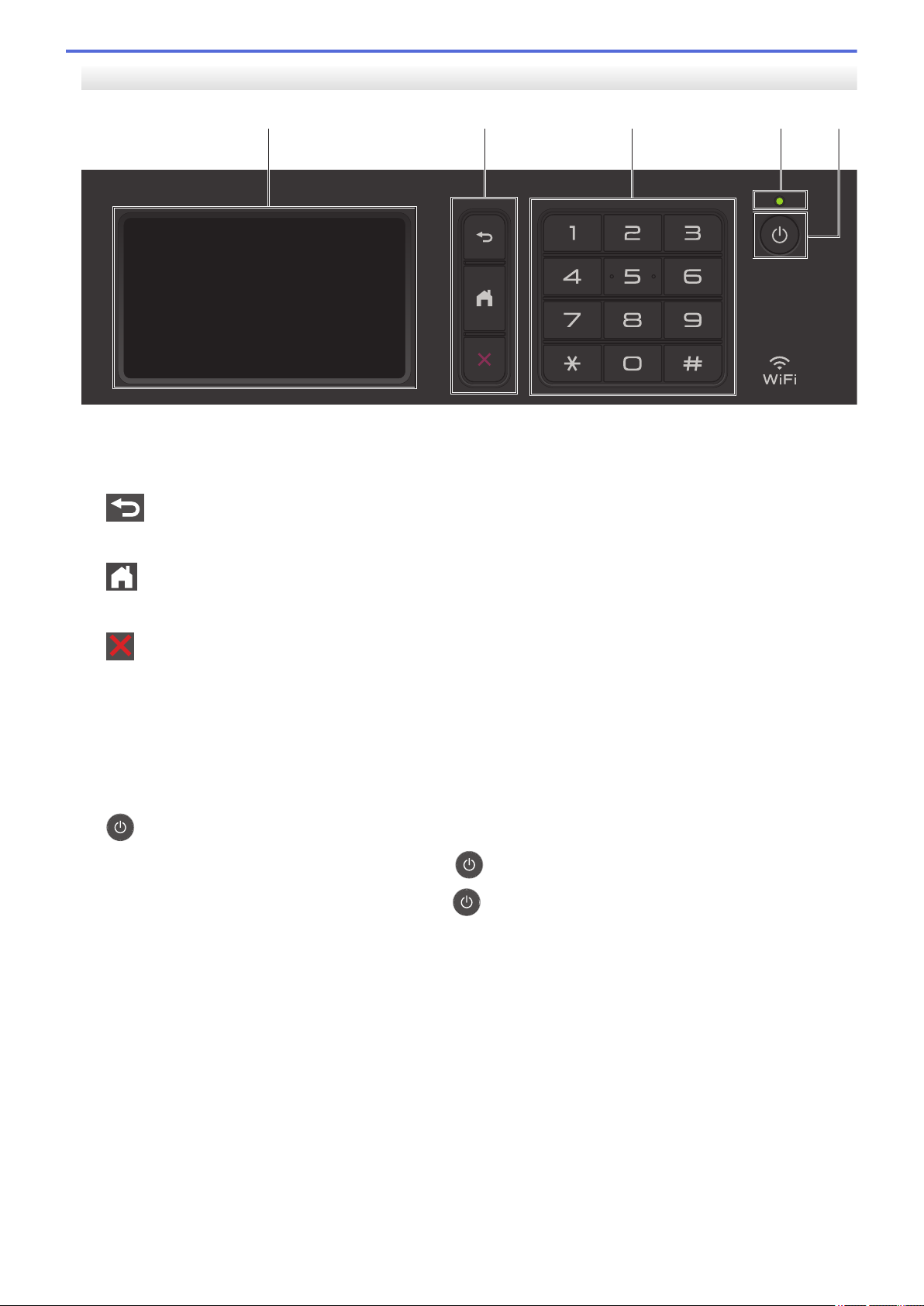
DCP-L3550CDW/MFC-L3710CW/MFC-L3730CDN/MFC-L3750CDW/MFC-L3770CDW
41 2 3
5
1. Écran tactile à cristaux liquides (LCD)
Accédez aux menus et aux options en appuyant dessus sur cet écran tactile.
2. Boutons de menu
(Retour)
Appuyez sur ce bouton pour revenir au menu précédent.
(Accueil)
Appuyez sur ce bouton pour revenir à l’écran d’accueil principal.
(Annuler)
Appuyez sur ce bouton pour annuler une opération.
3. Pavé numérique (touches numériques)
Appuyez sur les touches numériques pour composer les numéros de téléphone ou de fax et saisir le nombre
de copies.
4. Témoin d'alimentation
Le témoin s'allume en fonction de l'état d'alimentation de l'appareil.
5.
Marche/Arrêt
• Mettez l’appareil sous tension en appuyant sur
• Mettez l’appareil hors tension en appuyant sur et en le en maintenant enfoncé. L’écran LCD affiche
le message [Arrêt en cours] l’espace de quelques secondes avant de s’éteindre. Si vous avez
branché un téléphone externe ou un répondeur, ce dernier est encore utilisable.
.
9
Page 17
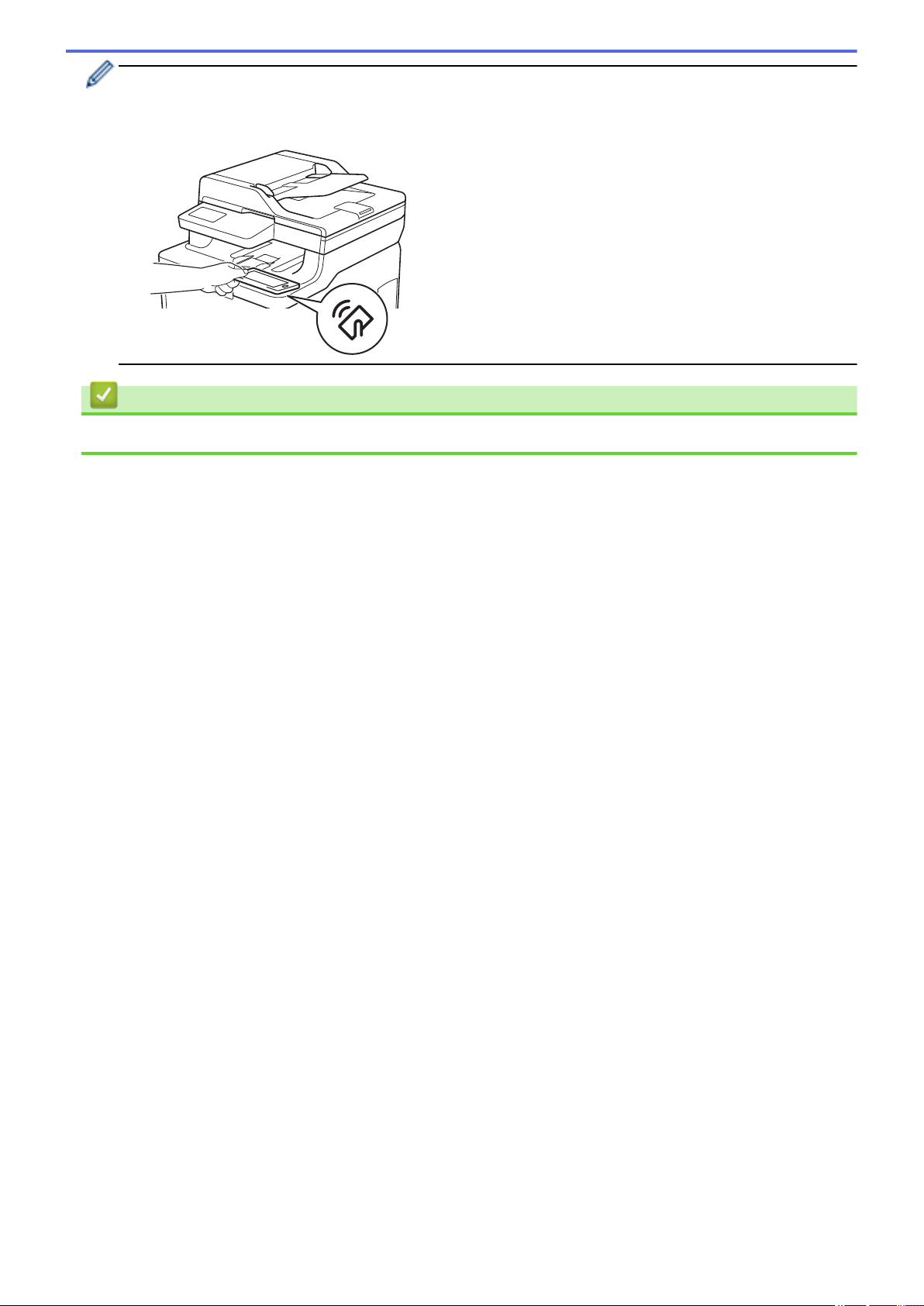
NFC (Near Field Communication, communications en champ proche) (MFC-L3770CDW)
Si votre appareil Android™ prend en charge la fonction NFC, vous pouvez imprimer des documents depuis
cet appareil ou numériser des documents sur l’appareil en l’approchant du symbole NFC.
Information associée
• Présentation de votre appareil Brother
10
Page 18
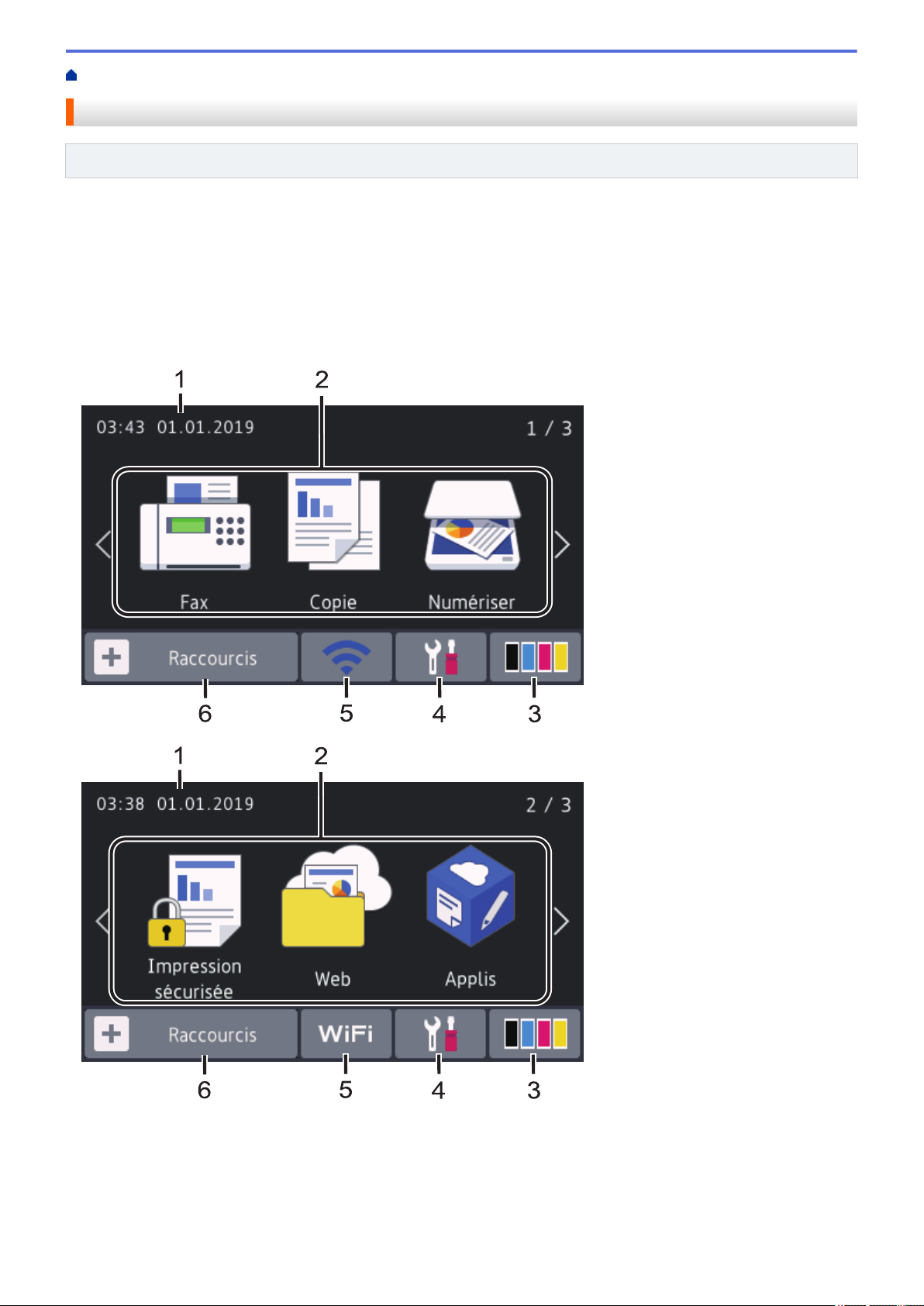
Accueil > Présentation de votre appareil Brother > Vue d’ensemble de l’écran tactile LCD
Vue d’ensemble de l’écran tactile LCD
Modèle associé: DCP-L3550CDW/MFC-L3710CW/MFC-L3730CDN/MFC-L3750CDW/MFC-L3770CDW
Vous avez le choix entre deux types d’écrans à définir comme écran d’accueil principal : l’écran Accueil et l’écran
Raccourcis. Si un écran d’accueil s’affiche, faites glisser le doigt vers la gauche ou la droite, ou appuyez sur d ou
c pour afficher les autres écrans d’accueil.
L’écran d’accueil principal affiche l’état de l’appareil lorsque celui-ci est inactif. Lorsqu’il est affiché, cet écran
indique que l’appareil est prêt pour la commande suivante.
Les fonctions disponibles varient selon votre modèle.
Écran d’accueil : Écran 1
L’écran d’accueil donne accès aux fonctions de fax, de copie et de numérisation notamment.
Écran d’accueil : Écran 2
11
Page 19
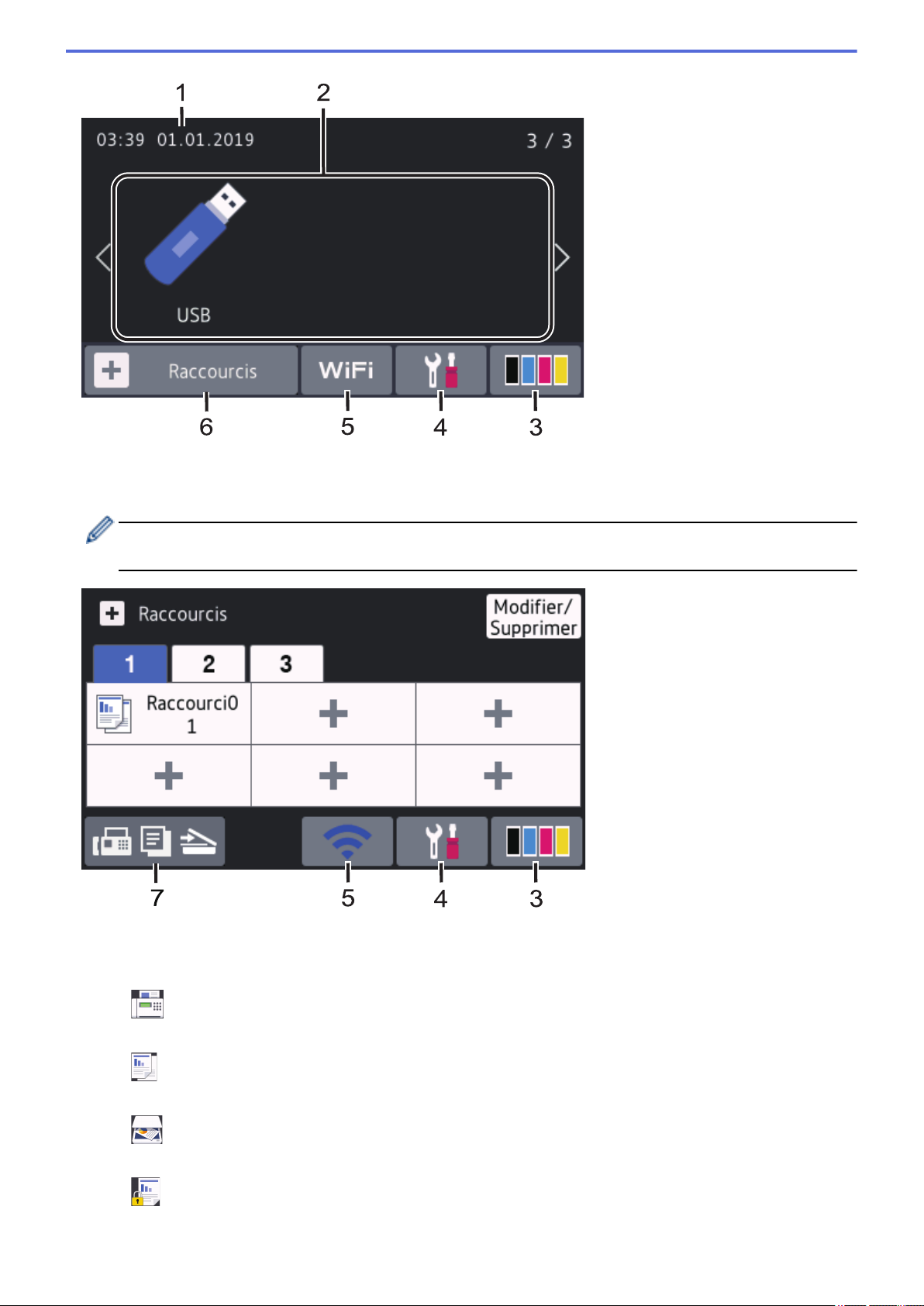
Écran d’accueil : Écran 3
Écran Raccourcis
Permet de créer des raccourcis pour les opérations fréquemment exécutées telles que l’envoi d’un fax, la
numérisation et l’utilisation de Web Connect.
Trois onglets de raccourcis sont disponibles, chacun pouvant inclure jusqu’à six raccourcis. Au total,
18 raccourcis sont disponibles.
1. Date & heure
Affiche la date et l’heure réglées sur l’appareil.
2. Modes
•
[Fax]
Appuyez sur ce bouton pour accéder au mode Fax.
•
[Copie]
Appuyez sur ce bouton pour accéder au mode Copie.
•
[Numériser]
Appuyez sur ce bouton pour accéder au mode Numérisation.
•
[Impression sécurisée]
Appuyez sur cette option pour accéder à l’option [Impression sécurisée].
12
Page 20
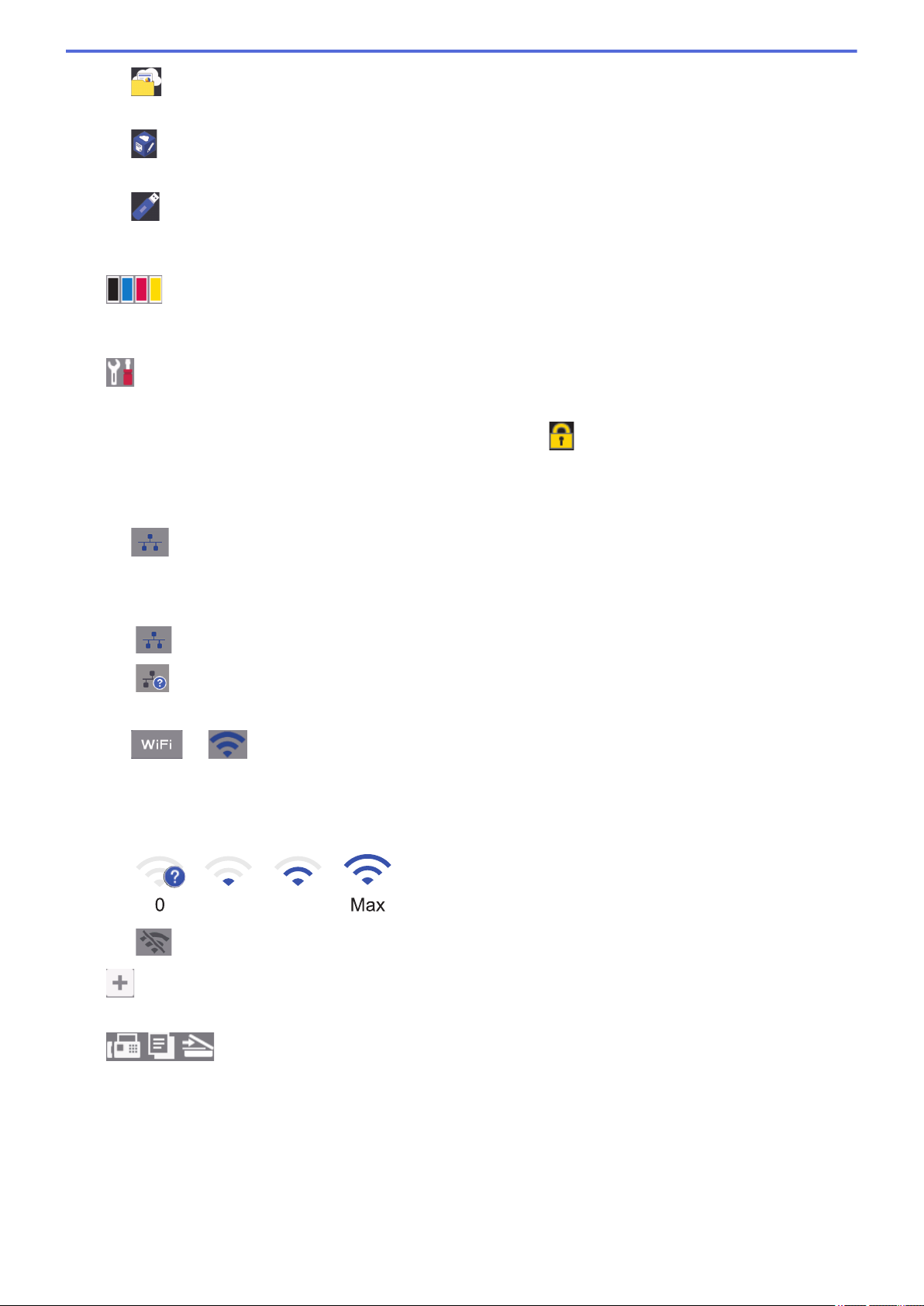
• [Web]
0 Max
Appuyez sur cette option pour connecter l’appareil Brother à un service Internet.
•
[Applis]
Appuyez sur cette option pour connecter l’appareil Brother au service Brother Apps.
• [USB]
Appuyez ici pour accéder au menu USB et sélectionnez l’option [Scan vers USB] ou [Impression
directe].
3.
(Toner)
Affiche la durée de vie restante de la cartouche de toner. Appuyez sur la touche pour accéder au menu
[Toner].
4. (Param)
Appuyez sur la touche pour accéder au menu [Paramètres].
Si Setting Lock a été activé, une icône représentant un cadenas apparaît sur l’écran LCD. Vous devez
déverrouiller l’appareil pour utiliser les paramètres.
5. État LAN filaire ou État sans fil
• Modèles à réseau câblé :
(État du réseau local)
Appuyez ici pour configurer les paramètres du réseau local câblé.
L’icône affiche l’état actuel du réseau câblé.
Le câble réseau est connecté
Aucun câble connecté
• Modèles à réseau sans fil :
ou (État sans fil)
Appuyez dessus pour configurer les paramètres sans fil.
Si vous utilisez une connexion sans fil, un indicateur à quatre niveaux sur l’écran affiche l’intensité
actuelle du signal sans fil.
Réseau local sans fil désactivé
6. [Raccourcis]
Appuyez sur la touche pour accéder à l’écran [Raccourcis].
7. (écran d’accueil)
Appuyez sur cette option pour accéder aux écrans d’accueil.
13
Page 21
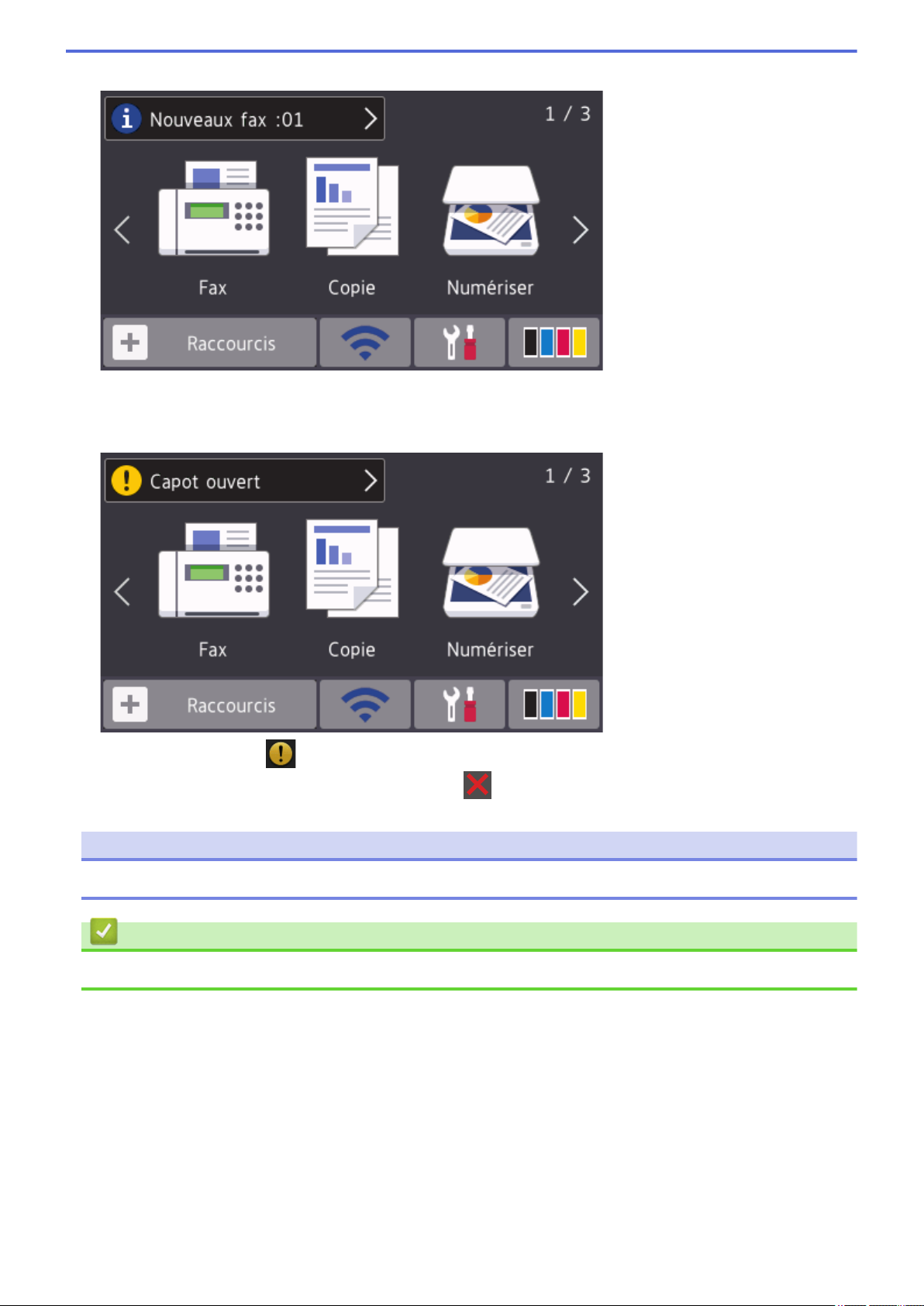
Nouveau fax (modèles MFC)
Si [Aperçu fax] est réglé sur [Oui], le nombre de nouveaux fax reçus en mémoire s’affiche en haut de
l’écran.
Icône d’avertissement
L’icône d’avertissement s’affiche en cas de message d’erreur ou de maintenance. Appuyez sur la zone
de message pour voir le message, puis appuyez sur pour revenir à l’écran d’accueil principal.
REMARQUE
Ce produit utilise la police d'ARPHIC TECHNOLOGY CO.,LTD.
Information associée
• Présentation de votre appareil Brother
14
Page 22
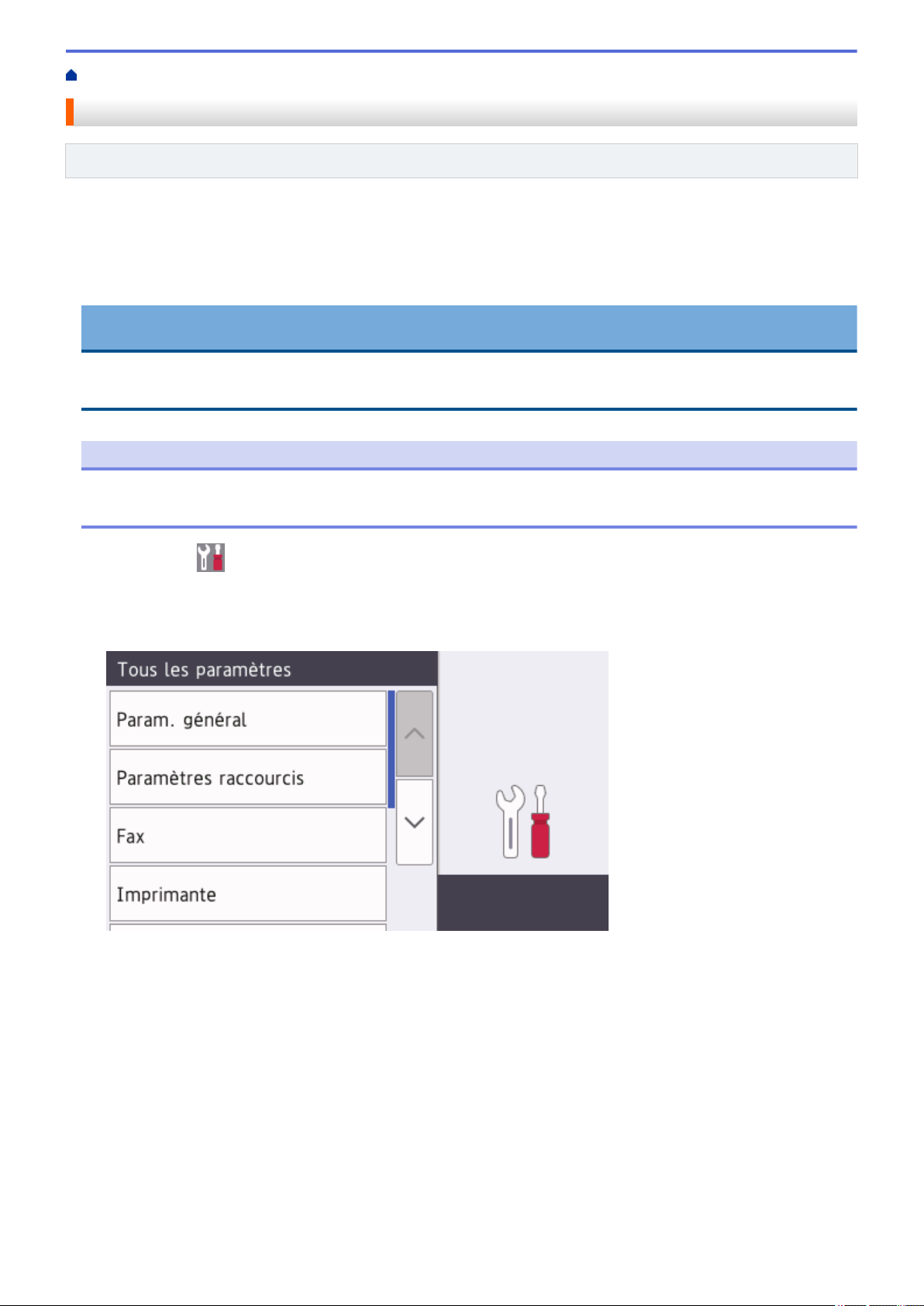
Accueil > Présentation de votre appareil Brother > Comment naviguer dans l’écran tactile LCD
Comment naviguer dans l’écran tactile LCD
Modèle associé: DCP-L3550CDW/MFC-L3710CW/MFC-L3730CDN/MFC-L3750CDW/MFC-L3770CDW
Touchez l’écran LCD avec votre doigt pour l’activer. Pour afficher l’ensemble des options et y accéder, faites
glisser le doigt vers la gauche, la droite, le bas ou le haut et appuyez sur d c ou sur a b dans l’écran LCD pour
les faire défiler.
Les étapes suivantes expliquent comment modifier un paramètre de l’appareil. Cet exemple illustre comment
passer d’un rétroéclairage LCD [Clair] à [Moyen].
IMPORTANT
N’appuyez PAS sur l’écran LCD avec un objet pointu, par exemple un stylo ou stylet. Vous risquez
d’endommager l’appareil.
REMARQUE
NE touchez PAS l’écran LCD immédiatement après avoir branché le cordon d’alimentation ou mis l’appareil
sous tension. Cela pourrait provoquer une erreur.
1. Appuyez sur [Paramètres].
2. Appuyez sur [Tous param.].
3. Faites glisser le doigt vers le haut ou le bas ou appuyez sur a ou sur b pour afficher l’option [Param.
général], puis appuyez sur [Param. général].
4. Faites glisser le doigt vers le haut ou le bas ou appuyez sur a ou sur b pour afficher l’option [Réglage
LCD], puis appuyez sur [Réglage LCD].
15
Page 23
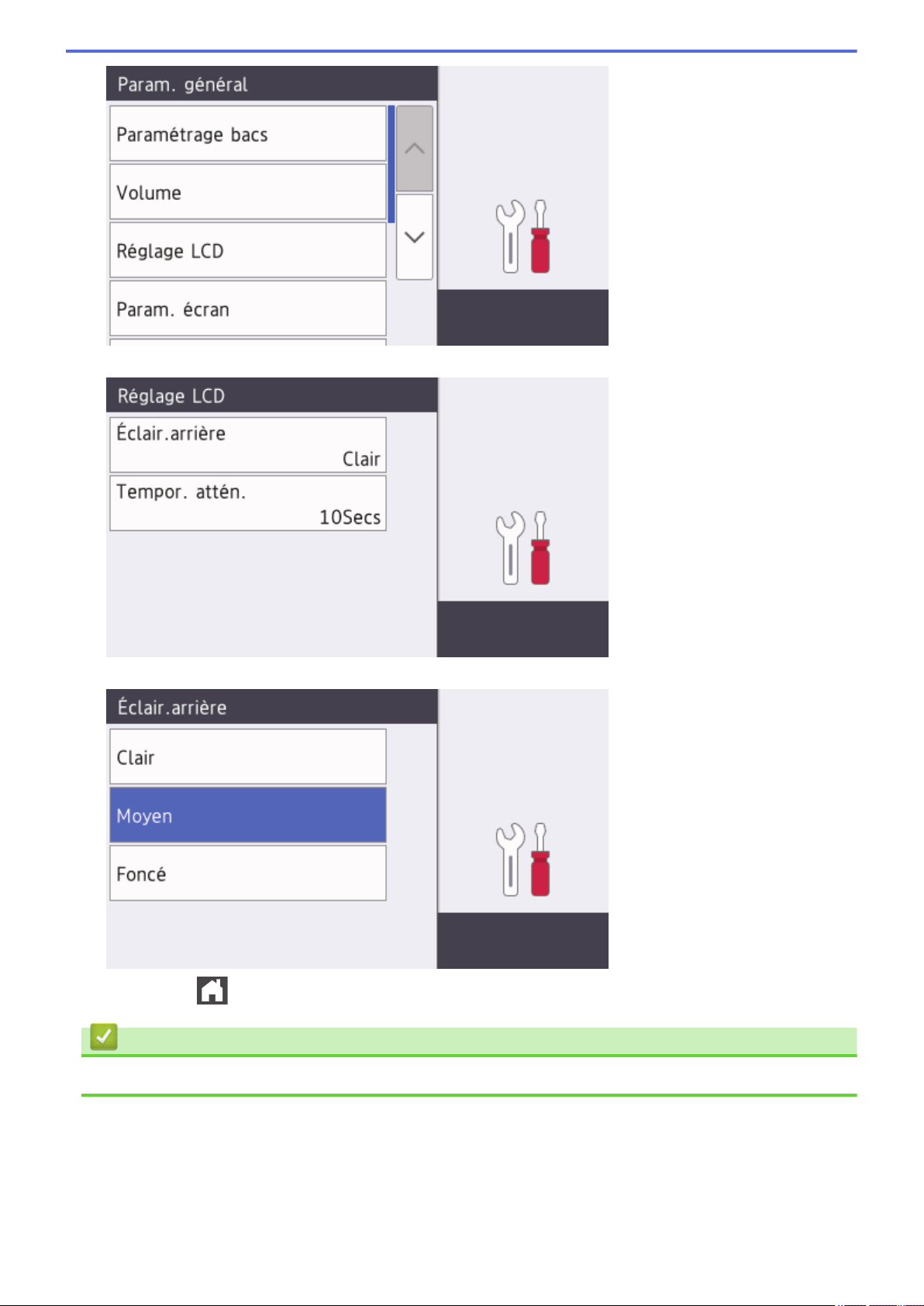
5. Appuyez sur [Éclair.arrière].
6. Appuyez sur [Moyen].
7. Appuyez sur .
Information associée
• Présentation de votre appareil Brother
16
Page 24
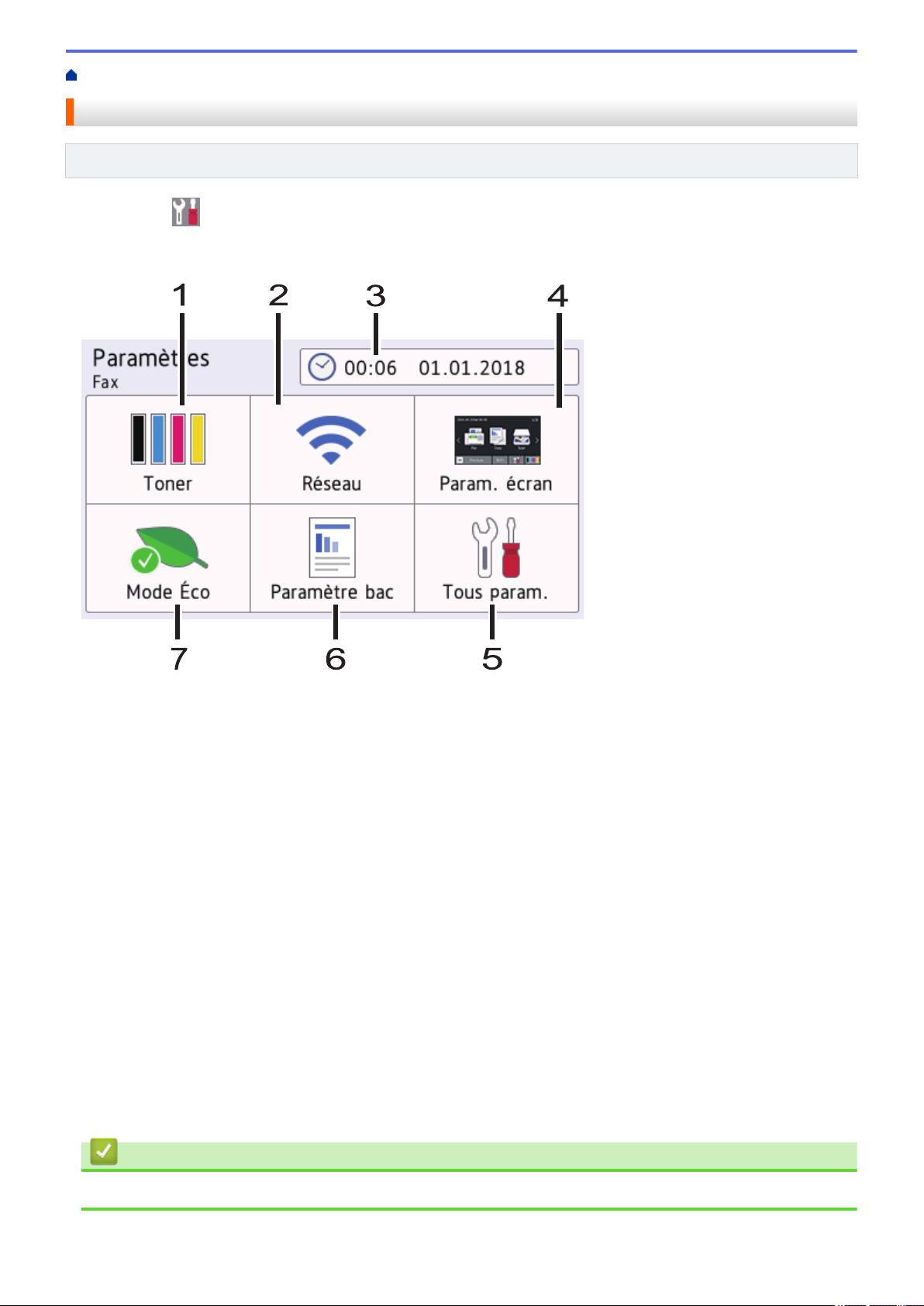
Accueil > Présentation de votre appareil Brother > Vue d’ensemble de l’écran Paramètres
Vue d’ensemble de l’écran Paramètres
Modèle associé: DCP-L3550CDW/MFC-L3710CW/MFC-L3730CDN/MFC-L3750CDW/MFC-L3770CDW
Appuyez sur pour afficher l’état actuel de l’appareil sur l’écran LCD.
Utilisez le menu des réglages pour accéder à tous les réglages de votre appareil Brother.
Les fonctions disponibles varient selon votre modèle.
1. Toner
• Affiche la durée de vie restante de la cartouche de toner.
• Appuyez ici pour accéder au menu [Toner].
2. Réseau
• Appuyez sur cette icône pour configurer une connexion réseau.
• Un témoin à quatre niveaux à l’écran indique la force du signal sans fil actuel lorsque vous utilisez une
connexion sans fil.
3. Date et Heure
Affiche la date et l’heure réglées sur l’appareil.
Appuyez ici pour accéder au menu [Date et heure].
4. Paramètres d’écran
Appuyez ici pour accéder au menu [Param. écran].
5. Ts paramètres
Appuyez sur ce paramètre pour accéder à tous les réglages de l’appareil.
6. Paramètre bac
Appuyez ici pour accéder au menu [Paramètre bac].
7. Mode Éco
Appuyez ici pour accéder au menu [Mode Éco].
Information associée
• Présentation de votre appareil Brother
17
Page 25
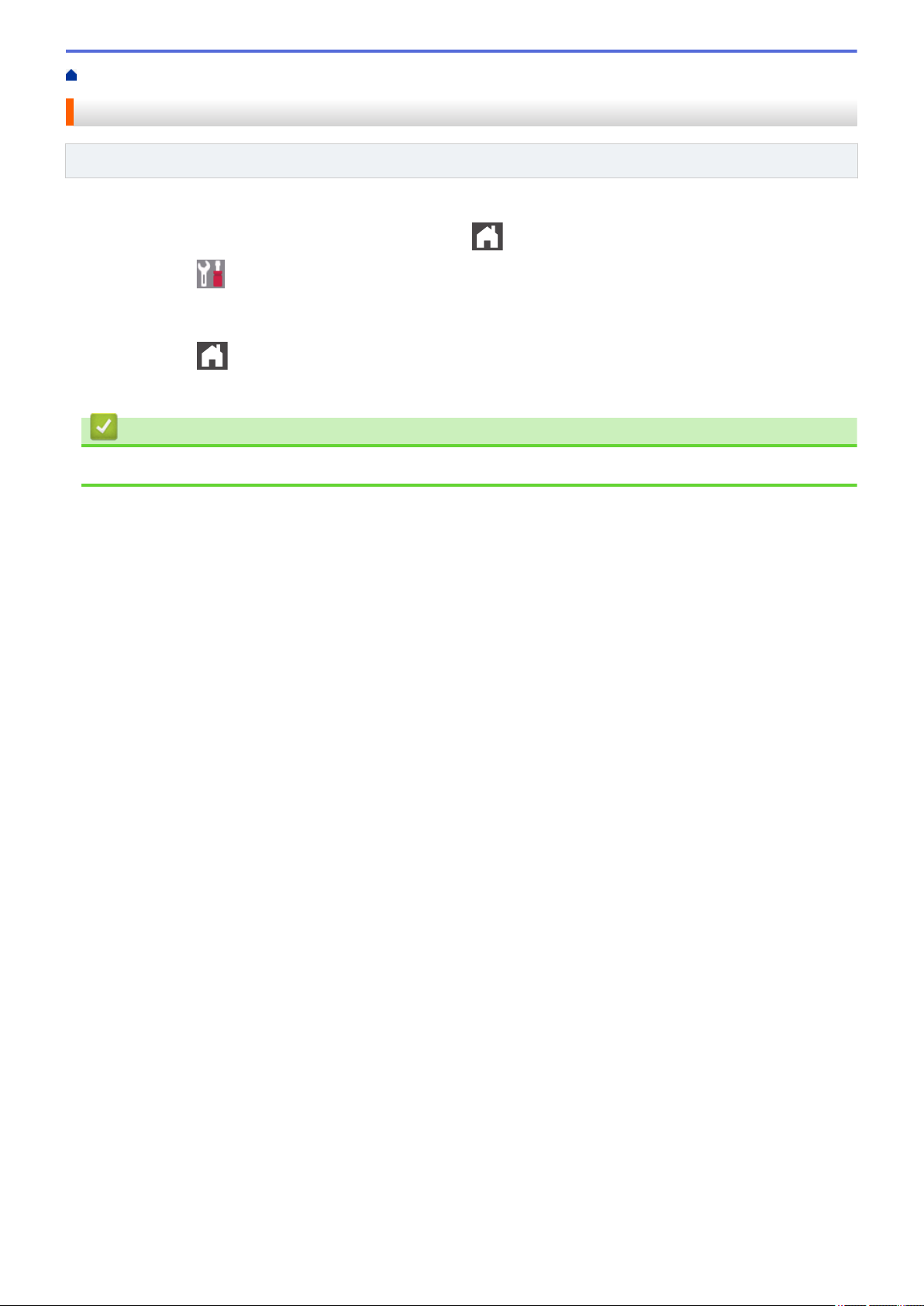
Accueil > Présentation de votre appareil Brother > Configurez l’écran d’accueil principal
Configurez l’écran d’accueil principal
Modèle associé: DCP-L3550CDW/MFC-L3710CW/MFC-L3730CDN/MFC-L3750CDW/MFC-L3770CDW
Vous pouvez modifier l'écran LCD de façon à afficher un écran d'accueil ou un écran de raccourci spécifique.
Lorsque l’appareil est en veille ou que vous appuyez sur , l’écran tactile revient à l’écran défini.
1. Appuyez sur
2. Glissez le doigt vers le haut ou le bas, ou appuyez sur a ou sur b pour afficher les réglages d’écran, puis
appuyez sur le réglage désiré.
3. Appuyez sur .
L’appareil affichera l’écran que vous avez choisi.
[Paramètres] > [Param. écran] > [Écran d'accueil principal].
Information associée
• Présentation de votre appareil Brother
18
Page 26
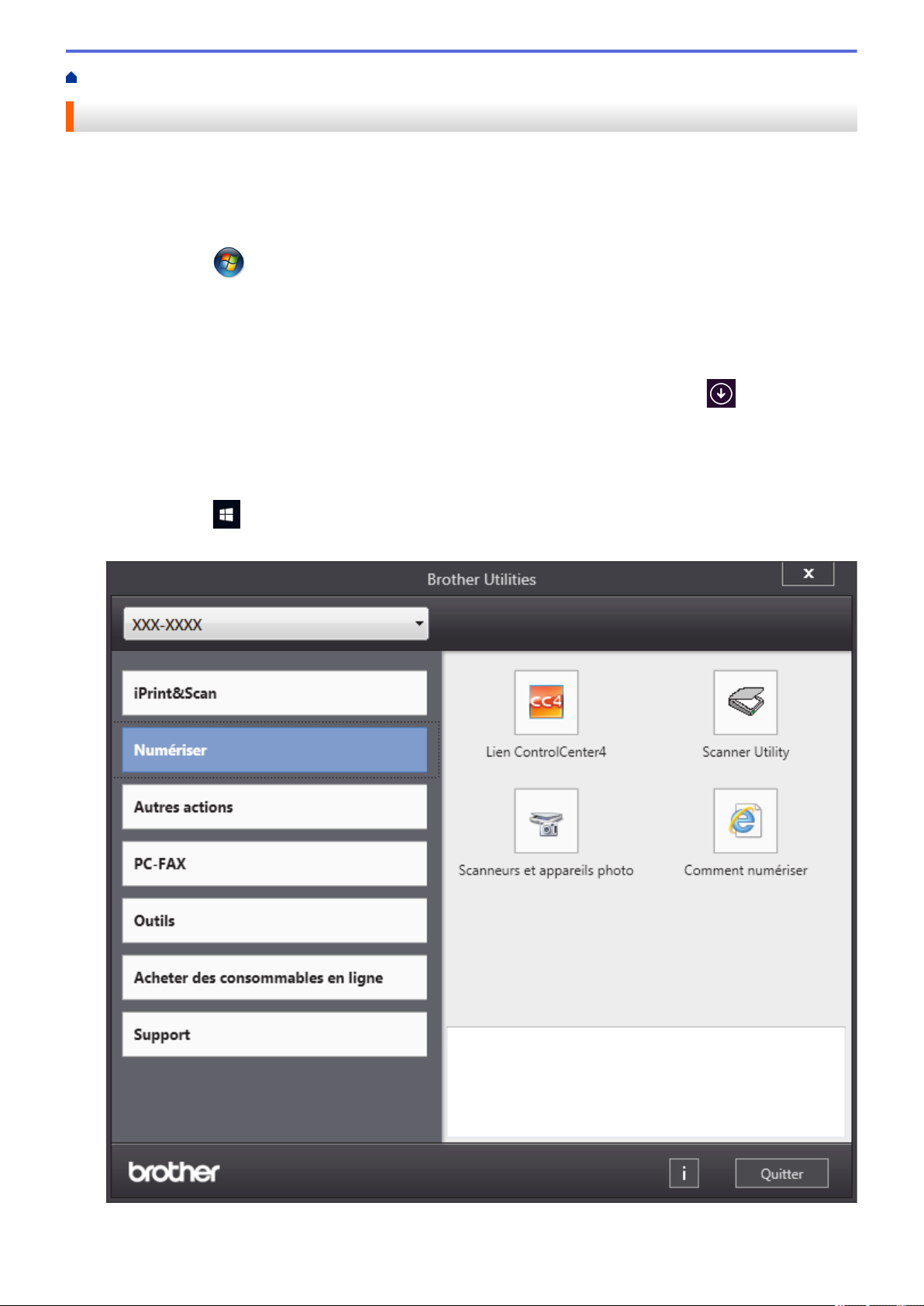
Accueil > Présentation de votre appareil Brother > Accéder aux utilitaires Brother (Windows®)
Accéder aux utilitaires Brother (Windows®)
L'utilitaire Brother Utilities est un programme de lancement d'applications qui permet d'accéder facilement à
toutes les applications Brother installées sur votre ordinateur.
1. Exécutez une des actions suivantes :
• (Windows® 7)
Cliquez sur
• (Windows® 8)
Appuyez ou cliquez sur (Brother Utilities) dans l’écran Accueil ou sur le bureau.
• (Windows® 8.1)
Positionnez la souris dans le coin inférieur gauche de l’écran Accueil et cliquez sur
un appareil tactile, faites glisser du bas vers le haut l’écran Accueil pour accéder à l’écran Applications).
Lorsque l’écran Applications apparaît, appuyez ou cliquez sur (Brother Utilities).
• (Windows® 10)
Cliquez sur
2. Sélectionnez votre appareil (XXXX représentant le nom de votre modèle).
(démarrer) > Tous les programmes > Brother > Brother Utilities.
> Brother > Brother Utilities.
(si vous utilisez
3. Choisissez l’opération que vous souhaitez utiliser.
19
Page 27
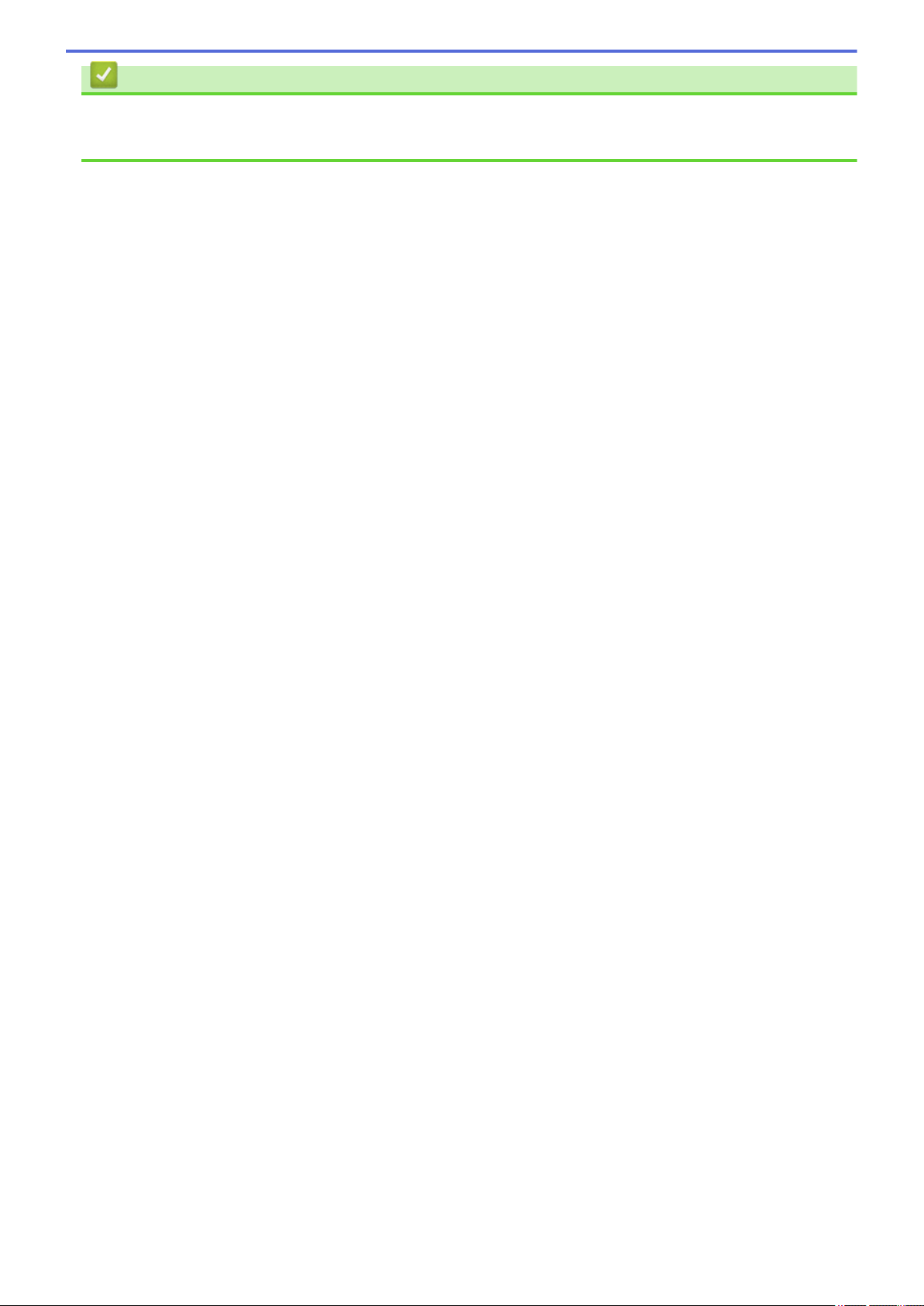
Information associée
• Présentation de votre appareil Brother
• Désinstallation des logiciels et des pilotes Brother (Windows®)
20
Page 28
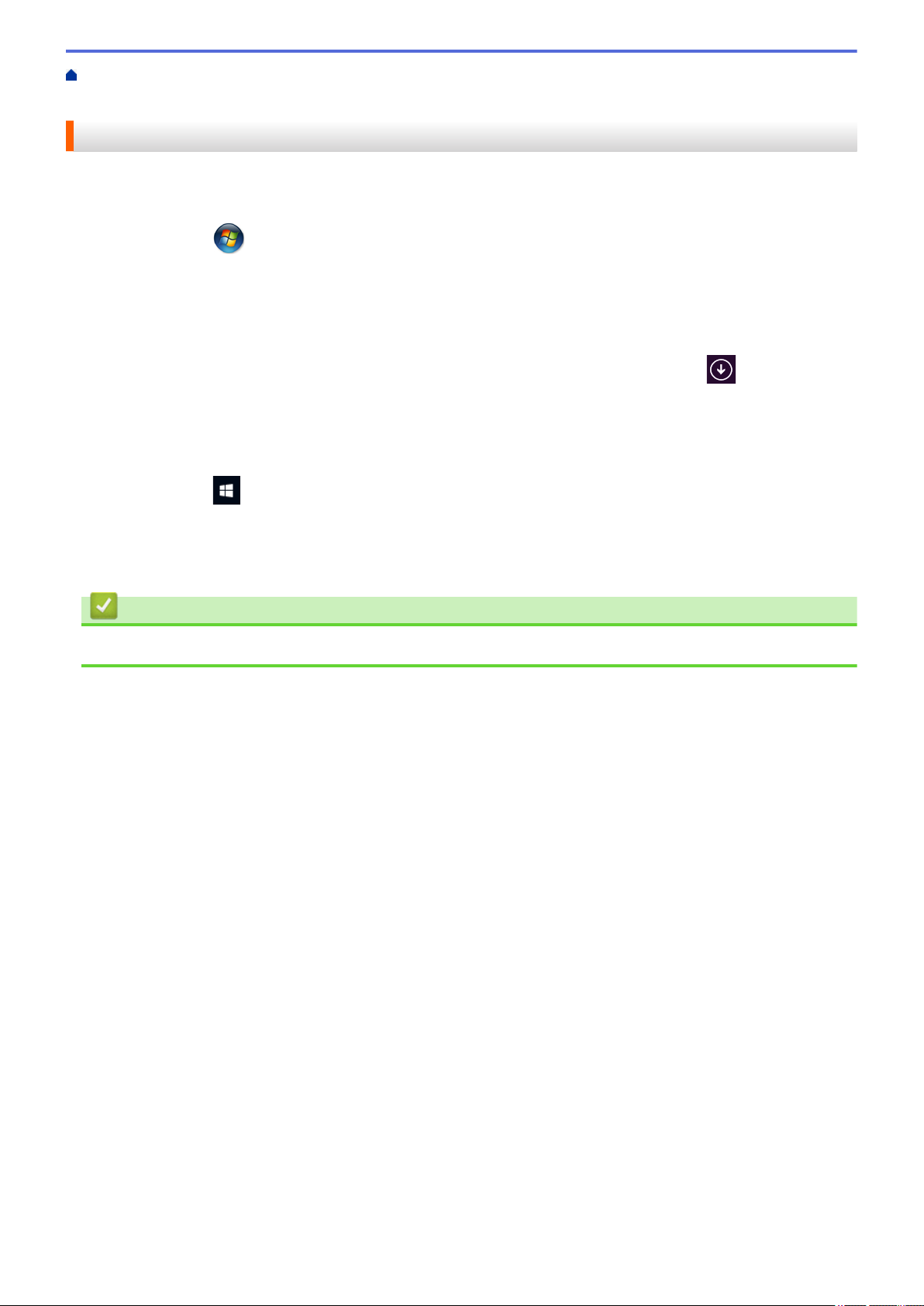
Accueil > Présentation de votre appareil Brother > Accéder aux utilitaires Brother
(Windows®) > Désinstallation des logiciels et des pilotes Brother (Windows®)
Désinstallation des logiciels et des pilotes Brother (Windows®)
1. Exécutez une des actions suivantes :
• (Windows® 7)
Cliquez sur
• (Windows® 8)
Appuyez ou cliquez sur (Brother Utilities) sur l'écran Accueil ou sur le bureau.
• (Windows® 8.1)
Positionnez la souris dans le coin inférieur gauche de l’écran Accueil et cliquez sur
un appareil tactile, faites glisser du bas vers le haut l’écran Accueil pour accéder à l’écran Applications).
Lorsque l'écran Applications apparaît, appuyez ou cliquez sur (Brother Utilities).
• (Windows® 10)
Cliquez sur
2. Cliquez sur la liste déroulante puis sélectionnez le nom de votre modèle (si ce n’est pas déjà fait). Cliquez sur
Outils dans la barre de navigation de gauche, puis cliquez sur Désinstaller.
Suivez les instructions de la boîte de dialogue pour désinstaller les logiciels et les pilotes.
(démarrer) > Tous les programmes > Brother > Brother Utilities.
(si vous utilisez
> Brother > Brother Utilities.
Information associée
• Accéder aux utilitaires Brother (Windows®)
21
Page 29
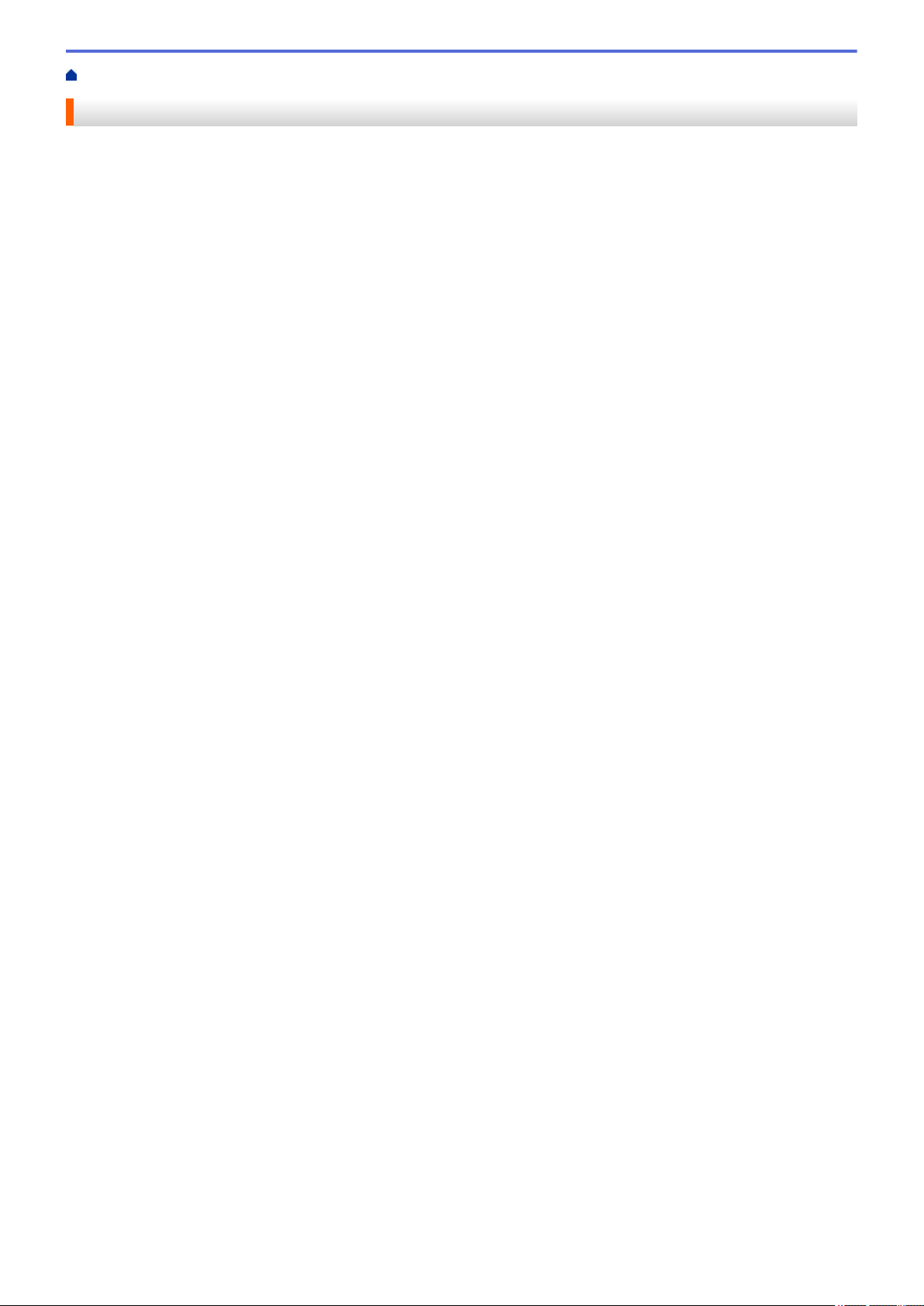
Accueil > Alimentation du papier
Alimentation du papier
• Charger du papier
• Paramètres de papier
• Supports d’impression recommandés
• Charger des documents
• Zones non numérisables et non imprimables
• Utilisant d’un papier spécial
22
Page 30
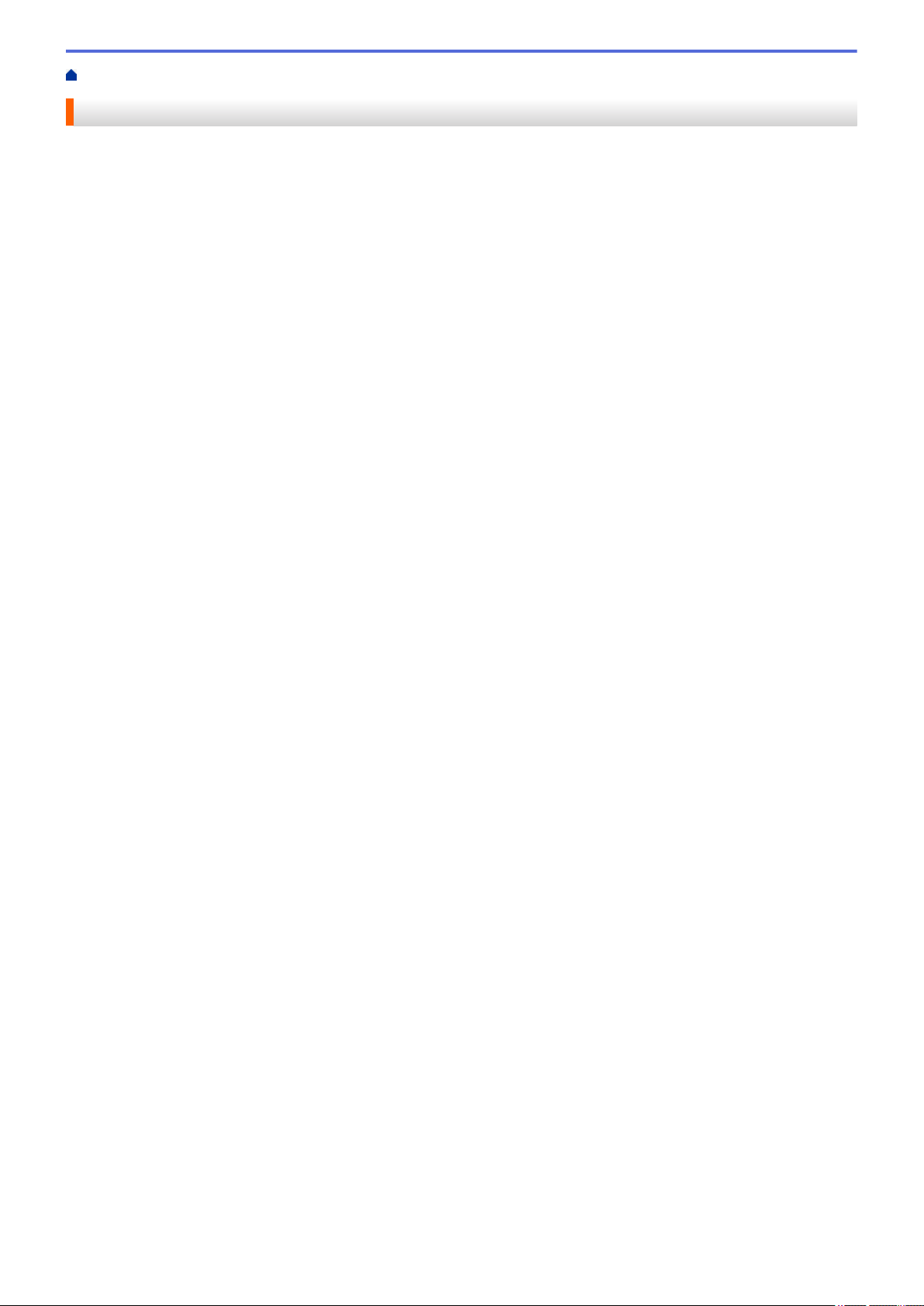
Accueil > Alimentation du papier > Charger du papier
Charger du papier
• Charger du papier et imprimer à partir du bac à papier
• Charger du papier et imprimer à partir du bac universel
• Charger et imprimer du papier à partir de la fente d’alimentation manuelle
23
Page 31

Accueil > Alimentation du papier > Charger du papier > Charger du papier et imprimer à partir du bac à
papier
Charger du papier et imprimer à partir du bac à papier
• Charger du papier dans le bac à papier
• Problèmes d’impression
• Messages d’erreur et de maintenance
24
Page 32

Accueil > Alimentation du papier > Charger du papier > Charger du papier et imprimer à partir du bac à
papier > Charger du papier dans le bac à papier
Charger du papier dans le bac à papier
• Si le paramètre de contrôle du papier est activé et que vous avez sorti le bac à papier de l’appareil, un
message apparaît sur l’écran LCD pour vous inviter à changer les réglages de type et de format de papier.
Le cas échéant, modifiez les réglages de type et de format de papier en suivant les instructions affichées à
l’écran LCD.
• Lorsque vous chargez du papier de format différent dans le bac, vous devez aussi modifier le réglage du
format de papier et du type de papier sur l’appareil ou sur l’ordinateur.
1. Sortez complètement le bac à papier de l’appareil.
2. Appuyez sur les guide-papier et faites-les glisser pour les ajuster au format du papier.
Appuyez sur les leviers de déverrouillage verts pour faire glisser les guide-papier.
3. Déramez la pile de papier.
4. Chargez le papier dans le bac à papier en orientant la face à imprimer vers le bas.
Quand vous utilisez du papier préimprimé, chargez-le dans le bon sens. uu Information associée: Changer
les réglages de l’appareil pour imprimer sur du papier préimprimé dans le bac à papier
25
Page 33

5. Assurez-vous que le papier se trouve sous le repère de hauteur maximale (b b b).
Un trop grand remplissage du bac à papier entraînera des bourrages papier.
6. Poussez doucement le bac à papier jusqu’à ce qu’il soit complètement inséré dans l’appareil.
7. Relevez le volet du support pour empêcher le papier de glisser hors du bac de sortie.
Information associée
• Charger du papier et imprimer à partir du bac à papier
• Changer les réglages de l’appareil pour imprimer sur du papier préimprimé dans le bac à papier
26
Page 34

Accueil > Alimentation du papier > Charger du papier > Charger du papier et imprimer à partir du bac à
papier > Charger du papier dans le bac à papier > Changer les réglages de l’appareil pour imprimer sur du
papier préimprimé dans le bac à papier
Changer les réglages de l’appareil pour imprimer sur du papier préimprimé dans le bac à papier
Quand vous utilisez du papier préimprimé pour l’impression recto verso, modifiez les paramètres de l’appareil.
NE chargez PAS simultanément du papier de différents formats ou de différents types dans le bac à papier.
Cela pourrait entraîner un bourrage ou une mauvaise alimentation du papier.
Orientation
Pour l’impression recto :
• face à imprimer tournée vers le bas
• bord supérieur vers l’avant du bac à papier
Pour l’impression recto verso automatique (reliure sur le
bord long) :
• face à imprimer tournée vers le haut
• bord inférieur vers l’avant du bac à papier
>> DCP-L3510CDW/DCP-L3517CDW
>> DCP-L3550CDW/MFC-L3710CW/MFC-L3730CDN/MFC-L3750CDW/MFC-L3770CDW
DCP-L3510CDW/DCP-L3517CDW
1. Appuyez sur Menu.
2. Appuyez sur a ou b pour sélectionner l’élément suivant :
a. Sélectionnez [Imprimante]. Appuyez sur OK.
b. Sélectionnez [Recto-verso]. Appuyez sur OK.
c. Sélectionnez [Image simple]. Appuyez sur OK.
d. Sélectionnez [Alim. R/V]. Appuyez sur OK.
3. Appuyez sur Arrêt/Sortie.
DCP-L3550CDW/MFC-L3710CW/MFC-L3730CDN/MFC-L3750CDW/MFC-L3770CDW
1. Appuyez sur [Paramètres] > [Tous param.] > [Imprimante] > [Recto-verso] > [Image
simple] > [Alim. R/V].
2. Appuyez sur .
Information associée
• Charger du papier dans le bac à papier
27
Page 35

Accueil > Alimentation du papier > Charger du papier > Charger du papier et imprimer à partir du bac
universel
Charger du papier et imprimer à partir du bac universel
Vous pouvez charger du papier fin ou épais, du papier recyclé, du papier de qualité supérieure, du papier glacé,
des étiquettes, jusqu’à 30 feuilles de papier ordinaire ou encore jusqu’à trois enveloppes dans le bac universel.
• Charger du papier dans le bac universel
• Charger et imprimer les étiquettes à l’aide du bac universel
• Charger et imprimer les enveloppes à l’aide du bac universel
• Problèmes d’impression
• Messages d’erreur et de maintenance
28
Page 36

Accueil > Alimentation du papier > Charger du papier > Charger du papier et imprimer à partir du bac
1
2
universel > Charger du papier dans le bac universel
Charger du papier dans le bac universel
Modèle associé: MFC-L3770CDW
Lorsque vous chargez du papier de format différent dans le bac, vous devez aussi modifier le réglage du
format de papier et du type de papier sur l’appareil ou sur l’ordinateur.
• Papier ordinaire
• Papier fin
• Papier épais
• Papier recyclé
• Papier de qualité supérieure
• Papier glacé
1. Relevez le volet du support pour empêcher le papier de glisser hors du bac de sortie face imprimée dessous.
2. Ouvrez le bac universel, puis abaissez-le doucement.
3. Sortez le support du bac universel (1), puis dépliez le rabat (2).
4. Faites coulisser les guides-papier du bac universel en fonction de la largeur de papier que vous utilisez.
29
Page 37

5. Chargez le papier face à imprimer tournée vers le haut dans le bac universel.
1
• Assurez-vous que le papier ne dépasse pas le repère de hauteur maximale (1).
• Si vous utilisez du papier glacé, chargez une feuille à la fois dans le bac universel pour éviter tout
bourrage de papier.
• Quand vous utilisez du papier préimprimé, chargez-le dans le bon sens. uu Information associée:
Changer les réglages de l’appareil pour imprimer sur du papier préimprimé dans le bac universel
• Pour retirer une impression de petite dimension du bac de sortie, soulevez le capot du scanner avec
vos deux mains, comme illustré.
• Vous pouvez continuer à utiliser l’appareil lorsque le capot du scanner est soulevé. Pour refermer le
capot du scanner, abaissez-le délicatement en utilisant vos deux mains.
30
Page 38

Information associée
• Charger du papier et imprimer à partir du bac universel
• Changer les réglages de l’appareil pour imprimer sur du papier préimprimé dans le bac universel
31
Page 39

Accueil > Alimentation du papier > Charger du papier > Charger du papier et imprimer à partir du bac
universel > Charger du papier dans le bac universel > Changer les réglages de l’appareil pour imprimer sur
du papier préimprimé dans le bac universel
Changer les réglages de l’appareil pour imprimer sur du papier préimprimé dans le bac universel
Modèle associé: MFC-L3770CDW
Quand vous utilisez du papier préimprimé pour l’impression recto verso, modifiez les paramètres de l’appareil.
NE chargez PAS simultanément du papier de différents formats ou de différents types dans le bac à papier.
Cela pourrait entraîner un bourrage ou une mauvaise alimentation du papier.
Orientation
Pour l’impression recto :
• face à imprimer tournée vers le haut
• bord supérieur en premier
Pour l’impression recto verso automatique (reliure sur le bord long) :
• face à imprimer tournée vers le bas
• bord inférieur en premier
1. Appuyez sur [Paramètres] > [Tous param.] > [Imprimante] > [Recto-verso] > [Image
simple] > [Alim. R/V].
2. Appuyez sur .
Information associée
• Charger du papier dans le bac universel
32
Page 40

Accueil > Alimentation du papier > Charger du papier > Charger du papier et imprimer à partir du bac
1
2
universel > Charger et imprimer les étiquettes à l’aide du bac universel
Charger et imprimer les étiquettes à l’aide du bac universel
Modèle associé: MFC-L3770CDW
Quand le capot arrière (bac de sortie face imprimée dessus) est abaissé, l’appareil utilise un trajet papier droit
depuis le bac universel jusqu’au dos de l’appareil. Utilisez ce mode d’alimentation et cette méthode de sortie
pour imprimer sur des étiquettes.
Lorsque vous chargez du papier de format différent dans le bac, vous devez aussi modifier le réglage du
format de papier et du type de papier sur l’appareil ou sur l’ordinateur.
1. Ouvrez le capot arrière de l’appareil (bac de sortie face imprimée dessus).
2. À l’avant de l’appareil, ouvrez le bac universel et abaissez-le délicatement.
3. Sortez le support du bac universel (1), puis dépliez le rabat (2).
4. Faites coulisser les guides-papier du bac universel en fonction de la largeur de papier que vous utilisez.
5. Chargez le papier face à imprimer tournée vers le haut dans le bac universel.
33
Page 41

1
Assurez-vous que le papier ne dépasse pas le repère de hauteur maximale (1).
6. Changez vos préférences d’impression dans l’écran d’impression avant d’envoyer le travail d’impression à
partir de l’ordinateur.
7. Envoyez votre travail d’impression à l’appareil.
8. Fermez le capot arrière (bac de sortie face imprimée dessus) jusqu’à ce qu’il soit bloqué en position fermée.
Information associée
• Charger du papier et imprimer à partir du bac universel
34
Page 42

Accueil > Alimentation du papier > Charger du papier > Charger du papier et imprimer à partir du bac
universel > Charger et imprimer les enveloppes à l’aide du bac universel
Charger et imprimer les enveloppes à l’aide du bac universel
Modèle associé: MFC-L3770CDW
Vous pouvez charger jusqu’à trois enveloppes dans le bac universel.
Avant le chargement, exercez une pression sur les coins et les côtés des enveloppes afin de les aplanir le plus
possible.
Lorsque vous chargez du papier de format différent dans le bac, vous devez aussi modifier le réglage du
format de papier et du type de papier sur l’appareil ou sur l’ordinateur.
1. Ouvrez le capot arrière de l’appareil (bac de sortie face imprimée dessus).
2. Abaissez les deux leviers gris, situés à gauche et à droite, comme indiqué dans l’illustration.
3. À l’avant de l’appareil, ouvrez le bac universel et abaissez-le délicatement.
4. Sortez le support du bac universel (1), puis dépliez le rabat (2).
35
Page 43

1
2
5. Faites coulisser les guides-papier du bac universel en fonction de la largeur des enveloppes que vous
1
utilisez.
6. Chargez le papier face à imprimer tournée vers le haut dans le bac universel.
Chargez jusqu’à trois enveloppes dans le bac universel en veillant à placer la face à imprimer vers le haut.
Assurez-vous que les enveloppes ne dépassent pas le repère de hauteur maximale (1). Des bourrages
papier risquent de se produire si vous chargez plus de trois enveloppes.
7. Modifiez vos préférences d’impression dans la boîte de dialogue d’impression avant d’envoyer le travail
d’impression depuis l’ordinateur.
Réglages Options pour les enveloppes
Format papier Com-10
DL
C5
Monarch
Type de support Enveloppes
Env. épaisses
Env. fines
8. Envoyez votre travail d’impression à l’appareil.
36
Page 44

9. Lorsque vous avez fini d’imprimer, remettez les deux leviers gris que vous venez d’actionner à l’étape
précédente dans leur position initiale.
10. Fermez le capot arrière (bac de sortie face imprimée dessus) jusqu’à ce qu’il soit bloqué en position fermée.
Information associée
• Charger du papier et imprimer à partir du bac universel
37
Page 45

Accueil > Alimentation du papier > Charger du papier > Charger et imprimer du papier à partir de la fente
d’alimentation manuelle
Charger et imprimer du papier à partir de la fente d’alimentation manuelle
• Charger et imprimer du papier à partir de la fente d’alimentation manuelle
• Charger et imprimer des étiquettes à partir de la fente d’alimentation manuelle
• Charger des enveloppes et imprimer à partir de la fente d’alimentation manuelle
38
Page 46

Accueil > Alimentation du papier > Charger du papier > Charger et imprimer du papier à partir de la fente
d’alimentation manuelle > Charger et imprimer du papier à partir de la fente d’alimentation manuelle
Charger et imprimer du papier à partir de la fente d’alimentation manuelle
Modèle associé: DCP-L3510CDW/DCP-L3517CDW/DCP-L3550CDW/MFC-L3710CW/MFC-L3730CDN/
MFC-L3750CDW
Lorsque vous chargez du papier de format différent dans le bac, vous devez modifier le réglage du format de
papier en même temps sur l’appareil ou sur l’ordinateur.
• Papier ordinaire
• Papier fin
• Papier épais
• Papier recyclé
• Papier de qualité supérieure
• Papier glacé
1. Relevez le volet du support pour empêcher le papier de glisser hors du bac de sortie face imprimée dessous.
2. Ouvrez le capot de la fente d’alimentation manuelle.
3. Avec vos deux mains, faites glisser les guide-papier de la fente d’alimentation manuelle pour les ajuster à la
largeur du papier que vous utilisez.
39
Page 47

4. À l'aide des deux mains, placez une feuille de papier dans la fente d'alimentation manuelle jusqu'à ce que le
bord avant touche le rouleau d'alimentation du papier. Dès que vous sentez l’emprise de l’appareil, relâchez
la feuille.
• Chargez du papier dans la fente d’alimentation manuelle, face imprimée vers le haut.
• Assurez-vous que le papier est bien à plat et correctement positionné dans la fente d’alimentation
manuelle. Si tel n’est pas le cas, le papier ne sera pas correctement chargé ce qui entraînera un
bourrage papier ou une impression en oblique.
• Pour retirer une impression de petites dimensions du bac de sortie, soulevez des deux mains le capot
du scanner.
• Vous pouvez continuer à utiliser l’appareil lorsque le capot du scanner est soulevé. Pour refermer le
capot du scanner, abaissez-le délicatement en utilisant vos deux mains.
5. Envoyez votre travail d’impression à l’appareil.
Changez vos préférences d’impression dans l’écran d’impression avant d’envoyer le travail d’impression à
partir de l’ordinateur.
6. Dès que l’impression sort de l’appareil, chargez une autre feuille de papier dans la fente d’alimentation
manuelle. Répétez cette opération pour chaque page à imprimer.
Information associée
• Charger et imprimer du papier à partir de la fente d’alimentation manuelle
40
Page 48

Accueil > Alimentation du papier > Charger du papier > Charger et imprimer du papier à partir de la fente
d’alimentation manuelle > Charger et imprimer des étiquettes à partir de la fente d’alimentation manuelle
Charger et imprimer des étiquettes à partir de la fente d’alimentation manuelle
Modèle associé: DCP-L3510CDW/DCP-L3517CDW/DCP-L3550CDW/MFC-L3710CW/MFC-L3730CDN/
MFC-L3750CDW
Lorsque vous chargez du papier de format différent dans le bac, vous devez modifier le réglage du format de
papier en même temps sur l’appareil ou sur l’ordinateur.
1. Ouvrez le capot arrière de l’appareil (bac de sortie face imprimée dessus).
L’appareil active automatiquement le mode d’alimentation manuelle lorsque vous chargez du papier dans la
fente d’alimentation manuelle.
2. Sur l’avant de l’appareil, ouvrez le capot de la fente d’alimentation manuelle.
3. Avec vos deux mains, faites glisser les guide-papier de la fente d’alimentation manuelle pour les ajuster à la
largeur du papier que vous utilisez.
4. À l'aide des deux mains, placez une feuille de papier dans la fente d'alimentation manuelle jusqu'à ce que le
bord avant touche le rouleau d'alimentation du papier. Dès que vous sentez l’emprise de l’appareil, relâchez
la feuille.
41
Page 49

• Chargez du papier dans la fente d’alimentation manuelle, face imprimée vers le haut.
• Retirez complètement la feuille de papier si vous devez charger à nouveau du papier dans la fente
d’alimentation manuelle.
• N’introduisez pas plus d’une feuille de papier à la fois dans la fente d’alimentation manuelle sous peine
de provoquer un bourrage.
• Assurez-vous que le papier est bien à plat et correctement positionné dans la fente d’alimentation
manuelle. Si tel n’est pas le cas, le papier ne sera pas correctement chargé ce qui entraînera un
bourrage papier ou une impression en oblique.
5. Envoyez votre travail d’impression à l’appareil.
Changez vos préférences d’impression dans l’écran d’impression avant d’envoyer le travail d’impression à
partir de l’ordinateur.
6. Dès que l’impression sort à l’arrière de l’appareil, chargez une autre feuille de papier dans la fente
d’alimentation manuelle. Répétez cette opération pour chaque page à imprimer.
7. Fermez le capot arrière (bac de sortie face imprimée dessus) jusqu’à ce qu’il soit bloqué en position fermée.
Information associée
• Charger et imprimer du papier à partir de la fente d’alimentation manuelle
42
Page 50

Accueil > Alimentation du papier > Charger du papier > Charger et imprimer du papier à partir de la fente
d’alimentation manuelle > Charger des enveloppes et imprimer à partir de la fente d’alimentation manuelle
Charger des enveloppes et imprimer à partir de la fente d’alimentation manuelle
Modèle associé: DCP-L3510CDW/DCP-L3517CDW/DCP-L3550CDW/MFC-L3710CW/MFC-L3730CDN/
MFC-L3750CDW
Lorsque vous chargez du papier de format différent dans le bac, vous devez modifier le réglage du format de
papier en même temps sur l’appareil ou sur l’ordinateur.
1. Ouvrez le capot arrière de l’appareil (bac de sortie face imprimée dessus).
L’appareil active automatiquement le mode d’alimentation manuelle lorsque vous chargez du papier dans la
fente d’alimentation manuelle.
2. Abaissez les deux leviers gris, situés à gauche et à droite, comme indiqué dans l’illustration.
3. Sur l’avant de l’appareil, ouvrez le capot de la fente d’alimentation manuelle.
4. Avec vos deux mains, faites glisser les guide-papier de la fente d’alimentation manuelle pour les ajuster à la
largeur du papier que vous utilisez.
43
Page 51

5. À l’aide des deux mains, introduisez une enveloppe dans la fente d’alimentation manuelle jusqu’à ce que le
bord touche le rouleau d’alimentation du papier. Dès que vous sentez l’emprise de l’appareil, relâchez la
feuille.
• Chargez l’enveloppe dans la fente d’alimentation manuelle, face imprimée vers le haut.
• Retirez complètement l’enveloppe pour l’introduire à nouveau dans la fente d’alimentation manuelle.
• N’insérez pas plus d’une enveloppe à la fois dans la fente d’alimentation manuelle sous peine de
provoquer un bourrage.
• Assurez-vous que l’enveloppe est bien plat et correctement positionnée dans la fente d’alimentation
manuelle. Si tel n’est pas le cas, l’enveloppe ne sera pas correctement chargée, ce qui entraînera un
bourrage papier ou une impression en oblique.
6. Envoyez votre travail d’impression à l’appareil.
Modifiez vos préférences d’impression dans la boîte de dialogue d’impression avant d’envoyer le travail
d’impression depuis l’ordinateur.
Réglages Options pour les enveloppes
Format papier Com-10
DL
C5
Monarch
Type de support Enveloppes
Env. épaisses
Env. fines
7. Lorsque l’enveloppe imprimée sort de l’appareil, insérez une nouvelle enveloppe. Répétez cette opération
pour chaque enveloppe à imprimer.
8. Lorsque vous avez fini d’imprimer, remettez les deux leviers gris que vous venez d’actionner à l’étape
précédente dans leur position initiale.
9. Fermez le capot arrière (bac de sortie face imprimée dessus) jusqu’à ce qu’il soit bloqué en position fermée.
44
Page 52

Information associée
• Charger et imprimer du papier à partir de la fente d’alimentation manuelle
45
Page 53

Accueil > Alimentation du papier > Paramètres de papier
Paramètres de papier
• Modification du format et du type de papier
• Sélectionner le bac utilisé pour l’impression
• Modification du réglage de contrôle du format de papier
46
Page 54

Accueil > Alimentation du papier > Paramètres de papier > Modification du format et du type de papier
Modification du format et du type de papier
Lorsque vous modifiez le format et le type de papier que vous chargez dans le bac, vous devez modifier le
réglage du format et du type de papier en même temps sur l’écran LCD.
>> DCP-L3510CDW/DCP-L3517CDW
>> DCP-L3550CDW/MFC-L3710CW/MFC-L3730CDN/MFC-L3750CDW/MFC-L3770CDW
DCP-L3510CDW/DCP-L3517CDW
1. Appuyez sur Menu.
2. Appuyez sur a ou sur b pour afficher l’option [Param. général], puis appuyez sur OK.
3. Appuyez sur a ou sur b pour afficher l’option [Paramètre bac], puis appuyez sur OK.
4. Appuyez sur a ou sur b pour afficher l’option [Type papier], puis appuyez sur OK.
5. Appuyez sur a ou sur b pour afficher l’option [Papier fin], [Papier normal], [Papier épais] ou
[Papier recyclé], puis appuyez sur OK.
6. Appuyez sur a ou sur b pour afficher l’option [Format papier], puis appuyez sur OK.
7. Appuyez sur a ou sur b pour afficher l’option [A4], [Lettre], [Legal], [Executive], [A5], [A5(Bord
long)], [A6], [Mexico Legal], [India Legal] ou [Folio], puis appuyez sur OK.
8. Appuyez sur Arrêt/Sortie.
DCP-L3550CDW/MFC-L3710CW/MFC-L3730CDN/MFC-L3750CDW/MFC-L3770CDW
1. Appuyez sur [Paramètres] > [Tous param.] > [Param. général] > [Paramétrage bacs] >
[Type papier].
2. Appuyez sur l'option de votre choix.
3. Faites glisser le doigt vers le haut ou le bas, ou appuyez sur a ou b pour afficher les options de type de
papier, puis appuyez sur l’option souhaitée.
4. Appuyez sur .
5. Appuyez sur [Format papier].
6. Appuyez sur l'option de votre choix.
7. Faites glisser le doigt vers le haut ou le bas, ou appuyez sur a ou b pour afficher les options de format de
papier, puis appuyez sur l’option souhaitée.
8. Appuyez sur
.
Information associée
• Paramètres de papier
47
Page 55

Accueil > Alimentation du papier > Paramètres de papier > Sélectionner le bac utilisé pour l’impression
Sélectionner le bac utilisé pour l’impression
Modèle associé: MFC-L3770CDW
Changez le bac par défaut que l’appareil utilise pour la reproduction de copies, l’impression des fax reçus ou des
travaux lancés par votre ordinateur.
Les modèles DCP ne prennent pas en charge la fonction fax.
1. Appuyez sur [Paramètres] > [Tous param.] > [Param. général] > [Paramétrage bacs].
2. Glissez le doigt vers le haut ou le bas, ou appuyez sur a ou sur b pour afficher l’option [Us. bac :
Copier], [Us. bac : Fax] ou [Us. bac : Imprimer] puis appuyez sur l’option désirée.
3. Glissez le doigt vers le haut ou le bas, ou appuyez sur a ou sur b pour afficher l’option souhaitée, puis
appuyez dessus. Par exemple, si vous sélectionnez l’option [MU>B1], l’appareil utilise le papier du bac
universel jusqu’à épuisement de ce dernier, puis utilise le bac 1.
4. Appuyez sur
• Si vous réalisez une copie à l’aide du chargeur automatique de documents et donner la priorité à
plusieurs bacs, l’appareil recherche le bac contenant le papier adapté, puis en extrait le papier.
• Si vous réalisez une copie en utilisant la vitre du scanner, votre document est copié au moyen de papier
issu du bac prioritaire, même si un autre bac comporte du papier mieux adapté.
• (modèles MFC) Utilisez les formats suivants pour l’impression des fax : Letter, A4, Legal, Folio, Mexico
Legal ou India Legal. Lorsque le format adapté ne se trouve dans aucun des bacs, l’appareil conserve
les fax reçus en mémoire et [Format incorrect] s’affiche sur l’écran tactile.
• (modèles MFC) S’il n’y a plus de papier dans le bac et si les fax reçus sont stockés dans la mémoire de
l’appareil, [Pas de papier] s’affiche sur l’écran tactile. Rechargez le bac à papier vide.
.
Information associée
• Paramètres de papier
48
Page 56

Accueil > Alimentation du papier > Paramètres de papier > Modification du réglage de contrôle du format de
papier
Modification du réglage de contrôle du format de papier
Si vous activez le paramètre de vérification du format de l’appareil et que vous retirez un bac à papier ou
chargez du papier dans le bac universel, l’appareil affiche un message vous demandant si vous avez changé de
format et de type de papier.
Ce réglage est activé par défaut.
>> DCP-L3510CDW/DCP-L3517CDW
>> DCP-L3550CDW/MFC-L3710CW/MFC-L3730CDN/MFC-L3750CDW/MFC-L3770CDW
DCP-L3510CDW/DCP-L3517CDW
1. Appuyez sur Menu.
2. Appuyez sur a ou sur b pour afficher l’option [Param. général], puis appuyez sur OK.
3. Appuyez sur a ou sur b pour afficher l’option [Paramètre bac], puis appuyez sur OK.
4. Appuyez sur a ou sur b pour afficher l’option [Vérifier le format], puis appuyez sur OK.
5. Appuyez sur a ou sur b pour sélectionner l’option [Oui] ou [Non], puis appuyez sur OK.
6. Appuyez sur Arrêt/Sortie.
DCP-L3550CDW/MFC-L3710CW/MFC-L3730CDN/MFC-L3750CDW/MFC-L3770CDW
1. Appuyez sur [Paramètres] > [Tous param.] > [Param. général] > [Paramétrage bacs] >
[Vérifier le format].
2. Appuyez sur [Oui] ou [Non].
3. Appuyez sur .
Information associée
• Paramètres de papier
49
Page 57

Accueil > Alimentation du papier > Supports d’impression recommandés
Supports d’impression recommandés
Pour obtenir la meilleure qualité d’impression, nous vous conseillons d’utiliser le papier indiqué dans le tableau.
Type de papier Élément
Papier ordinaire
Papier recyclé
Étiquettes Étiquette laser Avery L7163
Enveloppes Antalis River series (DL)
Papier glacé
Xerox Premier TCF 80 g/m
Xerox Business 80 g/m
Steinbeis Evolution Blanc 80 g/m
Papier glacé Xerox Colotech+ 120 g/m
Information associée
• Alimentation du papier
2
2
2
2
50
Page 58

Accueil > Alimentation du papier > Charger des documents
Charger des documents
Vous pouvez envoyer un fax, réaliser des copies et numériser des documents à partir du chargeur automatique
de documents et de la vitre du scanner.
• Charger des documents dans le chargeur automatique de documents
• Charger des documents sur la vitre du scanner
51
Page 59

Accueil > Alimentation du papier > Charger des documents > Charger des documents dans le chargeur
automatique de documents
Charger des documents dans le chargeur automatique de documents
Modèle associé: DCP-L3550CDW/MFC-L3710CW/MFC-L3730CDN/MFC-L3750CDW/MFC-L3770CDW
Utilisez le chargeur automatique de documents si vous copiez ou numérisez des documents de plusieurs pages
de taille standard.
• Le chargeur automatique de documents a une contenance de 50 pages et permet de charger les feuilles
une à une.
• Utilisez du papier standard de 80 g/m2.
• Assurez-vous que les documents comportant du liquide correcteur ou manuscrits sont complètement secs.
IMPORTANT
• NE PAS laisser de documents épais sur la vitre du scanner. Cela risquerait de provoquer des bourrages
dans le chargeur automatique de documents.
• NE PAS utiliser du papier froissé, plié, déchiré, agrafé, collé ou qui gondole, ni de papier avec un
trombone ou du ruban adhésif.
• NE PAS utiliser du carton, un journal ou du tissu.
• Pour éviter d’endommager votre appareil lors de l’utilisation du chargeur automatique de documents, NE
PAS tirer sur le document en cours d’alimentation.
Formats de documents pris en charge
Longueur :
Largeur : 105 mm à 215,9 mm
Grammage :
1. Dépliez le volet du support de sortie de document du chargeur automatique de documents.
2. Déramez soigneusement les pages.
3. Décalez les pages de votre document et chargez-les face imprimée vers le haut et bord supérieur en premier
dans le chargeur automatique de documents, comme indiqué sur l’illustration.
147,3 mm à 355,6 mm
60 à 105 g/m
2
52
Page 60

4. Réglez les guide-papier pour les ajuster au format de votre document.
Information associée
• Charger des documents
53
Page 61

Accueil > Alimentation du papier > Charger des documents > Charger des documents sur la vitre du
scanner
Charger des documents sur la vitre du scanner
Utilisez la vitre du scanner pour faxer, copier ou numériser les pages une à une.
Formats de documents pris en charge
Longueur :
Largeur : Jusqu’à 215,9 mm
Grammage : 2 kg
Pour utiliser la vitre du scanner, assurez-vous que le chargeur automatique de documents est vide.
1. Soulevez le capot document.
2. Placez le document sur la vitre du scanner face imprimée vers le bas.
3. Placez le coin de la page dans l’angle supérieur gauche de la vitre du scanner.
Jusqu'à 300 mm
4. Fermez le capot document.
S’il s’agit d’un document épais ou d’un livre, maintenez-le en place en appuyant délicatement sur le capot
document.
Information associée
• Charger des documents
54
Page 62

Accueil > Alimentation du papier > Zones non numérisables et non imprimables
1
3
24
Zones non numérisables et non imprimables
Les mesures du tableau ci-après indiquent les zones non numérisables et non imprimables maximales (à partir
des bords) pour les formats de papier les plus courants. Ces mesures peuvent varier en fonction du format de
papier ou des paramètres de l’application que vous utilisez.
N’essayez pas de numériser, de copier, ni d’imprimer dans ces zones ; votre impression ne présenterait
aucun contenu dans ces zones.
Utilisation Format des documents Haut (1)
Bas (3)
Fax (envoi) Letter, Legal 3 mm 4 mm
A4 3 mm (Chargeur automatique de
1
Copie
Numérisation / Numériser Letter 3 mm 3 mm
Imprimer Letter, Legal 4,2 mm 4,2 mm
1
une copie 1 en 1 et une copie au format de document 100 %
Letter, Legal 4 mm 4 mm
A4 4 mm 3 mm
A4 3 mm 3 mm
Legal 3 mm 3 mm
A4 4,2 mm 4,2 mm
Gauche (2)
Droite (4)
documents)
1 mm
(Vitre du scanner)
3 mm
Information associée
• Alimentation du papier
55
Page 63

Accueil > Alimentation du papier > Utilisant d’un papier spécial
Utilisant d’un papier spécial
Prenez toujours soin de tester les échantillons de papier avant de les acheter pour être sûr de leurs
performances.
• N’utilisez PAS de papier pour imprimante à jet d’encre, car cela provoquerait un bourrage papier ou
endommagerait votre appareil.
• Si vous utilisez du papier fort, du papier dont la surface n’est pas lisse ou encore du papier froissé ou plissé,
vous risquez d’obtenir des résultats d’impression peu satisfaisants.
Conservez le papier dans son emballage d’origine et gardez-le fermé. Conservez le papier à plat et à l’abri de
l’humidité, de la lumière directe du soleil et de la chaleur.
IMPORTANT
Certains types de papier peuvent ne pas bien se comporter ou endommager l’appareil.
NE PAS utiliser de papier :
• à forte texture
• extrêmement lisse ou brillant
• qui s’enroule ou se tord
• qui est couché ou a subi une finition chimique
• qui est endommagé, froissé ou plié
• qui dépasse les spécifications de grammage recommandés dans ce guide
• avec des agrafes ou des attaches
• avec un entête préimprimé avec une encre à basse température ou par procédé thermographique
• qui est en plusieurs parties ou sans carbone
• qui est prévu pour impression à jet d’encre
Si vous utilisez un des types de papier énumérés ci-dessus, cela endommagera votre appareil. Ces
dommages ne sont pas couverts par la garantie ou le contrat d’entretien Brother.
Information associée
• Alimentation du papier
56
Page 64

Accueil > Imprimer
Imprimer
•
Imprimer à partir de l’ordinateur (Windows®)
• Imprimer à partir de l’ordinateur (Mac)
• Annuler un travail d'impression
• Effectuer une impression test
57
Page 65

Accueil > Imprimer > Imprimer à partir de l’ordinateur (Windows®)
Imprimer à partir de l’ordinateur (Windows®)
•
Imprimer un document (Windows®)
•
Paramètres d'impression (Windows®)
•
Impression sécurisée (Windows®)
•
Modifier les paramètres d’impression par défaut (Windows®)
• Imprimer un document à l’aide du pilote d’imprimante BR-Script3 (Émulation de langage
PostScript® 3™) (Windows®)
•
Contrôler l’état de l’appareil depuis votre ordinateur (Windows®)
58
Page 66

Accueil > Imprimer > Imprimer à partir de l’ordinateur (Windows®) > Imprimer un document (Windows®)
Imprimer un document (Windows®)
1. Sélectionnez la commande d’impression dans votre application.
2. Sélectionnez Brother XXX-XXXX (où XXXX désigne le nom de votre modèle), puis cliquez sur le bouton des
propriétés ou préférences d’impression.
La fenêtre du pilote d'imprimante s'affiche.
3. Assurez-vous d’avoir chargé le format de papier adéquat dans le bac à papier.
4. Cliquez sur la liste déroulante Format papier, puis sélectionnez votre format de papier.
5. Dans le champ Orientation, sélectionnez l’option Portrait ou Paysage pour définir l’orientation de
l’impression.
Si votre application fournit un paramètre similaire, nous vous recommandons de définir l’orientation à l’aide
de l’application.
6. Saisissez le nombre de copies souhaitées (1 à 999) dans le champ Copies.
7. Cliquez sur la liste déroulante Type de support, puis sélectionnez le type de papier que vous utilisez.
8. Pour imprimer plusieurs pages sur une seule feuille ou imprimer une page d’un document sur plusieurs
feuilles, cliquez sur la liste déroulante Imp. multi-pages et sélectionnez vos options.
9. Changez les autres paramètres de l’imprimante si nécessaire.
10. Cliquez sur OK.
59
Page 67

11. Terminez l’opération d’impression.
Information associée
• Imprimer à partir de l’ordinateur (Windows®)
• Paramètres d'impression (Windows®)
60
Page 68

Accueil > Imprimer > Imprimer à partir de l’ordinateur (Windows®) > Paramètres d'impression (Windows®)
Paramètres d'impression (Windows®)
Onglet Elémentaire
1. Format papier
Sélectionnez le format de papier que vous souhaitez utiliser. Vous avez le choix entre des formats de papier
standard ou la création d'un format de papier personnalisé.
2. Orientation
Sélectionnez l’orientation (paysage ou portrait) de vos impressions.
Si votre application fournit un paramètre similaire, nous vous recommandons de définir l'orientation à l'aide
de l'application.
3. Copies
Saisissez le nombre de copies que vous souhaitez imprimer (1 à 999) dans ce champ .
Trier
Sélectionnez cette option pour imprimer des lots de documents comportant plusieurs pages dans l'ordre
original des pages. Lorsque cette option est sélectionnée, un exemplaire complet du document est
imprimé puis réimprimé autant de fois que nécessaire pour obtenir le nombre de copies sélectionné. Si
cette option n'est pas sélectionnée, chaque page du document est imprimée jusqu’à l’obtention du nombre
de copies choisi avant de passer à l’impression de la page suivante.
61
Page 69

4. Type de support
Sélectionnez le type de support que vous voulez utiliser. Pour obtenir des résultats d'impression optimaux,
l'appareil ajuste automatiquement ses paramètres d'impression en fonction du type de support sélectionné.
5. Qualité d’impression
Sélectionnez la résolution d'impression souhaitée. La qualité d'impression et la vitesse étant liées, plus la
qualité est élevée, plus l'impression du document demande de temps.
6. Couleur / Mono
Sélectionnez les réglages couleur/mono à utiliser.
REMARQUE
• Le détecteur de couleur de l’appareil est très sensible ; aussi, il peut considérer comme de la couleur
un texte noir estompé ou un arrière-plan blanc cassé. Si vous savez que votre document est noir et
blanc et que vous souhaitiez économiser du toner couleur, sélectionnez le mode Mono.
• Si la cartouche de toner cyan, magenta ou jaune arrive en fin de vie pendant l’impression d’un
document couleur, la tâche d’impression ne peut pas être terminée. Annulez votre tâche d’impression
et choisissez de la recommencer en mode Mono dans la mesure où du toner noir est disponible.
7. Type de document
Sélectionnez le type de document que vous voulez imprimer.
Bouton Paramètres
Spécifiez les paramètres avancés tels que le mode couleur et autres réglages.
Mode couleur
Sélectionnez le mode couleur en fonction de vos préférences.
Importer...
Pour ajuster la configuration d’impression d’une image particulière, cliquez sur Paramètres. Quand
vous avez terminé de régler les paramètres d’image tels que la luminosité et le contraste, importez
ces réglages dans un fichier de configuration d’impression. Utilisez l’option Exporter pour créer un
fichier de configuration d’impression à partir des paramètres actuels.
Exporter
Pour ajuster la configuration d’impression d’une image particulière, cliquez sur Paramètres. Quand
vous avez terminé de régler les paramètres d’image tels que la luminosité et le contraste, exportez
ces réglages dans un fichier de configuration d’impression. Utilisez l’option Importer... pour charger
un fichier de configuration déjà exporté.
Améliorer les gris
Sélectionnez cette option pour améliorer la qualité d’image des zones ombrées.
Améliorer l’impression du noir
Choisissez ce réglage si un dessin noir ne s’imprime pas correctement.
Améliorer l’impression des motifs
Sélectionnez cette option pour améliorer l'impression de motifs si les pleins et les motifs imprimés n’ont
pas le même aspect que les pleins et les motifs affichés sur l’écran de votre ordinateur.
8. Imp. multi-pages
Sélectionnez cette option si vous voulez imprimer plusieurs pages sur une même feuille de papier ou
imprimer une page de votre document sur plusieurs feuilles.
Ordre des pages
Sélectionnez l'ordre des pages si vous imprimez plusieurs pages sur une seule feuille de papier.
Bordure
Sélectionnez le type de bordure à utiliser si vous imprimez plusieurs pages sur une seule feuille de papier.
62
Page 70

9. Recto verso/Livret (Disponible uniquement pour certains modèles)
Sélectionnez cette option pour imprimer sur les deux côtés du papier ou pour imprimer un document au
format livret avec l’impression recto verso.
Bouton Paramètres recto verso
Cliquez sur ce bouton pour sélectionner le type de reliure recto verso. Quatre types de reliure recto verso
sont disponibles pour chaque orientation.
10. Alimentation
Sélectionnez la source de papier en fonction des conditions ou de vos besoins en matière d’impression.
Première page
Sélectionnez la source de papier à utiliser pour imprimer la première page.
Autres pages
Sélectionnez la source de papier à utiliser pour imprimer la seconde page et les pages suivantes.
Onglet Avancé
1. Mise à l'échelle
Sélectionnez ces options pour agrandir ou réduire la taille des pages dans votre document.
Ajuster à la taille du papier
Sélectionnez cette option pour agrandir ou réduire les pages de document pour les adapter à un format de
papier spécifique. Lorsque vous sélectionnez cette option, sélectionnez le format de papier souhaité dans
la liste déroulante.
63
Page 71

Libre
Sélectionnez cette option pour agrandir ou réduire les pages de document manuellement. Lorsque vous
sélectionnez cette option, saisissez une valeur dans le champ.
2. Impression inversée
Sélectionnez cette option pour faire pivoter l'image imprimée de 180 °.
3. Utiliser filigrane
Sélectionnez cette option pour imprimer un logo ou du texte sur votre document sous forme de filigrane.
Sélectionnez un des filigranes prédéfinis, ajoutez un nouveau filigrane ou utilisez un fichier image que vous
avez créé.
4. Impression En-tête/Bas de page
Sélectionnez cette option pour imprimer la date, l’heure et Ie nom d’utilisateur pour la connexion de
l’ordinateur sur le document.
5. Mode économie
Sélectionnez cette fonction pour économiser le toner en utilisant moins de toner pour imprimer les
documents. Les impressions semblent plus claires, mais sont toujours lisibles.
6. Impression sécurisée
Cette fonction permet de garantir que les documents confidentiels et sensibles ne sont pas imprimés tant que
vous n’avez pas saisi un mot de passe à partir du panneau de commande de l’appareil.
7. Administrateur
Cette fonction permet de modifier le mot de passe administrateur et de limiter diverses fonctions
d'impression.
8. Authentification de l'utilisateur
Cette fonction permet de confirmer les restrictions pour chaque utilisateur.
9. Bouton Autres options d'impression
Passage en veille
Sélectionnez cette option pour que l'appareil passe en mode Veille immédiatement après l'impression.
Amélioration de l’impression
Sélectionnez cette option pour réduire la quantité de gondolement de papier et améliorer la fixation du
toner.
Ignorer les pages vierges
Sélectionnez cette option pour que le pilote d’imprimante détecte automatiquement les pages vierges et
les exclut de l’impression.
Mode TrueType
Mode
Sélectionnez la manière dont les polices sont traitées pour l'impression.
Utiliser les polices TrueType de l'imprimante(Disponible uniquement pour certains modèles)
Sélectionnez s'il faut utiliser des polices intégrées pour le traitement des polices.
Paramètres éco
Sélectionnez cette option pour réduire le bruit pendant l’impression.
Information associée
• Imprimer à partir de l’ordinateur (Windows®)
• Imprimer un document (Windows®)
64
Page 72

Accueil > Imprimer > Imprimer à partir de l’ordinateur (Windows®) > Impression sécurisée (Windows®)
Impression sécurisée (Windows®)
La fonction d’impression sécurisée empêche l’impression de documents confidentiels ou sensibles tant que vous
ne saisissez pas un mot de passe sur le panneau de commande de l’appareil.
• Les données sécurisées sont effacées de l’appareil dès que vous l’éteignez.
>> DCP-L3510CDW/DCP-L3517CDW
>> DCP-L3550CDW/MFC-L3710CW/MFC-L3730CDN/MFC-L3750CDW/MFC-L3770CDW
DCP-L3510CDW/DCP-L3517CDW
1. Sélectionnez la commande d’impression dans votre application.
2. Sélectionnez Brother XXX-XXXX (XXXX représentant le nom de votre modèle), puis cliquez sur les
propriétés d’impression ou le bouton des préférences.
La fenêtre du pilote d’imprimante apparaît.
3. Cliquez sur l’onglet Avancé.
4. Cliquez sur le bouton Paramètres dans le champ Impression sécurisée.
5. Cochez la case Impression sécurisée.
6. Saisissez votre mot de passe à quatre chiffres dans la zone Mot de passe.
Vous devez définir un mot de passe différent pour chaque document.
7. Saisissez le Nom d’utilisateur et le Nom de la tâche dans la zone de texte, si besoin est.
8. Cliquez sur OK, pour fermer la fenêtre Paramètres d'impression sécurisée.
9. Cliquez sur OK.
10. Terminez l’opération d’impression.
11. Sur le panneau de commande de l’appareil, appuyez sur Menu.
12. Appuyez sur a ou sur b pour afficher l’option [Impression sécurisée], puis appuyez sur OK.
13. Appuyez sur a ou sur b pour afficher votre nom d’utilisateur, puis appuyez sur OK.
L’écran LCD affiche la liste des travaux sécurisés pour votre nom.
14. Appuyez sur a ou sur b pour afficher le travail d’impression, puis appuyez sur OK.
15. Saisissez votre mot de passe à quatre chiffres, puis appuyez sur OK.
16. Appuyez sur a ou sur b pour sélectionner l’option [Imprimer], puis appuyez sur OK.
17. Appuyez sur a ou sur b pour spécifier le nombre de copies voulu.
18. Appuyez sur OK.
L’appareil imprime les données.
Une fois imprimées, les données sécurisées sont supprimées de la mémoire de l’appareil.
DCP-L3550CDW/MFC-L3710CW/MFC-L3730CDN/MFC-L3750CDW/MFC-L3770CDW
1. Sélectionnez la commande d’impression dans votre application.
2. Sélectionnez Brother XXX-XXXX (XXXX représentant le nom de votre modèle), puis cliquez sur les
propriétés d’impression ou le bouton des préférences.
La fenêtre du pilote d’imprimante apparaît.
3. Cliquez sur l’onglet Avancé.
4. Cliquez sur le bouton Paramètres dans le champ Impression sécurisée.
5. Cochez la case Impression sécurisée.
6. Saisissez votre mot de passe à quatre chiffres dans la zone Mot de passe.
65
Page 73

Vous devez définir un mot de passe différent pour chaque document.
7. Saisissez le Nom d’utilisateur et le Nom de la tâche dans la zone de texte, si besoin est.
8. Cliquez sur OK, pour fermer la fenêtre Paramètres d'impression sécurisée.
9. Cliquez sur OK.
10. Terminez l’opération d’impression.
11. Sur le panneau de commande de l’appareil, glissez le doigt vers la gauche ou la droite ou appuyez sur d ou c
pour afficher l’option [Impression sécurisée], puis appuyez sur [Impression sécurisée].
12. Glissez le doigt vers le haut ou le bas ou appuyez sur a ou b pour afficher les noms d’utilisateur, puis
appuyez sur votre nom d’utilisateur.
L’écran LCD affiche la liste des travaux sécurisés pour votre nom.
13. Glissez le doigt vers le haut ou le bas, ou appuyez sur a ou b pour afficher le travail d’impression, puis
appuyez dessus.
14. Saisissez votre mot de passe à quatre chiffres et appuyez sur [OK].
15. Saisissez le nombre de copies souhaitées.
16. Appuyez sur [Marche].
L’appareil imprime les données.
Une fois imprimées, les données sécurisées sont supprimées de la mémoire de l’appareil.
Information associée
• Imprimer à partir de l’ordinateur (Windows®)
66
Page 74

Accueil > Imprimer > Imprimer à partir de l’ordinateur (Windows®) > Modifier les paramètres d’impression
par défaut (Windows®)
Modifier les paramètres d’impression par défaut (Windows®)
Lorsque vous modifiez les paramètres d’impression d'une application, ces modifications ne s'appliquent qu'aux
documents imprimés au moyen de cette application. Pour modifier les paramètres d’impression pour toutes les
applications Windows®, vous devez définir les propriétés du pilote d’imprimante.
1. Exécutez une des actions suivantes :
• Pour Windows Server® 2008
Cliquez sur (Démarrer) > Panneau de configuration > Matériel et audio > Imprimantes.
• Pour Windows® 7 et Windows Server® 2008 R2
Cliquez sur (Démarrer) > Périphériques et imprimantes.
• Pour Windows® 8
Positionnez la souris dans le coin inférieur droit de votre bureau. Lorsque la barre de menus apparaît,
cliquez sur Paramètres, puis sur Panneau de configuration. Dans le groupe Matériel et audio, cliquez
sur Afficher les périphériques et imprimantes.
• Pour Windows® 10 et Windows Server® 2016
Cliquez sur
cliquez sur Afficher les périphériques et imprimantes.
• Pour Windows Server® 2012
Positionnez la souris dans le coin inférieur droit de votre bureau. Lorsque la barre de menus apparaît,
cliquez sur Paramètres, puis sur Panneau de configuration. Dans le groupe Matériel, cliquez sur
Afficher les périphériques et imprimantes.
• Pour Windows Server® 2012 R2
Cliquez sur Panneau de configuration dans l’écran démarrer. Dans le groupe Matériel, cliquez sur
Afficher les périphériques et imprimantes.
2. Faites un clic droit sur l’icône Brother XXX-XXXX (où XXXX correspond au nom de votre modèle), puis
sélectionnez Propriétés de l'imprimante. Si les options de pilote d’imprimante s’affichent, sélectionnez votre
pilote d’imprimante.
3. Cliquez sur l’onglet Général, puis cliquez sur le bouton Options d'impression... ou Préférences....
La boîte de dialogue du pilote d’imprimante s’affiche.
• Pour configurer les paramètres du bac, cliquez sur l’onglet Paramètres du périphérique(Disponible
uniquement pour certains modèles).
• Pour modifier le port d’imprimante, cliquez sur l’onglet Ports.
4. Sélectionnez les paramètres d’impression que vous souhaitez utiliser comme paramètres par défaut pour
tous vos programmes Windows®.
5. Cliquez sur OK.
6. Fermez la boîte de dialogue des propriétés de l’imprimante.
> Système Windows > Panneau de configuration. Dans le groupe Matériel et audio,
Information associée
• Imprimer à partir de l’ordinateur (Windows®)
67
Page 75

Accueil > Imprimer > Imprimer à partir de l’ordinateur (Windows®) > Imprimer un document à l’aide du pilote
d’imprimante BR-Script3 (Émulation de langage PostScript® 3™) (Windows®)
Imprimer un document à l’aide du pilote d’imprimante BR-Script3 (Émulation de langage PostScript® 3™) (Windows®)
Le pilote d’imprimante BR-Script3 permet d’imprimer plus nettement des données PostScript®.
Pour installer le pilote PS (pilote d’imprimante BR-Script3), lancez le disque d’installation de Brother,
sélectionnez Personnalisée dans la section Sélectionner l’appareil, puis cochez la case Pilote PS.
1. Sélectionnez la commande d’impression dans votre application.
2. Sélectionnez Brother XXX-XXXX BR-Script3 (où XXXX désigne le nom de votre modèle), puis cliquez sur le
bouton des propriétés ou préférences d’impression.
La fenêtre du pilote d’imprimante apparaît.
3. Cliquez sur l’onglet Disposition, Papier/qualité ou Impression sécurisée pour modifier les paramètres
d’impression de base. (Disponible uniquement pour certains modèles)
Cliquez sur l’onglet Disposition ou Papier/qualité, puis cliquez sur le bouton Avancé... pour changer les
paramètres d’impression avancés.
4. Cliquez sur OK.
5. Terminez l’opération d’impression.
Information associée
• Imprimer à partir de l’ordinateur (Windows®)
68
Page 76

Accueil > Imprimer > Imprimer à partir de l’ordinateur (Windows®) > Contrôler l’état de l’appareil depuis
votre ordinateur (Windows®)
Contrôler l’état de l’appareil depuis votre ordinateur (Windows®)
L’utilitaire Status Monitor est un outil logiciel configurable destiné à surveiller l’état d’un ou de plusieurs
appareils ; il vous permet d’être immédiatement averti en cas d’erreurs.
• Exécutez une des actions suivantes :
- Double-cliquez sur l’icône dans la zone de notification.
- (Windows® 7)
Cliquez sur (Démarrer) > Tous les programmes > Brother > Brother Utilities.
Cliquez sur la liste déroulante et sélectionnez le nom de votre modèle (si ce n’est pas déjà fait). Cliquez
sur Outils dans la barre de navigation de gauche, puis cliquez sur Status Monitor.
- (Windows® 8)
Cliquez sur
modèle (si ce n’est pas déjà fait). Cliquez sur Outils dans la barre de navigation de gauche, puis cliquez
sur Status Monitor.
- (Windows® 8.1)
Positionnez la souris dans le coin inférieur gauche de l’écran Accueil et cliquez sur (si vous utilisez
un appareil tactile, faites glisser du bas vers le haut l’écran Accueil pour accéder à l’écran Applications).
Lorsque l’écran Applications s’affiche, appuyez ou cliquez sur (Brother Utilities), puis cliquez sur
la liste déroulante et choisissez le nom de votre modèle (s’il n’est pas déjà sélectionné). Cliquez sur
Outils dans la barre de navigation de gauche, puis cliquez sur Status Monitor.
(Brother Utilities), puis cliquez sur la liste déroulante et sélectionnez le nom de votre
- (Windows® 10)
Cliquez sur > Brother > Brother Utilities.
Cliquez sur la liste déroulante et sélectionnez le nom de votre modèle (si ce n’est pas déjà fait). Cliquez
sur Outils dans la barre de navigation de gauche, puis cliquez sur Status Monitor.
Dépannage
Cliquez sur le bouton Dépannage pour accéder au site Web de dépistage des pannes.
Besoin d'un nouveau consommable pour votre imprimante?
Cliquez sur le bouton Besoin d'un nouveau consommable pour votre imprimante? pour en savoir plus
sur les consommables de marque Brother.
Information associée
• Imprimer à partir de l’ordinateur (Windows®)
• Problèmes d’impression
• Étalonnage des sorties couleur
69
Page 77

Accueil > Imprimer > Imprimer à partir de l’ordinateur (Mac)
Imprimer à partir de l’ordinateur (Mac)
• Imprimer un document (Mac)
• Options d’impression (Mac)
• Impression sécurisée (Mac)
• Imprimer un document à l’aide du pilote d’imprimante BR-Script3 (Émulation de langage
PostScript® 3™) (Mac)
• Contrôler l’état de l’appareil depuis votre ordinateur (Mac)
70
Page 78

Accueil > Imprimer > Imprimer à partir de l’ordinateur (Mac) > Imprimer un document (Mac)
Imprimer un document (Mac)
1. Assurez-vous d’avoir chargé le format de papier adéquat dans le bac à papier.
2. Depuis une application telle que TextEdit d’Apple, cliquez sur le menu Fichier, puis sélectionnez Imprimer.
3. Sélectionnez Brother XXX-XXXX (XXXX représentant le nom du modèle).
4. Saisissez le nombre de copies souhaitées dans le champ Copies.
5. Cliquez sur le menu local Taille du papier, puis sélectionnez votre format de papier.
6. Sélectionnez l’option Orientation correspondant à la façon dont vous voulez imprimer le document.
7. Cliquez sur le menu local de l’application, puis sélectionnez Paramètres d'impression.
Les options de Paramètres d'impression s’affichent.
8. Cliquez sur le menu local Type de support et sélectionnez le type de papier que vous utilisez.
9. Si besoin, modifiez d’autres paramètres de l’imprimante.
10. Cliquez sur Imprimer.
Information associée
• Imprimer à partir de l’ordinateur (Mac)
• Options d’impression (Mac)
71
Page 79

Accueil > Imprimer > Imprimer à partir de l’ordinateur (Mac) > Options d’impression (Mac)
Options d’impression (Mac)
Mise en page
1. Taille du papier
Sélectionnez le format de papier que vous souhaitez utiliser. Vous avez le choix entre des formats de papier
standard ou la création d'un format de papier personnalisé.
2. Orientation
Sélectionnez l’orientation (paysage ou portrait) de vos impressions.
Si votre application fournit un paramètre similaire, nous vous recommandons de définir l'orientation à l'aide
de l'application.
3. Échelle
Saisissez une valeur dans le champ pour agrandir ou réduire les pages dans votre document en fonction du
format de papier sélectionné.
72
Page 80

Mise en page
1. Pages par feuille
Sélectionnez le nombre de pages à imprimer sur une seule feuille de papier.
2. Orientation
Sélectionnez l'ordre des pages si vous imprimez plusieurs pages sur une seule feuille de papier.
3. Bordure
Sélectionnez le type de bordure à utiliser si vous imprimez plusieurs pages sur une seule feuille de papier.
4. Recto verso (Disponible uniquement pour certains modèles)
Sélectionnez si vous souhaitez ou non imprimer sur les deux côtés du papier.
5. Inverser l'orientation de la page
Sélectionnez cette option pour faire pivoter l'image imprimée de 180 °.
6. Retournement horizontal
Sélectionnez cette option pour inverser l'image imprimée sur la page à l'horizontale de la gauche vers la
droite.
73
Page 81

Gestion du papier
1. Trier les pages
Sélectionnez cette option pour imprimer des lots de documents comportant plusieurs pages dans l'ordre
original des pages. Lorsque cette option est sélectionnée, un exemplaire complet du document est imprimé
puis réimprimé autant de fois que nécessaire pour obtenir le nombre de copies sélectionné. Si cette option
n'est pas sélectionnée, chaque page du document est imprimée jusqu’à l’obtention du nombre de copies
choisi avant de passer à l’impression de la page suivante.
2. Pages à imprimer
Sélectionnez les pages que vous souhaitez imprimer (pages paires ou impaires).
3. Ordre des pages
Sélectionnez l'ordre des pages.
4. Adapter à la taille du papier
Sélectionnez cette option pour agrandir ou réduire les pages de votre document pour les adapter au format
de papier sélectionné.
5. Taille du papier de destination
Sélectionnez le format de papier d'impression.
6. Réduire seulement
Sélectionnez cette option pour réduire les pages de votre document lorsqu'elles sont trop grandes pour le
format de papier sélectionné. Si vous sélectionnez cette option et que le document est formaté pour un
papier plus petit que le papier utilisé, le document est imprimé dans son format d’origine.
74
Page 82

Paramètres d'impression
1. Type de support
Sélectionnez le type de support que vous voulez utiliser. Pour obtenir des résultats d'impression optimaux,
l'appareil ajuste automatiquement ses paramètres d'impression en fonction du type de support sélectionné.
2. Qualité d’impression
Sélectionnez la résolution d'impression souhaitée. La qualité d'impression et la vitesse étant liées, plus la
qualité est élevée, plus l'impression du document demande de temps.
3. Couleur / Mono
Sélectionnez les réglages couleur/mono à utiliser.
REMARQUE
• Le détecteur de couleur de l’appareil est très sensible ; aussi, il peut considérer comme de la couleur
un texte noir estompé ou un arrière-plan blanc cassé. Si vous savez que votre document est noir et
blanc et que vous souhaitiez économiser du toner couleur, sélectionnez le mode Mono.
• Si la cartouche de toner cyan, magenta ou jaune arrive en fin de vie pendant l’impression d’un
document couleur, la tâche d’impression ne peut pas être terminée. Annulez votre tâche d’impression
et choisissez de la recommencer en mode Mono dans la mesure où du toner noir est disponible.
4. Alimentation
Sélectionnez la source de papier en fonction des conditions ou de vos besoins en matière d’impression.
5. Avancé
Mode économie
Sélectionnez cette fonction pour économiser le toner en utilisant moins de toner pour imprimer les
documents. Les impressions semblent plus claires, mais sont toujours lisibles.
Amélioration de l’impression
Sélectionnez cette option pour réduire la quantité de gondolement de papier et améliorer la fixation du
toner.
75
Page 83

Mode silence
Sélectionnez cette option pour réduire le bruit pendant l’impression.
Autres options d'impression
Ignorer les pages vierges
Sélectionnez cette option pour que le pilote d’imprimante détecte automatiquement les pages vierges et
les exclut de l’impression.
Paramètres de couleur
1. Mode couleur
Sélectionnez le mode couleur en fonction de vos préférences.
2. Paramètres de couleur avancés
Cliquez sur le triangle d'affichage pour sélectionner la fonction d'amélioration des couleurs. Cette fonction
analyse votre image afin d'améliorer sa netteté, la balance des blancs et la densité des couleurs. Ce
processus peut prendre plusieurs minutes en fonction de la taille de l'image et des caractéristiques
techniques de votre ordinateur.
76
Page 84

Impression sécurisée
1. Impression sécurisée (Disponible uniquement pour certains modèles)
Cette fonction permet de garantir que les documents confidentiels et sensibles ne sont pas imprimés tant que
vous n’avez pas saisi un mot de passe à partir du panneau de commande de l’appareil.
Information associée
• Imprimer à partir de l’ordinateur (Mac)
• Imprimer un document (Mac)
77
Page 85

Accueil > Imprimer > Imprimer à partir de l’ordinateur (Mac) > Impression sécurisée (Mac)
Impression sécurisée (Mac)
La fonction d’impression sécurisée empêche l’impression de documents confidentiels ou sensibles tant que vous
ne saisissez pas un mot de passe sur le panneau de commande de l’appareil.
• Les données sécurisées sont effacées de l’appareil dès que vous l’éteignez.
>> DCP-L3510CDW/DCP-L3517CDW
>> DCP-L3550CDW/MFC-L3710CW/MFC-L3730CDN/MFC-L3750CDW/MFC-L3770CDW
DCP-L3510CDW/DCP-L3517CDW
1. Depuis une application telle que TextEdit d’Apple, cliquez sur le menu Fichier, puis sélectionnez Imprimer.
2. Sélectionnez Brother XXX-XXXX (XXXX représentant le nom du modèle).
3. Cliquez sur le menu local de l’application, puis sélectionnez l’option Impression sécurisée. Les options
Impression sécurisée apparaissent.
4. Cochez la case Impression sécurisée.
5. Tapez votre nom d’utilisateur, le nom du travail et un mot de passe à quatre chiffres.
6. Cliquez sur Imprimer.
7. Sur le panneau de commande de l’appareil, appuyez sur Menu.
8. Appuyez sur a ou sur b pour afficher l’option [Impression sécurisée], puis appuyez sur OK.
9. Appuyez sur a ou sur b pour afficher votre nom d’utilisateur, puis appuyez sur OK.
L’écran LCD affiche la liste des travaux sécurisés pour votre nom.
10. Appuyez sur a ou sur b pour afficher le travail d’impression, puis appuyez sur OK.
11. Saisissez votre mot de passe à quatre chiffres, puis appuyez sur OK.
12. Appuyez sur a ou sur b pour sélectionner l’option [Imprimer], puis appuyez sur OK.
13. Appuyez sur a ou sur b pour spécifier le nombre de copies voulu.
14. Appuyez sur OK.
L’appareil imprime les données.
Une fois imprimées, les données sécurisées sont supprimées de la mémoire de l’appareil.
DCP-L3550CDW/MFC-L3710CW/MFC-L3730CDN/MFC-L3750CDW/MFC-L3770CDW
1. Depuis une application telle que TextEdit d’Apple, cliquez sur le menu Fichier, puis sélectionnez Imprimer.
2. Sélectionnez Brother XXX-XXXX (XXXX représentant le nom du modèle).
3. Cliquez sur le menu local de l’application, puis sélectionnez l’option Impression sécurisée. Les options
Impression sécurisée apparaissent.
4. Cochez la case Impression sécurisée.
5. Tapez votre nom d’utilisateur, le nom du travail et un mot de passe à quatre chiffres.
6. Cliquez sur Imprimer.
7. Sur le panneau de commande de l’appareil, glissez le doigt vers la gauche ou la droite ou appuyez sur d ou c
pour afficher l’option [Impression sécurisée], puis appuyez sur [Impression sécurisée].
8. Glissez le doigt vers le haut ou le bas ou appuyez sur a ou b pour afficher les noms d’utilisateur, puis
appuyez sur votre nom d’utilisateur.
L’écran LCD affiche la liste des travaux sécurisés pour votre nom.
9. Glissez le doigt vers le haut ou le bas, ou appuyez sur a ou b pour afficher le travail d’impression, puis
appuyez dessus.
10. Saisissez votre mot de passe à quatre chiffres et appuyez sur [OK].
11. Saisissez le nombre de copies souhaitées.
78
Page 86

12. Appuyez sur [Marche].
Une fois imprimées, les données sécurisées sont supprimées de la mémoire de l’appareil.
Information associée
• Imprimer à partir de l’ordinateur (Mac)
79
Page 87

Accueil > Imprimer > Imprimer à partir de l’ordinateur (Mac) > Imprimer un document à l’aide du pilote
d’imprimante BR-Script3 (Émulation de langage PostScript® 3™) (Mac)
Imprimer un document à l’aide du pilote d’imprimante BR-Script3 (Émulation de langage PostScript® 3™) (Mac)
Le pilote d’imprimante BR-Script3 permet d’imprimer plus nettement des données PostScript®.
• Accédez à la page Téléchargement de votre modèle sur le Brother Solutions Center à l’adresse
support.brother.com pour télécharger le pilote PS (pilote d’imprimante BR-Script3).
• Assurez-vous d’avoir ajouté le pilote d’imprimante BR-Script3 à partir de Imprimantes et scanners dans
la liste Préférences Système... figurant sur votre Mac.
1. Assurez-vous d’avoir chargé le format de papier adéquat dans le bac à papier.
2. Depuis une application telle que TextEdit d’Apple, cliquez sur le menu Fichier, puis sélectionnez Imprimer.
3. Sélectionnez votre appareil.
4. Saisissez le nombre de copies souhaitées dans le champ Copies.
5. Cliquez sur le menu local Taille du papier, puis sélectionnez votre format de papier.
6. Sélectionnez l’option Orientation correspondant à la façon dont vous voulez imprimer le document.
7. Cliquez sur le menu local des options d’impression et sur Fonctions d'imprimante.
Les options Fonctions d'imprimante apparaissent.
8. Cliquez sur le menu local Qualité d’impression et sélectionnez la qualité d’impression.
9. Cliquez sur le menu local Type de support et sélectionnez le type de papier que vous utilisez.
10. Sélectionnez l’option Auto, Couleur ou Mono pour le paramètre d’impression Couleur/Mono.
11. Si besoin, modifiez d’autres paramètres de l’imprimante.
12. Cliquez sur Imprimer.
Information associée
• Imprimer à partir de l’ordinateur (Mac)
80
Page 88

Accueil > Imprimer > Imprimer à partir de l’ordinateur (Mac) > Contrôler l’état de l’appareil depuis votre
ordinateur (Mac)
Contrôler l’état de l’appareil depuis votre ordinateur (Mac)
Status Monitor est un logiciel utilitaire configurable qui vous permet de contrôler l’état d’un périphérique et d’être
prévenu immédiatement en cas de messages d’erreur, tels que l’absence de papier ou la présence d’un
bourrage papier, à des intervalles de mise à jour prédéfinis. Vous pouvez aussi accéder à l’application Gestion à
partir du Web.
1. Cliquez sur le menu Préférences Système..., choisissez Imprimantes et scanners, puis sélectionnez votre
appareil.
2. Cliquez sur le bouton Options et fournitures....
3. Cliquez sur l’onglet Utilitaire, puis cliquez sur le bouton Ouvrir l'utilitaire de l'imprimante.
Status Monitor démarre.
Dépannage
Cliquez sur le bouton Dépannage pour accéder au site Web de dépistage des pannes.
Besoin d'un nouveau consommable pour votre imprimante?
Cliquez sur le bouton Besoin d'un nouveau consommable pour votre imprimante? pour obtenir de
plus amples informations sur les fournitures Brother d’origine.
Mise à jour de l’état de l’appareil
Pour afficher le dernier état de l’appareil lorsque la fenêtre Status Monitor est ouverte, cliquez sur l’icône
. Vous pouvez définir l’intervalle auquel le logiciel met à jour les informations d’état de l’appareil.
Cliquez sur Brother Status Monitor dans la barre de menus et sélectionnez Préférences....
Gestion à partir du Web (connexion réseau seulement)
Accédez à l’application Gestion à partir du Web en cliquant sur l’icône de l’appareil figurant dans l’écran
Status Monitor. Vous pouvez utiliser un navigateur Web standard pour gérer votre appareil à l’aide du
protocole HTTP (Hyper Text Transfer Protocol).
Information associée
• Imprimer à partir de l’ordinateur (Mac)
• Problèmes d’impression
81
Page 89

• Étalonnage des sorties couleur
82
Page 90

Accueil > Imprimer > Annuler un travail d'impression
Annuler un travail d'impression
>> DCP-L3510CDW/DCP-L3517CDW
>> DCP-L3550CDW/MFC-L3710CW/MFC-L3730CDN/MFC-L3750CDW/MFC-L3770CDW
DCP-L3510CDW/DCP-L3517CDW
1. Appuyez sur Arrêt/Sortie.
Pour annuler plusieurs travaux d’impression, maintenez Arrêt/Sortie pendant quatre secondes.
DCP-L3550CDW/MFC-L3710CW/MFC-L3730CDN/MFC-L3750CDW/MFC-L3770CDW
1. Appuyez sur .
Pour annuler plusieurs travaux d’impression, maintenez pendant quatre secondes environ.
Information associée
• Imprimer
• Problèmes d’impression
83
Page 91

Accueil > Imprimer > Effectuer une impression test
Effectuer une impression test
Si vous n’êtes pas satisfait de la qualité de l’impression, conformez-vous aux instructions suivantes pour
procéder à un test de l’impression :
>> DCP-L3510CDW/DCP-L3517CDW
>> DCP-L3550CDW/MFC-L3710CW/MFC-L3730CDN/MFC-L3750CDW/MFC-L3770CDW
DCP-L3510CDW/DCP-L3517CDW
1. Appuyez sur Menu.
2. Appuyez sur a ou sur b pour afficher l’option [Imprimante], puis appuyez sur OK.
3. (Pour les modèles avec émulation d’imprimante)
Appuyez sur a ou sur b pour afficher l’option [Options d'impression], puis appuyez sur OK.
4. Appuyez sur a ou sur b pour afficher l’option [Test imp.], puis appuyez sur OK.
5. Appuyez sur Marche Mono ou Marche Couleur.
L’appareil imprime la page de test.
6. Appuyez sur Arrêt/Sortie.
DCP-L3550CDW/MFC-L3710CW/MFC-L3730CDN/MFC-L3750CDW/MFC-L3770CDW
1. Appuyez sur
[Test imp.].
2. Appuyez sur [Oui].
3. Appuyez sur
[Paramètres] > [Tous param.] > [Imprimante] > [Options d'impression] >
.
Information associée
• Imprimer
• Améliorer la qualité d’impression
84
Page 92

Accueil > Numériser
Numériser
• Numériser à l’aide du bouton Scan de votre appareil Brother
•
Numérisation depuis votre ordinateur (Windows®)
• Numérisation depuis votre ordinateur (Mac)
• Configurer les réglages de numérisation à l’aide de Gestion à partir du Web
85
Page 93

Accueil > Numériser > Numériser à l’aide du bouton Scan de votre appareil Brother
Numériser à l’aide du bouton Scan de votre appareil Brother
• Numériser des photos et des graphiques
• Enregistrer les données numérisées dans un dossier sous forme d’un fichier PDF
• Enregistrer les données numérisées sur une carte mémoire flash USB
• Numérisation vers un fichier texte modifiable (OCR)
• Numérisation vers une pièce jointe à un e-mail
• Numérisation vers FTP
•
Numérisation vers réseau (Windows®)
•
Numériser vers SharePoint
•
Web Services pour numérisation sur votre réseau (Windows® 7, Windows® 8 et
®
Windows® 10)
•
Modifier les paramètres du bouton Numériser à partir de ControlCenter4 (Windows®)
• Modifier les paramètres du bouton Numériser à partir de Brother iPrint&Scan (Mac)
• Configurer le certificat pour le format PDF signé
• Désactiver la numérisation à partir de votre ordinateur
86
Page 94

Accueil > Numériser > Numériser à l’aide du bouton Scan de votre appareil Brother > Numériser des photos
et des graphiques
Numériser des photos et des graphiques
Envoyez les photos ou les graphiques numérisés directement à votre ordinateur.
Utilisez le bouton de numérisation de l’appareil pour apporter des modifications temporaires aux paramètres
de numérisation. Pour apporter des modifications permanentes, utilisez le logiciel ControlCenter4 (Windows®)
ou Brother iPrint&Scan (Mac).
>> DCP-L3510CDW/DCP-L3517CDW
>> DCP-L3550CDW/MFC-L3710CW/MFC-L3730CDN/MFC-L3750CDW/MFC-L3770CDW
DCP-L3510CDW/DCP-L3517CDW
1. Chargez votre document.
2. Appuyez sur (Scan).
3. Appuyez sur a ou sur b pour sélectionner l’option [vers PC], puis appuyez sur OK.
4. Appuyez sur a ou sur b pour sélectionner l’option [Image], puis appuyez sur OK.
5. Si l’appareil est relié au réseau, appuyez sur a ou sur b pour sélectionner l’ordinateur de destination.
6. Appuyez sur OK.
Si l’écran LCD vous invite à saisir un code PIN, entrez le code PIN à quatre chiffres de l’ordinateur de
destination sur l’écran LCD puis appuyez sur OK.
7. Exécutez une des actions suivantes :
• Pour changer les paramètres de numérisation pour ce document, appuyez sur Options ou sur Copie/
Scan Options, puis passez à l’étape suivante.
• Pour utiliser les paramètres de numérisation par défaut, appuyez sur Marche Mono ou Marche Couleur.
L’appareil commence la numérisation. Si vous utilisez la vitre du scanner de l’appareil, suivez les
instructions affichées sur l’écran LCD pour terminer le travail de numérisation.
• Pour changer les paramètres de numérisation, il convient d’installer le logiciel ControlCenter de Brother
sur un ordinateur relié à l’appareil.
8. L'appareil vous invite à configurer chacun des paramètres de numérisation suivants. Appuyez sur a ou sur b
pour sélectionner l'option souhaitée, puis appuyez sur OK pour passer au paramètre de numérisation
suivant.
• [Type de numérisation]
• [Résolution]
• [Type fichier]
87
Page 95

• [Taille document]
• [Redress. auto.] (disponible pour certains modèles)
• [Suppr coul.fond]
(disponible uniquement pour les options [Couleur] et [Gris].)
9. Appuyez sur Marche Mono ou sur Marche Couleur.
L’appareil commence la numérisation. Si vous utilisez la vitre du scanner de l’appareil, suivez les instructions
affichées sur l’écran LCD pour terminer le travail de numérisation.
DCP-L3550CDW/MFC-L3710CW/MFC-L3730CDN/MFC-L3750CDW/MFC-L3770CDW
1. Chargez votre document.
2. Appuyez sur [Numériser] > [vers PC] > [vers image] .
3. Si l’appareil est connecté via le réseau, sélectionnez le nom de l’ordinateur auquel envoyer les données.
Si un message sur l’écran LCD vous invite à saisir un code PIN, saisissez le code PIN à quatre chiffres de
l’ordinateur sur l’écran LCD, puis appuyez sur [OK].
4. Exécutez une des actions suivantes :
• Pour changer les paramètres de numérisation, appuyez sur [Options], puis passez à l’étape suivante.
• Pour utiliser les paramètres de numérisation par défaut, appuyez sur [Marche].
L’appareil commence la numérisation. Si vous utilisez la vitre du scanner de l’appareil, suivez les
instructions affichées sur l’écran tactile pour terminer le travail de numérisation.
Pour modifier les réglages de numérisation, il est nécessaire de connecter un ordinateur doté du logiciel
ControlCenter de Brother à l’appareil.
5. Pour numériser les deux faces du document (MFC-L3770CDW) :
• Appuyez sur [Num. r-v], puis sélectionnez le type de document.
Option Description
Num. r-v: Bord long
Num. r-v: Bord court
6. Sélectionnez les réglages de numérisation à modifier :
• [Résolution]
• [Type fichier]
• [Type de numérisation]
• [Taille document]
• [Paramètres de numérisation]
• [Luminosité]
88
Page 96

• [Contraste]
(disponible uniquement pour les options [Couleur] et [Gris])
• [Redress. auto.]
• [Ignor. pag. vierges]
• [Suppr. la coul. d'arrière-plan]
(disponible uniquement pour les options [Couleur] et [Gris])
• Si votre appareil affiche le bouton [OK], appuyez sur [OK].
• Pour enregistrer les réglages sous forme d’un raccourci, appuyez sur [Enr. comme racc.].
7. Appuyez sur [Marche].
L’appareil commence la numérisation. Si vous utilisez la vitre du scanner de l’appareil, suivez les instructions
affichées sur l’écran tactile pour terminer le travail de numérisation.
Information associée
• Numériser à l’aide du bouton Scan de votre appareil Brother
• Modifier les paramètres du bouton Numériser à partir de ControlCenter4 (Windows®)
• Modifier les paramètres du bouton Numériser à partir de Brother iPrint&Scan (Mac)
89
Page 97

Accueil > Numériser > Numériser à l’aide du bouton Scan de votre appareil Brother > Enregistrer les
données numérisées dans un dossier sous forme d’un fichier PDF
Enregistrer les données numérisées dans un dossier sous forme d’un fichier PDF
Numérisez des documents et enregistrez-les dans un dossier de votre ordinateur en tant que fichiers PDF.
Utilisez le bouton de numérisation de l’appareil pour apporter des modifications temporaires aux paramètres
de numérisation. Pour apporter des modifications permanentes, utilisez le logiciel ControlCenter4 (Windows®)
ou Brother iPrint&Scan (Mac).
>> DCP-L3510CDW/DCP-L3517CDW
>> DCP-L3550CDW/MFC-L3710CW/MFC-L3730CDN/MFC-L3750CDW/MFC-L3770CDW
DCP-L3510CDW/DCP-L3517CDW
1. Chargez votre document.
2. Appuyez sur (Scan).
3. Appuyez sur a ou sur b pour sélectionner l’option [vers PC], puis appuyez sur OK.
4. Appuyez sur a ou sur b pour sélectionner l’option [Fichier], puis appuyez sur OK.
5. Si l’appareil est relié au réseau, appuyez sur a ou sur b pour sélectionner l’ordinateur de destination.
6. Appuyez sur OK.
Si l’écran LCD vous invite à saisir un code PIN, entrez le code PIN à quatre chiffres de l’ordinateur de
destination sur l’écran LCD puis appuyez sur OK.
7. Exécutez une des actions suivantes :
• Pour changer les paramètres de numérisation pour ce document, appuyez sur Options ou sur Copie/
Scan Options, puis passez à l’étape suivante.
• Pour utiliser les paramètres de numérisation par défaut, appuyez sur Marche Mono ou Marche Couleur.
L’appareil commence la numérisation. Si vous utilisez la vitre du scanner de l’appareil, suivez les
instructions affichées sur l’écran LCD pour terminer le travail de numérisation.
• Pour changer les paramètres de numérisation, il convient d’installer le logiciel ControlCenter de Brother
sur un ordinateur relié à l’appareil.
8. L'appareil vous invite à configurer chacun des paramètres de numérisation suivants. Appuyez sur a ou sur b
pour sélectionner l'option souhaitée, puis appuyez sur OK pour passer au paramètre de numérisation
suivant.
• [Type de numérisation]
• [Résolution]
• [Type fichier]
90
Page 98

• [Taille document]
• [Redress. auto.] (disponible pour certains modèles)
• [Suppr coul.fond]
(disponible uniquement pour les options [Couleur] et [Gris].)
9. Appuyez sur Marche Mono ou sur Marche Couleur.
L’appareil commence la numérisation. Si vous utilisez la vitre du scanner de l’appareil, suivez les instructions
affichées sur l’écran LCD pour terminer le travail de numérisation.
DCP-L3550CDW/MFC-L3710CW/MFC-L3730CDN/MFC-L3750CDW/MFC-L3770CDW
1. Chargez votre document.
2. Appuyez sur [Numériser] > [vers PC] > [vers fichier] .
3. Si l’appareil est connecté via le réseau, sélectionnez le nom de l’ordinateur auquel envoyer les données.
Si un message sur l’écran LCD vous invite à saisir un code PIN, saisissez le code PIN à quatre chiffres de
l’ordinateur sur l’écran LCD, puis appuyez sur [OK].
4. Exécutez une des actions suivantes :
• Pour changer les paramètres de numérisation, appuyez sur [Options], puis passez à l’étape suivante.
• Pour utiliser les paramètres de numérisation par défaut, appuyez sur [Marche].
L’appareil commence la numérisation. Si vous utilisez la vitre du scanner de l’appareil, suivez les
instructions affichées sur l’écran tactile pour terminer le travail de numérisation.
Pour modifier les réglages de numérisation, il est nécessaire de connecter un ordinateur doté du logiciel
ControlCenter de Brother à l’appareil.
5. Pour numériser les deux faces du document (MFC-L3770CDW) :
• Appuyez sur [Num. r-v], puis sélectionnez le type de document.
Option Description
Num. r-v: Bord long
Num. r-v: Bord court
6. Sélectionnez les réglages de numérisation à modifier :
• [Résolution]
• [Type fichier]
• [Type de numérisation]
• [Taille document]
• [Paramètres de numérisation]
• [Luminosité]
91
Page 99

• [Contraste]
(disponible uniquement pour les options [Couleur] et [Gris])
• [Redress. auto.]
• [Ignor. pag. vierges]
• [Suppr. la coul. d'arrière-plan]
(disponible uniquement pour les options [Couleur] et [Gris])
• Si votre appareil affiche le bouton [OK], appuyez sur [OK].
• Pour enregistrer les réglages sous forme d’un raccourci, appuyez sur [Enr. comme racc.].
7. Appuyez sur [Marche].
L’appareil commence la numérisation. Si vous utilisez la vitre du scanner de l’appareil, suivez les instructions
affichées sur l’écran tactile pour terminer le travail de numérisation.
Information associée
• Numériser à l’aide du bouton Scan de votre appareil Brother
• Modifier les paramètres du bouton Numériser à partir de ControlCenter4 (Windows®)
• Modifier les paramètres du bouton Numériser à partir de Brother iPrint&Scan (Mac)
92
Page 100

Accueil > Numériser > Numériser à l’aide du bouton Scan de votre appareil Brother > Enregistrer les
données numérisées sur une carte mémoire flash USB
Enregistrer les données numérisées sur une carte mémoire flash USB
Modèle associé: MFC-L3750CDW/MFC-L3770CDW
Numérisez les documents directement sur une carte mémoire flash USB.
1. Chargez votre document.
2. Insérez une carte mémoire flash USB dans votre appareil.
L’écran LCD change automatiquement.
3. Appuyez sur [Scan vers USB].
4. Exécutez une des actions suivantes :
• Pour modifier les réglages, appuyez sur [Options] et sélectionnez le bouton à modifier. Conformez-
vous aux instructions de l’appareil.
- Pour définir vos propres réglages par défaut : après avoir modifié les réglages, appuyez sur l’option
[Définir une nouvelle valeur par défaut], puis appuyez sur [Oui].
- Pour rétablir les réglages par défaut : appuyez sur l’option [Réinit.d'usine], puis sur [Oui].
• Appuyez sur [Marche] pour démarrer la numérisation sans modifier de réglages supplémentaires.
5. Pour numériser les deux faces du document (MFC-L3770CDW) :
• Appuyez sur [Num. r-v], puis sélectionnez le type de document.
Option Description
Num. r-v: Bord long
Num. r-v: Bord court
6. Sélectionnez les réglages de numérisation à modifier :
• [Résolution]
• [Type fichier]
• [Type de numérisation]
• [Taille document]
• [Luminosité]
• [Contraste]
(disponible uniquement pour les options [Couleur] et [Gris])
• [Nom de fichier]
• [Style de nom de fichier]
93
